Page 1
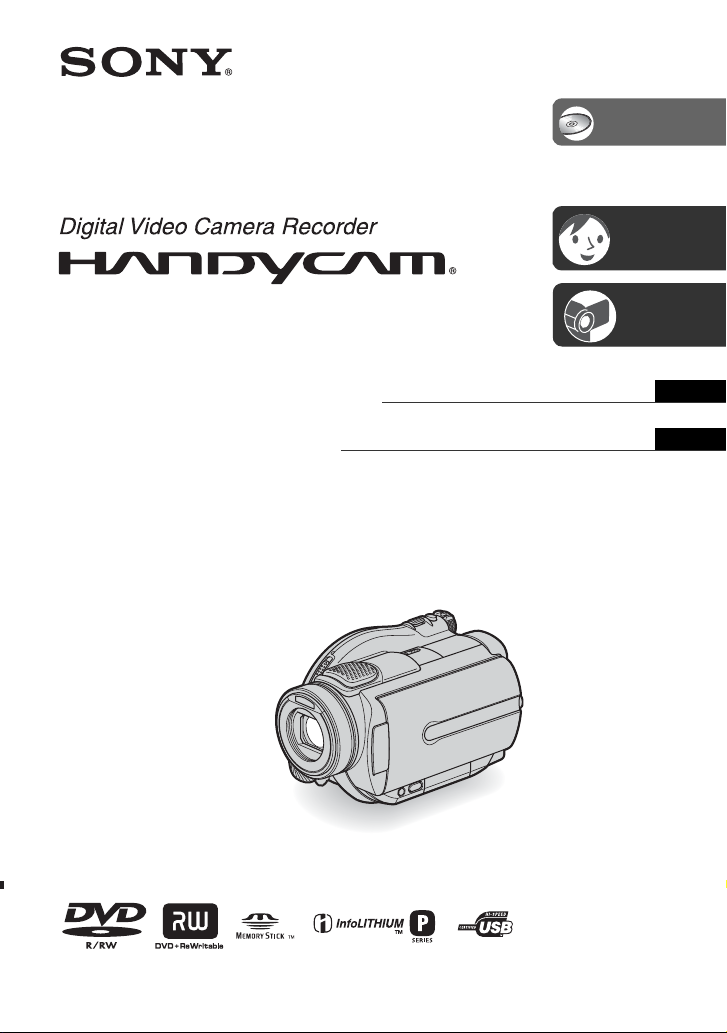
2-661-368-53(1)
Manual de instrucciones ES
Manual de instruções PT
DCR-DVD505E/DVD905E
© 2006 Sony Corporation
Page 2
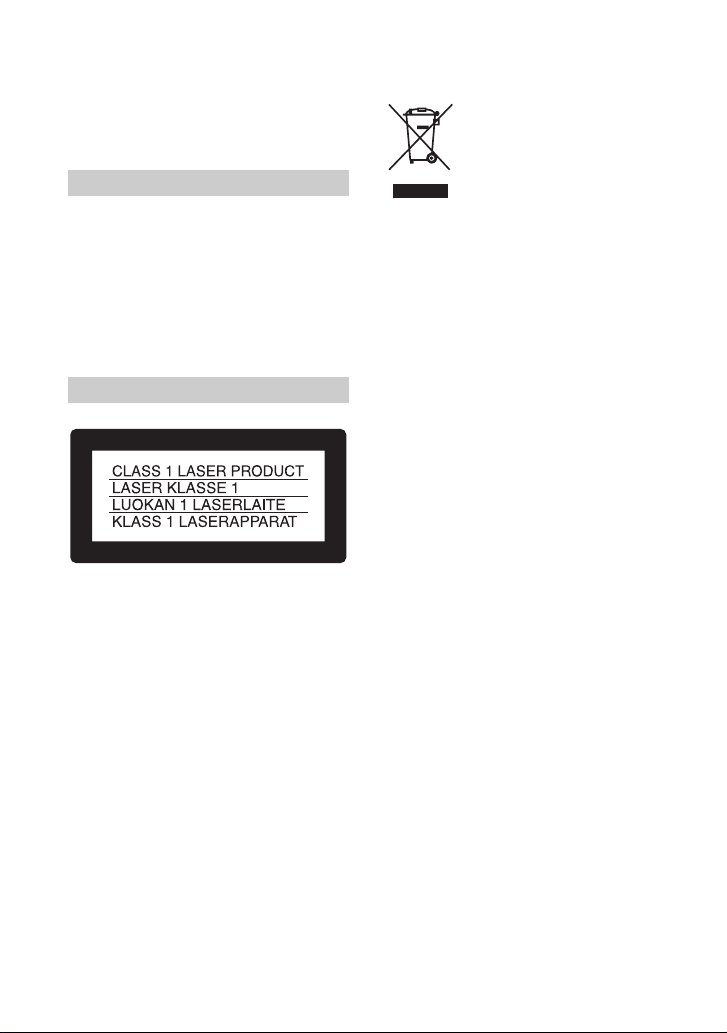
Lea este documento en primer lugar
Antes de utilizar la unidad, lea detenidamente
este manual y consérvelo para futuras
referencias.
ADVERTENCIA
Para reducir el riesgo de incendio
o descarga eléctica, no exponga la
unidad a la lluvia ni a la humedad.
PRECAUCIÓN
Sustituya la batería únicamente por otra del
tipo especificado. De lo contrario, es posible
que se produzcan incendios o lesiones.
Para los clientes de Europa
ATENCIÓN
Los campos electromagnéticos a frecuencias
específicas Podrán influir en la imagen y el
sonido de esta cámara.
Este producto se h a probado se ha encontrado
que cumple con los limites establecidos con
la Directiva EMC para utilizar cables de
conexión de menos de 3 m.
Aviso
Si se produce una interrupción (fallo)
en la transferencia de datos debido a la
electricidad estática o al electromagnetismo,
reinicie la aplicación o desconecte el cable
de comunicación (USB, etc.) y vuelva a
conectarlo.
Tratamiento de los equipos
eléctricos y electrónicos al
final de su vida útil (aplicable
en la Unión Europea y en
países europeos con
sistemas de recogida
selectiva de residuos)
Este símbolo en el equipo o el embalaje indica
que el presente producto no puede ser tratado
como residuos domésticos normales, sino
que debe entregarse en el correspondiente
punto de recogida de equipos eléctricos
y electrónicos. Al asegurarse de que este
producto se desecha correctamente,
Ud. ayuda a prevenir las consecuencias
negativas para el medio ambiente y la salud
humana que podrían derivarse de la incorrecta
manipulación en el momento de deshacerse
de este producto. El reciclaje de materiales
ayuda a conservar los recursos naturales.
Para recibir información detallada sobre
el reciclaje de este producto, póngase en
contacto con el ayuntamiento, el punto de
recogida más cercano donde ha adquirido
el producto.
Accesorios aplicables: Mando a distancia
2
Page 3
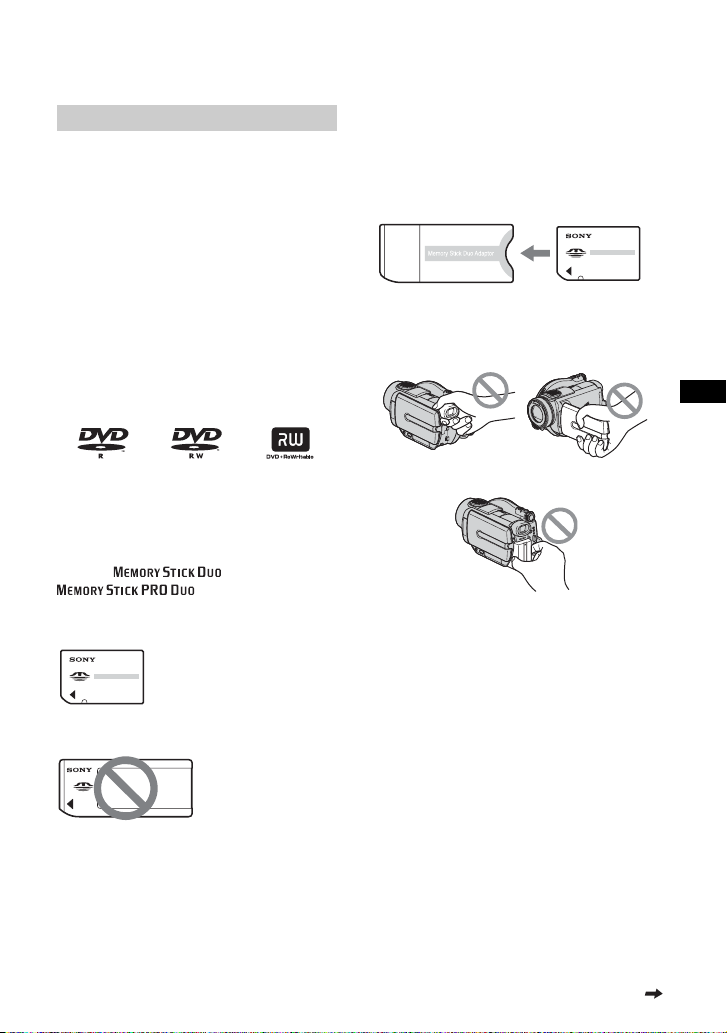
Notas sobre el uso
La videocámara va acompañada de dos
tipos de manuales de instrucciones.
– “Manual de instrucciones” (este manual)
– “Manual de inicio” para utilizar la videocámara
conectada al ordenador (podrá encontrarlo en el
CD-ROM suministrado)
Discos que puede usar con la
videocámara
Únicamente puede utilizar DVD-R de 8 cm,
DVD-RW de 8 cm y DVD+RW de 8 cm.
Utilice los discos que lleven las siguientes
marcas. Si desea obtener más información,
consulte la página 12.
Cuando utilice “Memory Stick Duo”
con equipos compatibles con
“Memory Stick”
Asegúrese de introducir “Memory Stick
Duo” en el adaptador de Memory Stick Duo.
Adaptador de Memory Stick Duo
Utilización de la videocámara
• No sostenga la videocámara por las
siguientes partes.
ES
Tipos de “Memory Stick” que pueden
utilizarse con la videocámara
Hay dos tamaños de “Me mory Stick.” Puede
utilizar “Memory Stick Duo” que tenga la
marca o o la marca
(pág.128).
“Memory Stick Duo” (este tamaño puede utilizarse
con la videocámara)
“Memory Stick”
(No puede utilizarlo con la videocámara.)
• No puede utilizar ningún tipo de tarjeta de
memoria que no sea “Memory Stick Duo.”
• “Memory Stick PRO” y “Memory Stick
PRO Duo” sólo pueden utilizarse en equipos
compatibles con “Memory Stick PRO”.
Visor pantalla de cristal
líquido
batería
• La videocámara no es resisten te al polvo ni
a las salpicaduras ni al agua. Consulte
“Mantenimiento y precauciones”
(pág.132).
• Para evitar que los discos se rompan o que
las imágenes grabadas se pierdan, no realice
las siguientes acciones cuando cualquiera de
los indicadores del interruptor POWER
(pág.20) o del indicador ACCESS (pág.24)
estén encendidos:
– Extraer la batería o desconectar el
adaptador de ca de la videocámara.
– Sacudir o golpear la videocámara.
continuación
3
Page 4
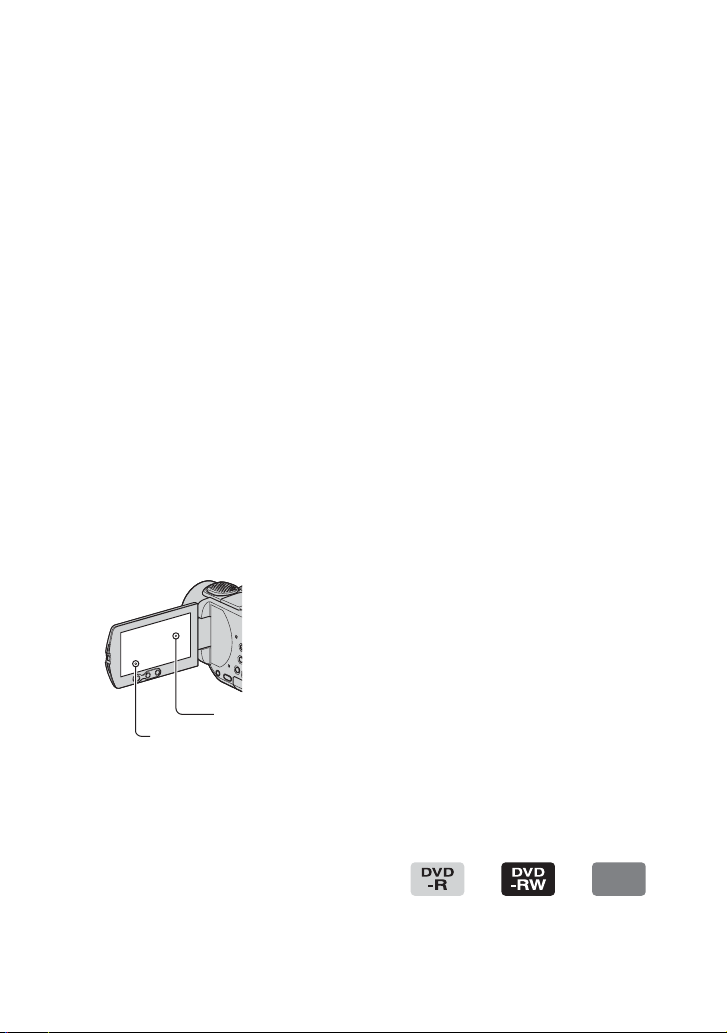
Lea este documento en primer lugar (continuación)
• Antes de conectar la videocámara a otro
dispositivo mediante un cable USB, etc.,
asegúrese de insertar la c lavija del conector
en la dirección correcta. Si la inserta a la
fuerza en la dirección incorrecta, puede
dañar el terminal o causar un
funcionamiento defectuoso de la
videocámara.
Observaciones sobre los elementos de
configuración, la pantalla de cristal
líquido, el visor y el objetivo
• Los elementos de configuración que
aparezcan atenuados no e starán disponibles
en las condiciones actuales de grabación o
reproducción.
• La pantalla de cristal líquid o y el visor están
fabricados con tecnología de gr an precisión
lo que permite que más del 99,99% de los
píxeles sean funcionales. Sin embargo,
en la pantalla de cristal líquido y en el visor
pueden aparecer constan temente pequeños
puntos negros o brillantes (blancos, rojos,
azules o verdes). Estos puntos son
normales.
Punto negro
Puntos verdes, azules,
rojos o blancos
• La exposición de la pantalla de cristal
líquido, el visor o el objetivo a la luz solar
directa durante períodos de tiempo
prolongados puede causar errores de
funcionamiento. Procure no dejar la cámara
cerca de una ventana o al aire libre.
• No apunte directamente al sol. Si lo hace,
puede ocasionar fallos en la unidad. Tome
fotografías del sol sólo en condiciones de
luminosidad baja, como al atardecer.
Sobre la grabación
• Antes de comenzar a grabar, pruebe las
funciones de grabación para asegurarse
de que la imagen y el sonido se graben sin
problemas. Las imágenes grabadas en un
DVD-R no se pueden eliminar. Utilice un
DVD-RW/DVD+RW para la grabación de
prueba (pág.12).
• No se compensará el contenido de las
grabaciones, aun si la grabación o la
reproducción no son posibles a causa de
un funcionamiento defectuoso de la
videocámara, de los soportes de
almacenamiento, etc.
• Los sistemas de televisión en color varían
en función del país o de la región. Si desea
ver su grabación en un televisor, necesita
un televisor con sistema PAL.
• Los programas de televisión, películas,
cintas de vídeo y demás materiales pueden
estar sujetos a derechos de autor.
La grabación no autorizada de tales
materiales puede ir en contra de las leyes
sobre los derechos de autor. No puede copiar
el software de la videocámara protegido por
las leyes sobre los derechos de autor.
Acerca de este manual
• Las imágenes de la pantalla de cristal
líquido o del visor utilizadas en este manual
se han grabado con una cámara digital de
imágenes fijas y pueden parecer distintas.
• El diseño y las especificaciones de los
soportes y accesorios de grabación pueden
cambiarse sin aviso previo.
• Cuando en este Manual de instrucciones se
utiliza la palabra di scos de manera genérica
hace referencia a discos de DVD de 8 cm.
• Las funciones disponibles dependen del
disco utilizado. Las siguientes marcas se
utilizan para los diferentes fo rmatos de DVD.
DVD
+RW
4
Page 5
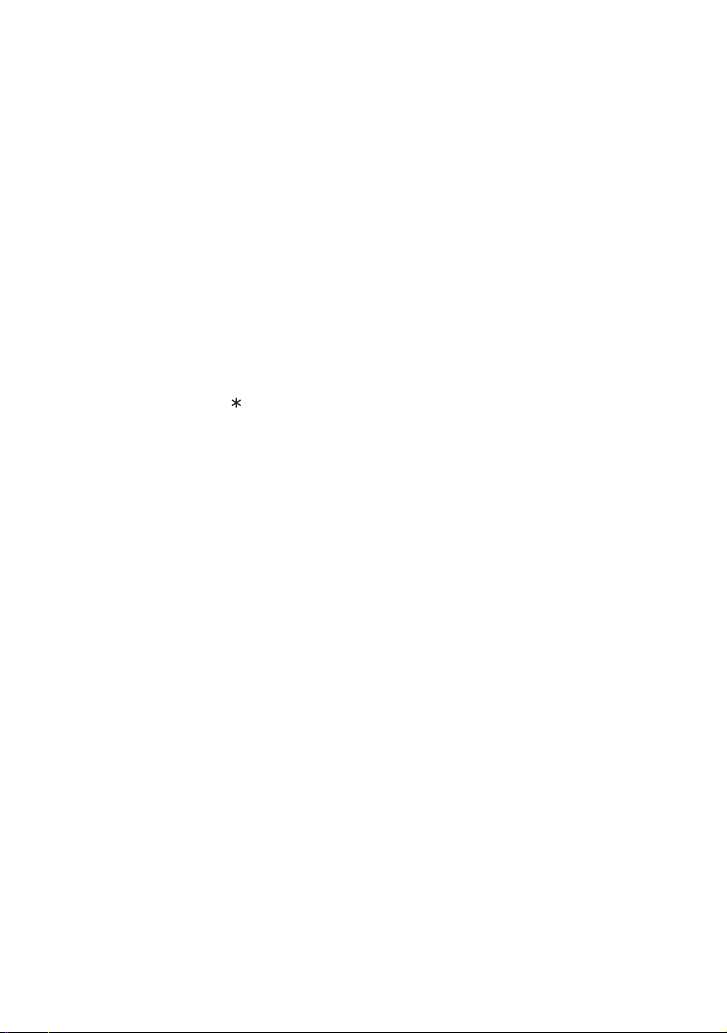
• Para ilustrar los procedimientos de
funcionamiento se utilizan indicaciones
en pantalla en cada idioma local. Si es
necesario, cambie el idioma de la pantalla
antes de utilizar la videocámara (pág.77).
Acerca del objetivo Carl Zeiss
La videocámara está equipada con un
objetivo Carl Zeiss, que genera unas
imágenes de alta calidad, y que ha sido
desarrollado conjuntamente por Carl Zeiss,
en Alemania, y Sony Corporation.
Adopta el sistema de medida MTF* para
videocámaras y ofrece la reconocida calidad
de un objetivo Carl Zeiss.
Además, el objetivo de la videocámara
presenta el revestimiento T para suprimir
los reflejos no deseados y conseguir una fiel
reproducción de los colores.
* MTF significa Modulation Transfer
Function (función de transferencia de
modulación). El valor numérico indica la
cantidad de luz de un motivo que pasa a
través del objetivo.
5
Page 6
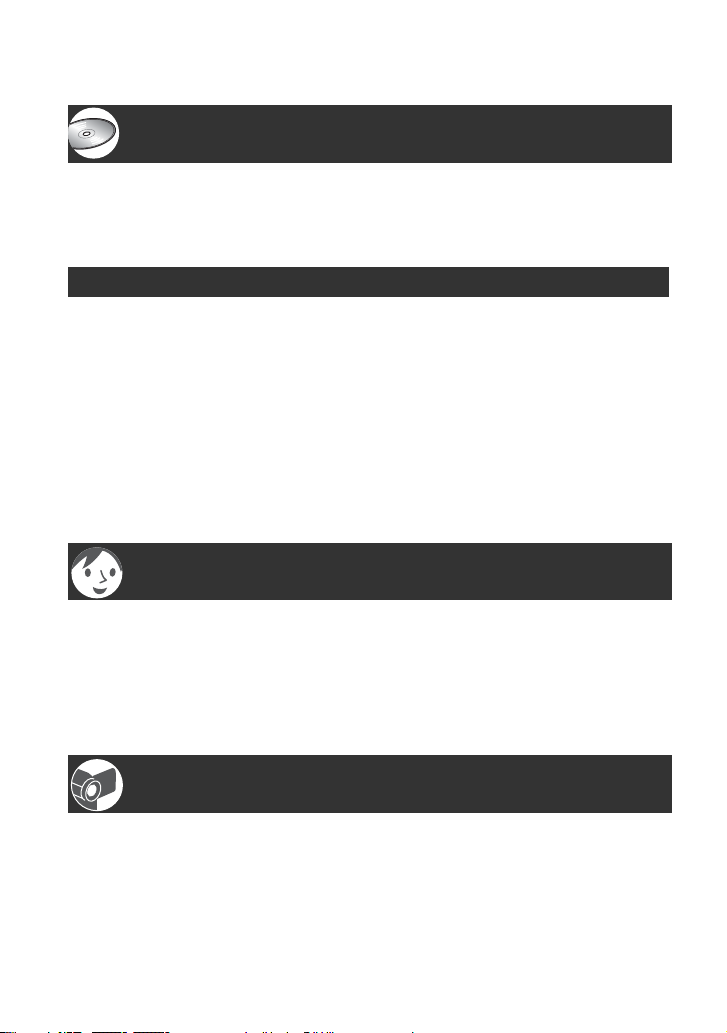
Índice
Disfrute de la DVD Handycam
Qué puede hacer con la DVD Handycam............................................... 10
Elección de un disco...............................................................................12
Uso de DVD Handycam..........................................................................14
Procedimientos iniciales
Paso 1: comprobación de los componentes suministrados....................16
Paso 2: carga de la batería.....................................................................17
Paso 3: conexión de la alimentación y sujeción firme de
la videocámara........................................................................................20
Paso 4: ajuste de la pantalla de cristal líquido y del visor.......................21
Paso 5: utilización del panel táctil...........................................................22
Paso 6: ajuste de la fecha y la hora........................................................23
Paso 7: inserción de un disco o de un “Memory Stick Duo” ...................24
Paso 8: selección del formato (16:9 o 4:3) de la imagen de grabación .... 27
Easy Handycam – uso de la videocámara con los ajustes
automáticos
Uso del modo Easy Handycam...............................................................29
Grabación sencilla ..................................................................................30
Reproducción sencilla.............................................................................32
Preparación para la reproducción en un dispositivo de
DVD (finalización) ...................................................................................34
Grabación/reproducción
Grabación ...............................................................................................36
Reproducción..........................................................................................38
Funciones utilizadas para la grabación/reproducción, etc......................40
Grabación
Para usar el zoom
Para grabar sonido con mayor presencia (grabación evolvente en 5,1)
Para utilizar el flash
6
Page 7
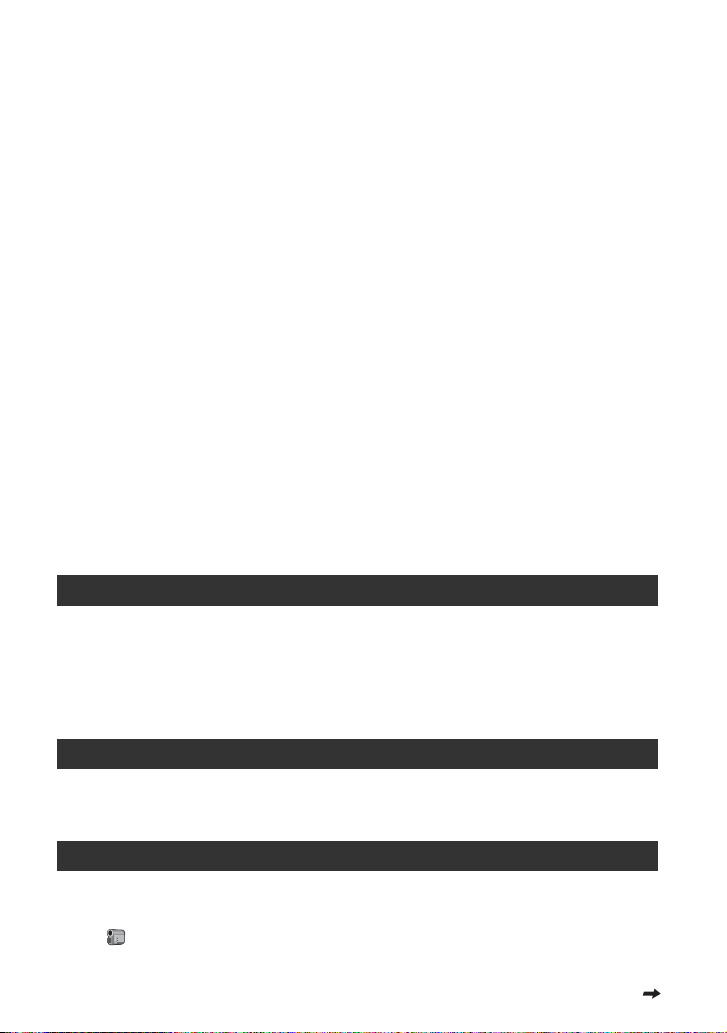
Para grabar las imágenes fijas de alta resolución durante la
grabación de una película (Dual Rec)
Para grabar en lugares oscuros (NightShot)
Para ajustar la exposición con motivos iluminados a contraluz
(BACK LIGHT)
Para ajustar el enfoque de un motivo no centrado
Para ajustar la exposición del motivo seleccionado
Para grabar en el modo espejo
Para añadir efectos especiales
Para colocar la cinta bandolera
Para utilizar un trípode
Reproducción
Para usar el zoom de reproducción
Para reproducir una serie de imágenes fijas (Pase de diapositivas)
Grabación/reproducción
Para comprobar la energía restante de la batería
Para desactivar el pitido de confirmación de operación
Para inicializar los ajustes (RESET)
Nombres de otros componentes y funciones
Comprobación o eliminación de la última escena
(Revisar/Revisar eliminación)..................................................................44
Indicadores que se muestran durante la grabación/reproducción ..........45
Mando a distancia...................................................................................47
Reproducción de la imagen en un televisor ............................................48
Reproducción en dispositivos de DVD
Cómo hacer compatible un disco con la reproducción en dispositivos
de DVD o en unidades de DVD (finalización) .........................................50
Reproducción de un disco en dispositivos de DVD, etc..........................54
Reproducción de un disco en un ordenador con una unidad
de DVD instalada ....................................................................................55
Utilización de los discos (DVD-RW/DVD+RW) grabados
Grabación de escenas adicionales después de finalizar ........................57
Eliminación de todas las escenas del disco(Formatear).........................58
Uso de los elementos de configuración
Uso de los elementos de configuración .................................................60
elementos de configuración ....................................................................62
AJUSTE CÁM....................................................................................64
Opciones para ajustar la videocámara a las condiciones de
grabación (EXPOSICIÓN/BAL.BLANCOS/STEADYSHOT, etc.)
continuación
7
Page 8
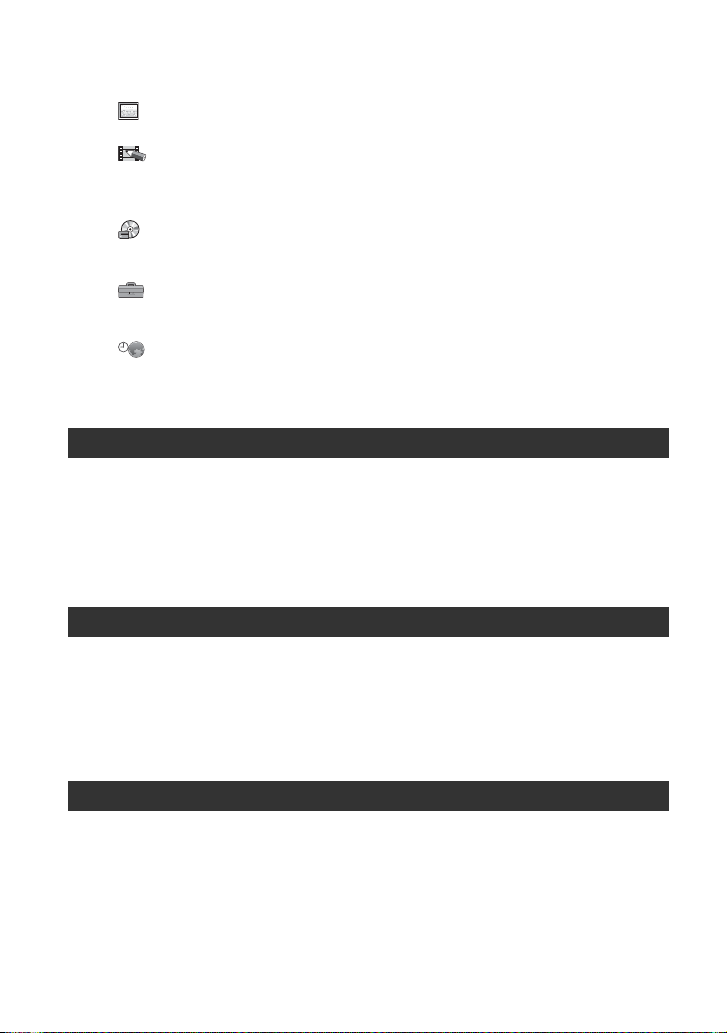
Índice (continuación)
AJUSTE FOTO .................................................................................68
Ajustes para imágenes fijas (CALIDAD/TAM IMAGEN, etc.)
APLIC.IMAGEN...............................................................................70
Efectos especiales de imágenes o funciones adicionales de
grabación/reproducción (EFECTO IMAG/EFECTOS DIG/
GR.LEN.UNIF., etc.)
AJUSTE SOP.
AJUSTE EST....................................................................................73
HORA/LANGU. ................................................................................77
Personalización del menú personal........................................................ 78
..................................................................................... 73
Ajustes para discos y “Memory Stick Duo”
(FORMATEAR/FINALIZAR/ANULAR FINAL, etc.)
Ajustes al grabar en un disco u otros ajustes básicos
(MODO GRAB./AJ LCD/VISOR/VELOC. USB, etc.)
(AJUSTE RELOJ/AJUSTE ZONA/LANGUAGE, etc.)
Edición con DVD Handycam
Copia de imágenes fijas.......................................................................... 80
Eliminación de imágenes fijas del “Memory Stick Duo”..........................82
Edición de datos originales..................................................................... 83
Creación de una lista de reproducción ...................................................84
Reproducción de la lista de reproducción...............................................87
Copia e impresión
Copia en dispositivos de videograbadora/DVD ......................................88
Grabación de imágenes de TV o de un dispositivo de VCR/DVD .......... 90
Impresión de imágenes fijas grabadas
(Impresora compatible con PictBridge....................................................92
Tomas de conexión de dispositivos externos.........................................94
Uso de un ordenador
Antes de consultarel “Manual de inicio” en el ordenador........................95
Instalación de software y “Manual de inicio”...........................................97
Visualización del “Manual de inicio”...................................................... 100
8
Page 9
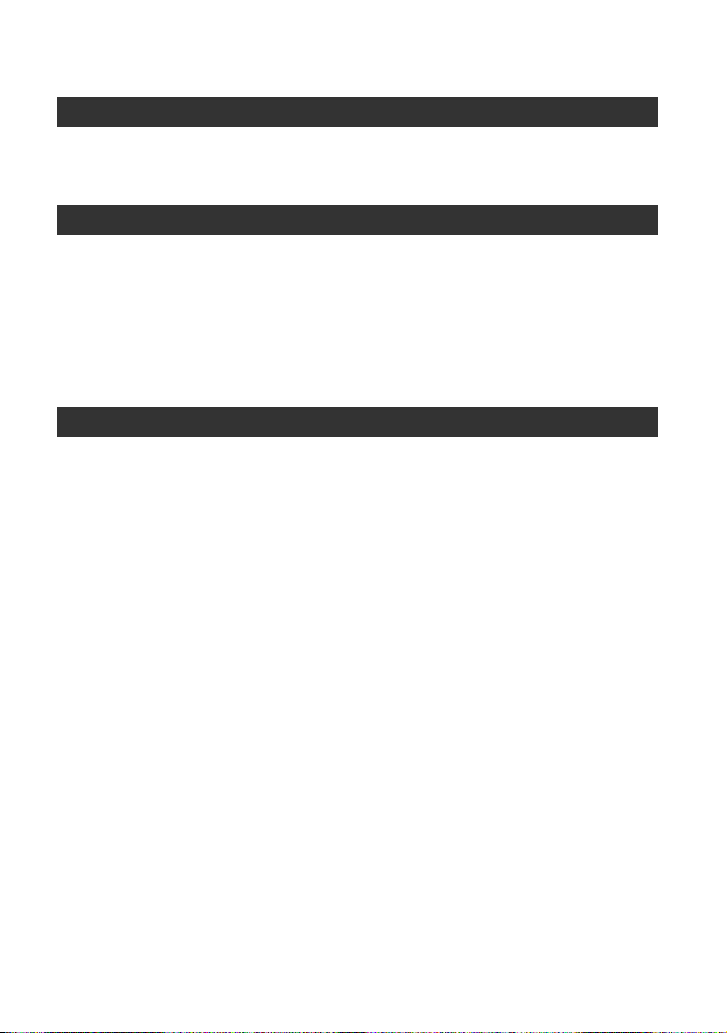
Solución de problemas
Solución de problemas..........................................................................101
Indicadores y mensajes de advertencia................................................119
Información complementaria
Utilización de la videocámara en el extranjero......................................125
Disco .....................................................................................................127
Acerca del “Memory Stick”....................................................................128
Batería “InfoLITHIUM” ..........................................................................130
Mantenimiento y precauciones..............................................................132
Especificaciones....................................................................................136
Glosario, Índice
Glosario.................................................................................................138
Indice.....................................................................................................140
9
Page 10
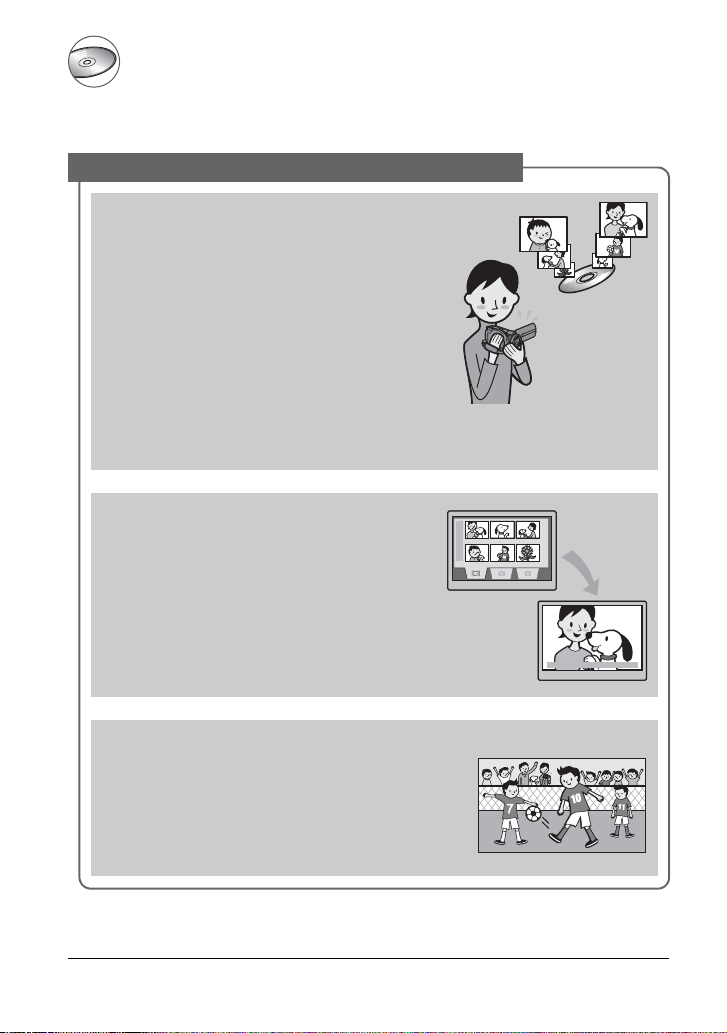
Disfrute de la DVD Handycam
Qué puede hacer con la DVD Handycam
La DVD Handycam graba datos de imágenes en DVD de 8 cm*.
Es mucho más práctico que una cinta de vídeo y mucho más versátil.
Las fotos más bonitas de la forma más sencilla
Sin necesidad de rebobinar para empezar a
grabar (pág.30, 36)
Las imágenes grabadas se almacenan en las zonas
vacías del disco y así, se evita el riesgo de grabar
accidentalmente sobre las grabaciones más
preciadas.
Como no es necesario rebobinar antes de
empezar a grabar, puede empezar a hacerlo en
cualquier momento.
Un disco puede almacenar películas e
imágenes fijas.
• Las imágenes fijas pueden grabarse en el disco o en un
“Memory Stick Duo.”
La pantalla VISUAL INDEX (pág.32, 38)
permite encontrar instantáneamente
cualquier escena.
Con la pantalla VISUAL INDEX podrá comprobar
el contenido del disco de un vistazo. Basta con que
toque la escena que desee ver.
El disco no se desgasta por muchas veces que lo
reproduzca. Los bellos momentos que grabe en el
disco quedarán conservados para siempre.
Grabación en formato panorámico y con sonido
envolvente 5,1 (pág.27, 40)
Puede grabar imágenes panorámicas de alta calidad en una
pantalla panorámica de cristal líquido que presenta el
mismo ángulo de visión 16:9 que una TV panorámica.
El disco permite la grabación directa del sonido
envolvente 5,1 más realista.
* El DVD (Digital Versatile Disc) (disco digital versátil) es un disco óptico de gran capacidad.
10
Page 11
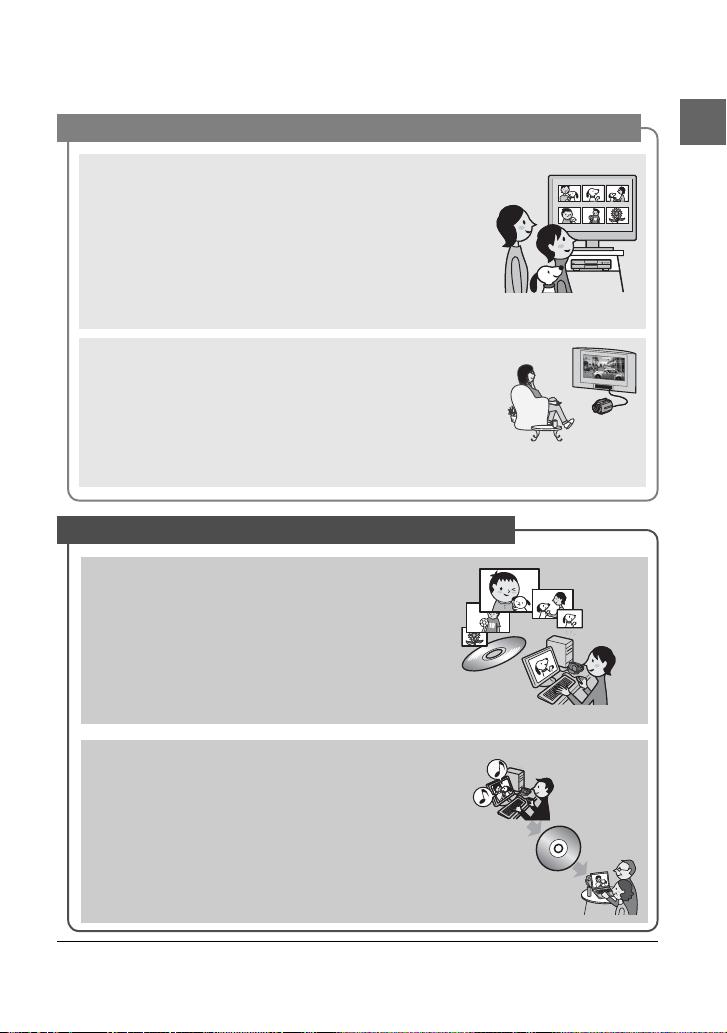
Un disco grabado puede reproducirse en una gran variedad de dispositivos
Reproducción en un dispositivo de DVD o en una
unidad de DVD (pág.34, 50)
Puede reproducir discos grabados y finalizados** en cualquier
dispositivo doméstico de DVD, grabador de DVD o una unidad
de DVD de un ordenador compatible con discos de 8 cm.
Al finalizar el disco, puede crear presentaciones de
diapositivas de imágenes fijas y menús DVD para acceder
rápidamente a las escenas que desee ver.
Reproducción en un televisor panorámico y equipo
de cine en casa (pág.40, 48)
Las imágenes grabadas en formato panorámico pueden
reproducirse en una pantalla de televisión grande con
completo efecto panorámico. Los discos también se graban
con sonido envolvente en 5,1 para proporcionar plenas
capacidades de sonido en los equipos de cine en casa.
Conexión de una DVD Handycam a un ordenador
Transferencia de imágenes de alta
velocidad (pág.95)
Los datos de imágenes pueden transferirse
rápidamente a un ordenador sin necesidad de
reproducirlos.
Los ordenadores con Hi-Speed USB (USB 2.0)
proporcionan una velocidad de transferencia aún
mayor.
Disfrute de la DVD Handycam
Uso del software suministrado para editar
y copiar (pág.95)
Picture Package, el programa suministrado con la DVD
Handycam, le permite añadir música y otros efectos para crear
un DVD a su gusto. Copiar discos y compartir sus mejores
momentos con su familia y amigos nunca fue más fácil.
** Finalización: el proceso por el que es posible reproducir DVD grabados en otros dispositivos de DVD
(consulte las páginas 34 y 50).
11
Page 12
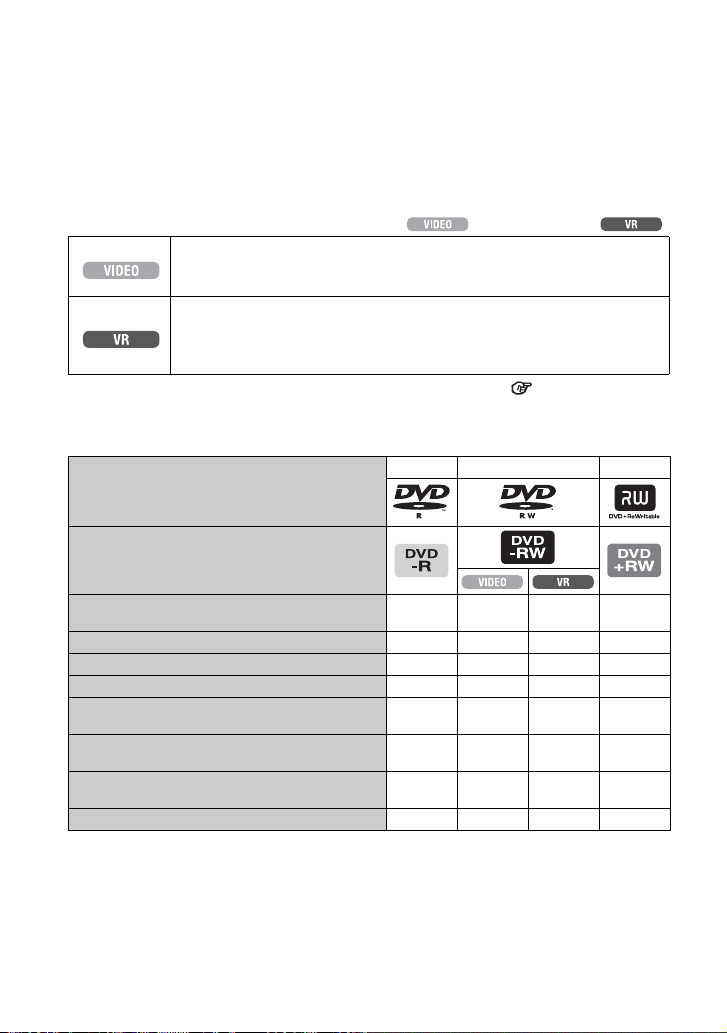
Elección de un disco
DVD Handycam es compatible con DVD-Rde 8 cm, DVD-RW y DVD+RW.
No es compatible con discos de 12 cm.
Formato de grabación para DVD-RW
Si utiliza un DVD-RW, puede elegir entre el modo VIDEO o el modo VR como formatos de
grabación.
En este manu al, el modo VIDEO vi ene indicado como y el modo V R como .
Formato de grabación compatible con la mayoría de los dispositivos de DVD
especialmente, después de la finalización.
En el modo VIDEO sólo puede borrarse la imagen más reciente.
Formato de grabación que permite editar con la DVD Handycam (eliminar
imágenes y reordenarlas).
Un disco finalizado puede reproducirse en cualquier dispositivo de DVD
compatible con el modo VR *
Características de los
formatos de disco
Tipos de discos y símbolos
Símbolos utilizados en este manual
1
.
Discos y formatos de grabación Glosario (pág.138,139)
Las cifras entre paréntesis ( ) indican los números de
página.
DVD-R DVD-RW DVD+RW
En el mismo disco*2 pueden grabarse
películas en 16:9 (panorámico) y en 4:3
Eliminar inmediatamente la última grabación (44) – zzz
Eliminar grabaciones libremente
Editar grabaciones en la videocámara
Utilizar un disco repetidamente aunque el
disco esté completo por finalización*
Reproducir grabaciones en otros
dispositivos de DVD si finaliza el disco
Reproducir grabaci ones en otros dispositivos
de DVD aunque no finalice el disco
Crear un menú DVD cuando finalice el disco
1
Consulte el manual de in strucciones del dispositivo de DVD para comprobar si es compatible con el modo
*
VR de DVD-RW.
2
Las imágenes fijas pueden grabarse en cualquier tipo de disco.
*
3
*
El formateado de un disco supone la eliminación de todas las grabaciones y el restablecimiento del estado
original vacío del soporte de grabación. (pág.58) Incluso si va a utilizar un disco nuevo, conviene que lo
formatee con la DVD Handycam (pág.24).
4
No utilice un DVD+RW antes de finalizar el disco en un ordenador ya que puede producir fallos
*
de funcionamiento.
(27) zzz –
(83) – – z –
(83) – – z –
(58) – zzz
3
(34, 50) zz*1z*
1
(50) – – –
(53) zz – z
12
z
*3
4
z*
Page 13
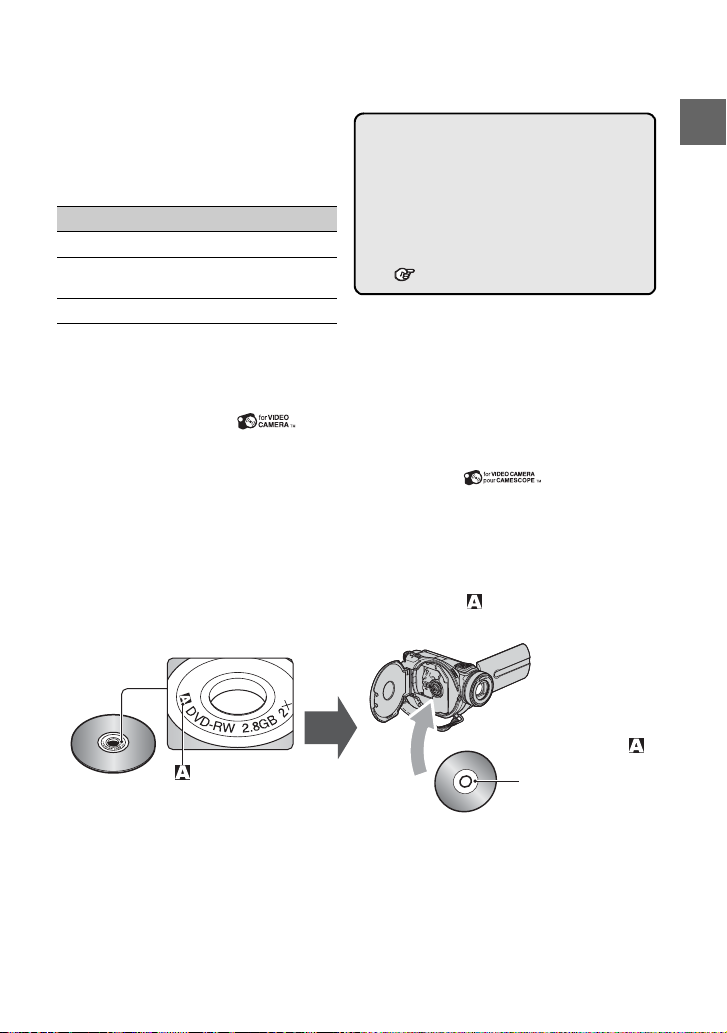
Tiempo de grabación
Tiempo de grabación por cara de disco
El tiempo de grabación mínimo se indica entre
paréntesis.
Modo de grabación tiempo de grabación
HQ (Alta calidad) aprox. 20 (18)
SP (Reproducción
estándar)
LP (Larga duración) aprox. 60 (44)
• El tiempo de grabación de una película se reduce si el disco contiene también imágenes fijas.
unidad: min.
aprox. 30 (18)
DVD Handycam utiliza el formato VBR (Variable
Bit Rate) (tasa de bits variable) para ajustar
automáticamente la calidad de imagen a las
necesidades de la escena de grabación. Esta
tecnología produce fluctuaciones en el tiempo de
grabación de los discos.
Las películas que contienen movimientos rápidos e
imágenes complejas se graban a una tasa de bits más
rápida con lo que se reduce el tiempo de grabación total.
VBR Glosario (pág.139)
Uso del disco
Para conseguir una grabación fiable y duradera, es recomendable utilizar discos Sony o discos
marcados con la indicación
• Si utiliza otros discos, las reproducciones y grabaciones pueden resultar insatisfactorias o quizá observe
dificultades para extraer el disco de la DVD Handycam.
* En función del lugar en el que adquirió el disco, éste tendrá una marca .
*(for VIDEO CAMERA) para la DVD Handycam.
Uso de discos de doble cara
Los discos de doble cara permiten grabar por ambas caras del disco.
Grabación en la cara A
Inserte el disco en la DVD Handycam con la cara con el símbolo en el centro mirando hacia
afuera hasta que haga clic.
Disfrute de la DVD Handycam
Coloque el símbolo
símbolo
• Si utiliza un disco de dos caras, procure no ensuciar la superficie con los dedos.
• Cuando se utiliza un disco de doble cara en la DVD Handycam, la grabación y reproducción se producen
sólo en esa cara. Si el disco está ajustado en la DVD Handycam, no podrá cambiar de cara de grabación o
reproducción. Una vez completada la reproducción o grabación de una cara, extraiga el disco y déle la vuelta
para reproducir o grabar la otra cara.
• En cada cara de un disco de doble cara podrán realizarse las siguientes operaciones.
– Finalización (pág.50)
– Deshacer finalización (DVD-RW: modo VIDEO) (pág.57)
– Formateado (pág.58)
hacia afuera.
La grabación se hará en
la cara de atrás.
13
Page 14
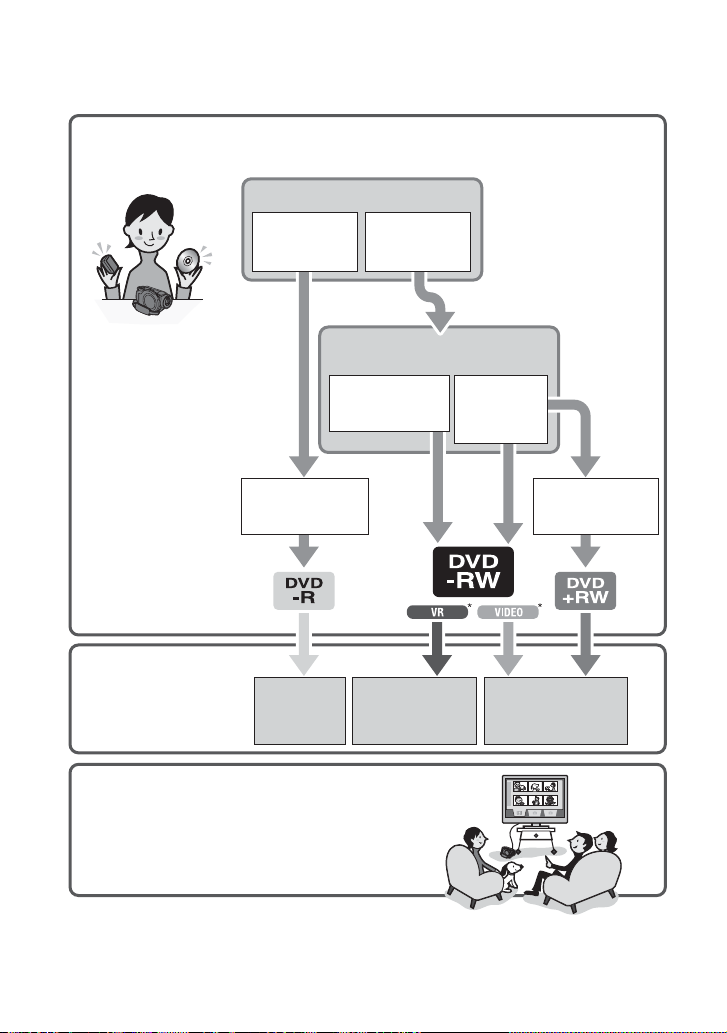
Uso de DVD Handycam
1Preparación
(Consulte las páginas
de la 16 a la 27.)
Seleccione el disco que mejor se ajuste a sus necesidades.
Uso repetido de un disco
Para guardar
imágenes
grabadas
¿Qué quiere hacer después
de grabar?
Para usar
repetidamente
un disco
Eliminar y editar
imágenes con la
DVD Handycam
Reproducir un
disco en varios
dispositivos de
DVD
* Seleccione modo y
formato (pág.24) en la
DVD Handycam.
2Rodar, eliminar y
editar
(Consulte las páginas
30, 36, 44 y 83.)
3Visualización en la DVD
Handycam
(Consulte las páginas 32 y 38)
Para ver el contenido también puede
conectarla a un televisor (pág.48).
Continúa en la página derecha
14
El disco puede
reproducirse en varios
dispositivos de DVD
No permite
eliminar una
imagen
grabada.
Permite eliminar o
editar una imagen
grabada en cualquier
momento (pág.83).
El disco puede
reproducirse incluso
sin haberse finalizado
Sólo permite eliminar
las imágenes que acabe
de grabar (pág.44).
Page 15
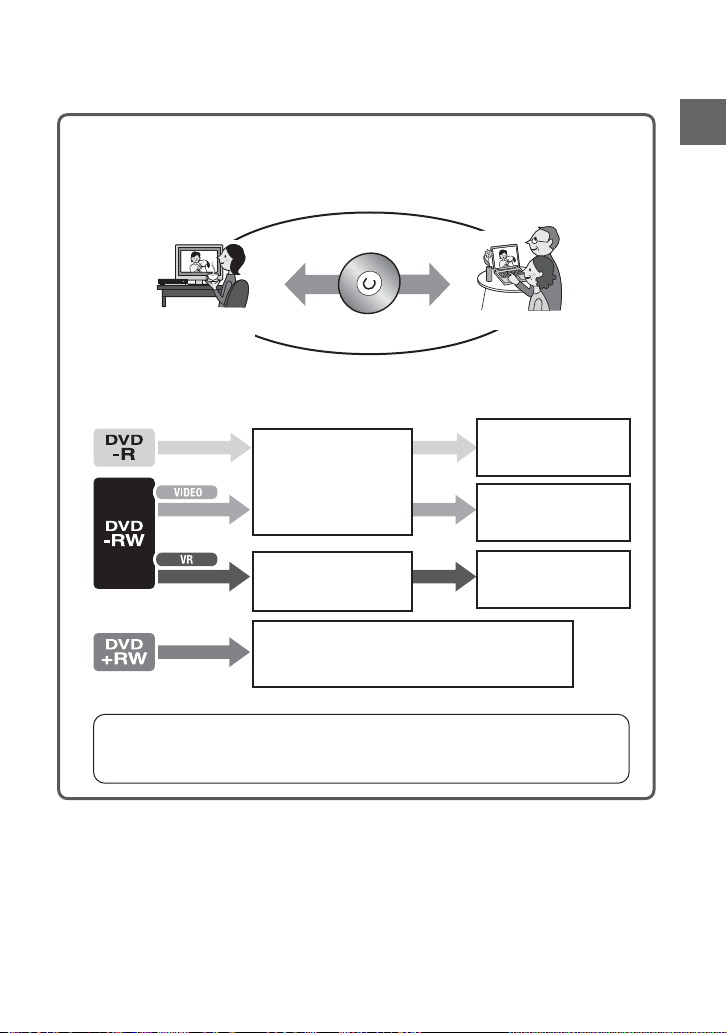
Finalizaci
4Visualización en otros dispositivos de DVD
(Consulte las páginas 50 y 54)
Para ver un disco grabado c on la DVD Handycam en otro dispositivo de DVD, primero
tiene que finalizarlo.
Disfrute de la DVD Handycam
Finalizaci
Dispositivo de DVD /
ónFinalización
Unidad de DVD
grabador de DVD
• Cuanto menos volumen de grabación tenga el disco, más tiempo tardará el proceso de
finalización.
Las características de un disco finalizado dependen del tipo de disco.
Finalización
Finalización
Finalización
Al igual que los DVD
comercializados
habitualmente, este disco
puede reproducirse en la
mayoría de los dispositivos
de DVD una vez finalizado.
Permite la reproducción del
disco en un dispositivo
compatible con el modo VR
DVD-RW.
Permite la reproducción del disco incluso sin haberse finalizado
Aunque, en determinados casos, la finalización es imprescindible.
Si desea obtener información más detallada, consulte la página 50.
No podrán añadirse
grabaciones aunque
quede espacio libre.
Deshacer la finalización le
permite añadir
grabaciones (pág.57).
Permite añadir
grabaciones sin deshacer
la finalización.
Compatibilidad de reproducción
No se garantiza la compatibilidad de reproducción con cualquier dispositivo de DVD. Consu lte
el manual de instrucciones del dispositivo de DVD o póngase en contacto con su distribuidor.
15
Page 16
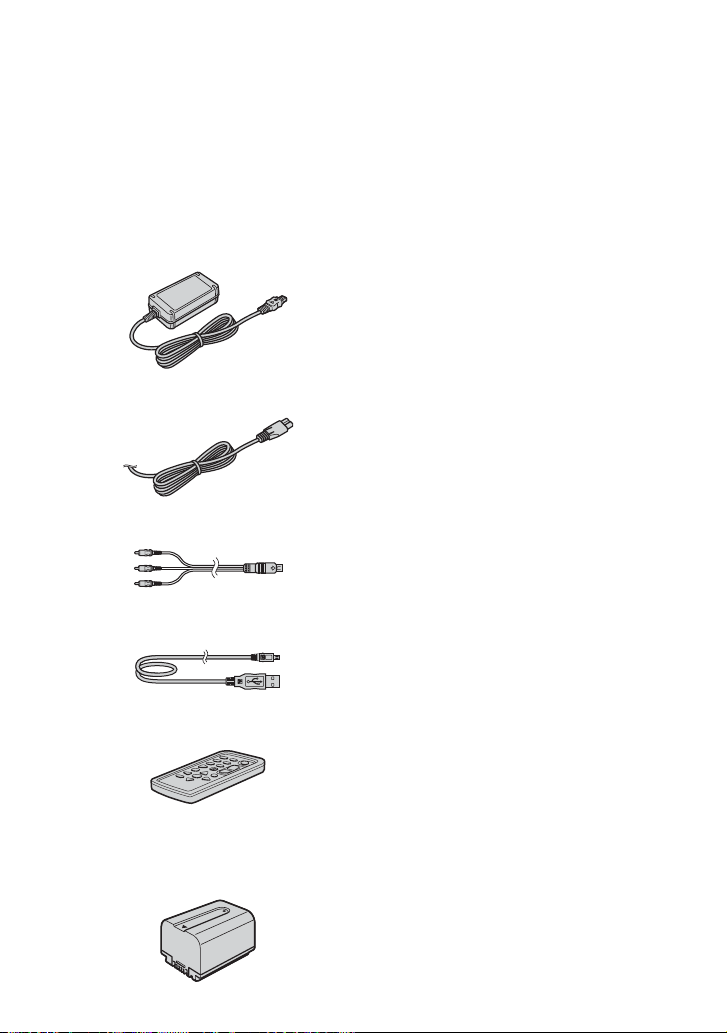
Procedimientos iniciales
Paso 1: comprobación de los componentes
suministrados
Compruebe que la videocámara contiene
los siguientes accesorios.
El número entre paréntesis indica
el número del accesorio.
• No se suministran los discos ni “Memory
Stick Duo”.
Adaptador de ca (1) (pág.17)
Cable de alimentación (1) (pág.17)
Cable de conexión A/V (1) (pág.48, 88, 90, 94)
Paño limpiador (1)
CD-ROM “Picture Package Ver.1.8.1” (1)
(pág.95)
Manual de instrucciones (este manual) (1)
Cable USB (1) (pág.92, 94)
Mando a distancia inalámbrico (1) (pág.47)
Cuenta con una pila de litio tipo botón instalada.
Batería recargable
NP-FP60 (1) (pág.18)
16
Page 17
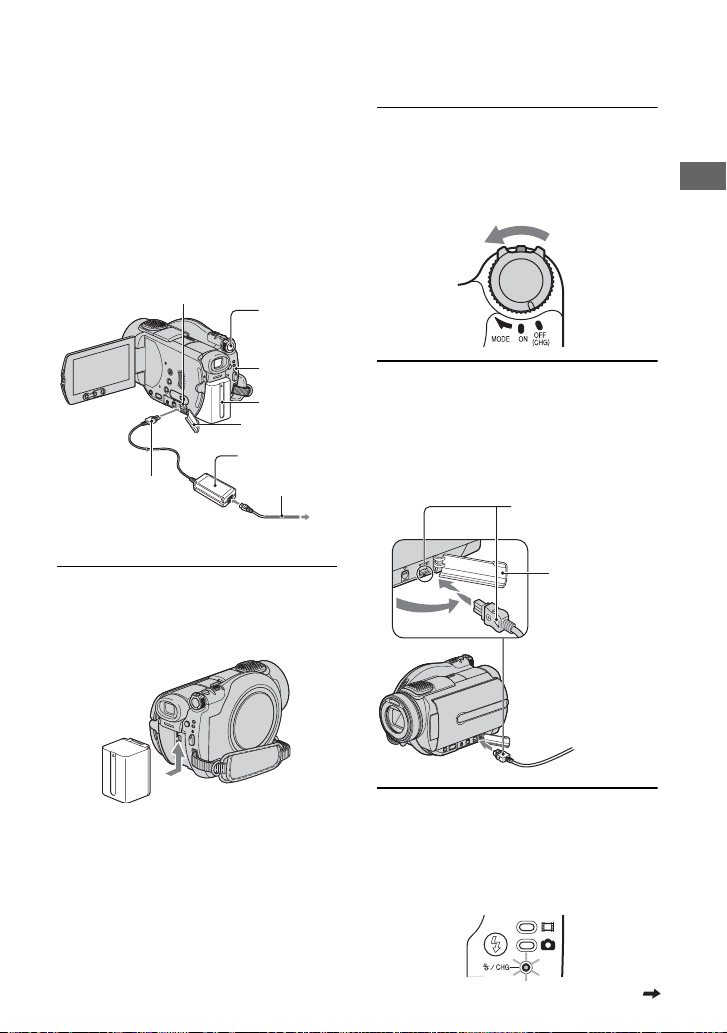
Paso 2: carga de la batería
Puede cargar la batería después de haber
colocado la batería (serie P) “InfoLITHIUM”
(pág.130) en la videocámara.
• No utilice una batería NP-FP30 con la
videocámara. (Consulte el número del modelo en
el reverso de la batería.)
No coloque la batería forzándola; puede producir
fallos de funcionamiento de la videocámara como
un mal rendimiento de la batería o dificultad para
extraerla más tarde.
Tom a D C I N
Clavija de cc
Interruptor
POWER
Indicador
CHG
batería
Tapa de la toma
Adaptador de ca
Cable de
alimentación
A la toma de pared
1 Deslice la batería en la dirección
indicada por las flechas hasta que
haga clic.
2 Deslice el interruptor POWER en la
3 Conecte el adaptador de ca a la
dirección indicada por las flechas
hasta colocarlo en OFF (CHG)
(ajuste predeterminado).
toma DC IN de la videocámara.
Abra la tapa de la toma para conectar el
adaptador de ca.
La marca en forma de
v de la clavija de cc
tiene que coincidir
con la marca v de la
videocámara.
Tapa de la
toma
Procedimientos iniciales
4 Conecte el cable de alimentación
al adaptador de ca y a la toma
de pared.
El indicador CHG (carga) se ilumina y
empieza la carga.
continuación
17
Page 18
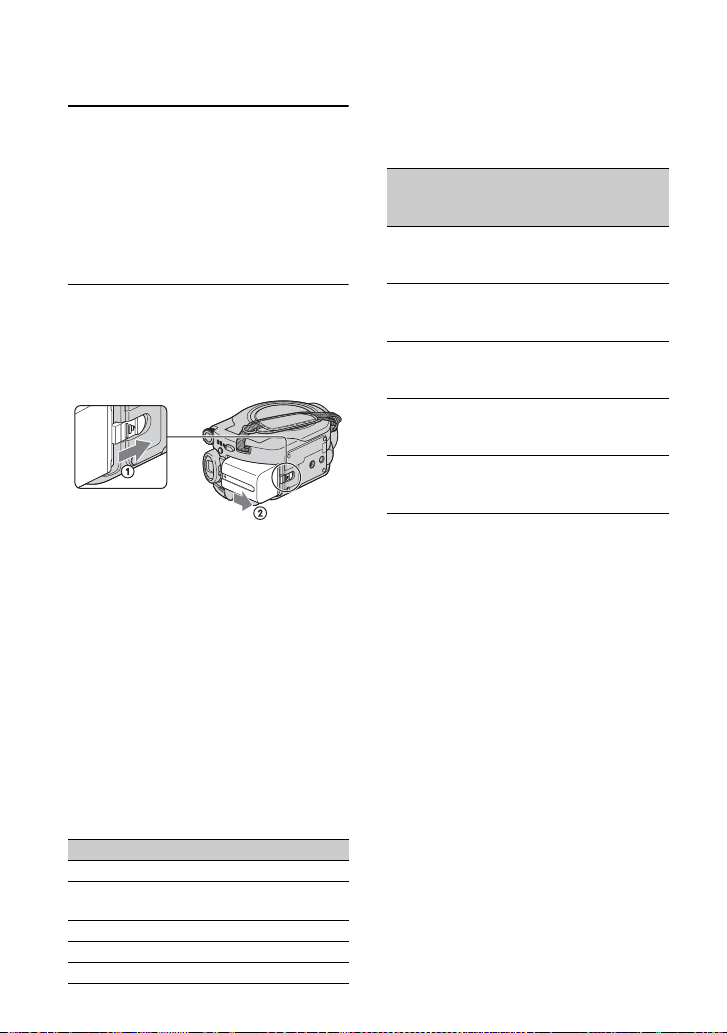
Paso 2: carga de la batería (continuación)
5 El indicador CHG (carga) se apaga
cuando la batería está
completamente cargada.
Desconecte el adaptador de ca de
la toma DC IN de la videocámara.
• Desconecte el adaptador de ca sujetando la
videocámara y la clavija de cc.
Para retirar la batería
Deslice el interruptor POWER hasta la
posición OFF (CHG). Deslice la palanca
BATT (batería) de liberación de la batería y
retire la batería.
Palanca BATT (batería)
de liberación de la batería
• Antes de retirar la batería, compruebe que
ninguno de los indicadores correspondientes del
interruptor POWER (pág.20) esté encendido.
Almacenamiento de la batería
Si no va a hacer uso de la batería en mucho
tiempo, agote la carga completamente (pág.130).
Para utilizar una fuente de
alimentación externa
Haga las mismas conexiones que para cargar la
batería. La batería no se descargará en este caso.
Tiempo de carga (carga completa)
Tiempo aproximado (min) necesario para
cargar completamente una batería totalmente
descargada.
Batería Tiempo de carga
NP-FP50
NP-FP60
(suministrada)
NP-FP70
NP-FP71
NP-FP90
18
125
135
155
170
220
Tiempo de grabación
Tiempo aproximado (min) disponible cuando
utiliza una batería completamente cargada.
Batería
Tiempo de
grabación
continua
NP-FP50
NP-FP60
(suministrada)
NP-FP70
NP-FP71
NP-FP90
* El tiempo de grabación normal indica el tiempo
al repetir las operaciones de inicio/parada de
grabación, conexión/desconexión de la
alimentación y utilización del zoom.
• Los tiempos mostrados varían en función de las
siguientes circunstancias.
– Indicación superior: con la luz de fondo de la
pantalla de cristal líquido encendida.
– Indicación central: con la luz de fondo de la
pantalla de cristal líquido apagada.
– Indicación inferior: tiempo de grabación al
grabar con el visor y con el panel LCD cerrado.
60
60
65
90
95
100
125
135
135
150
160
165
230
240
250
Tiempo de
grabación
normal*
25
25
30
40
45
45
60
65
65
70
75
80
110
115
120
Page 19
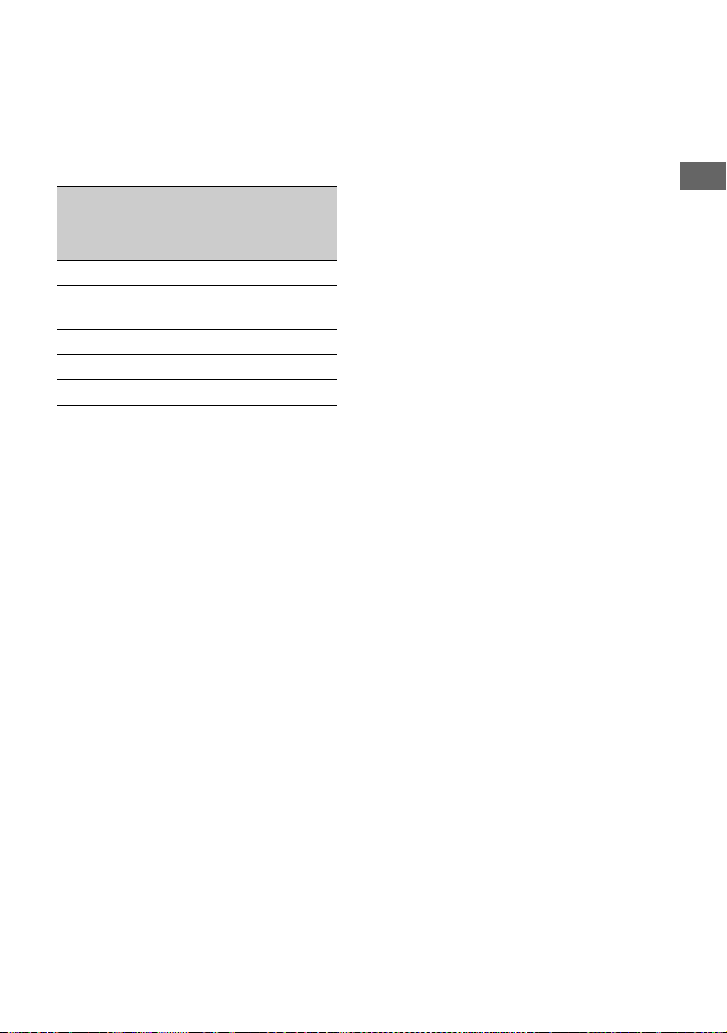
Tiempo de reproducción
Tiempo aproximado (min) disponible
cuando utiliza una batería completamente
cargada.
Pantalla de
Batería
cristal
líquido
abierta*
NP-FP50
NP-FP60
(suministrada)
NP-FP70
NP-FP71
NP-FP90
* Con la luz de fondo de la pantalla de cristal
líquido encendida.
Acerca de la batería
• Antes de cambiar la batería, deslice el interruptor
POWER hasta la posición OFF (CHG).
• El indicador CHG (carga) parpadeará durante la
carga o la BATTERY INFO (pág.43) no se
mostrará correctamente en las situaciones
siguientes.
– La batería no está conectada correctamente.
– La batería está dañada.
– La batería está completamente descargada.
(Sólo para BATTERY INFO.)
• Cuando el adaptador de ca está conectado a la
toma DC IN de la videocámara, la alimentación
no se suministrará mediante la batería, aunque el
cable de alimentación esté desconectado de la
toma de pared.
• Le recomendamos que utilice una batería
NP-FP70, una NP-FP71 o una NP-FP90 cuando
tenga conectada una luz de vídeo (opcional).
Acerca del tiempo de carga/grabación/
reproducción
• Tiempos medidos con la videocámara a una
temperatura de 25 °C (10-30 °C es lo
recomendado) .
• Los tiempos de grabación y de reproducción
disponibles se acortarán si se utiliza la
videocámara a bajas temperaturas.
• En función de las condiciones en las que utilice
la videocámara, es posible que el tiempo de
grabación y de reproducción se acorte.
Pantalla de
cristal
líquido
cerrada
60 65
95 100
130 140
155 170
235 255
Acerca del adaptador de ca
• Coloque el adaptador de ca cerca de un
tomacorríente de ca. Si a esta unidd le ocurre
cualquier problema, desconecte el enchufe del
tomacorríente de la red lo ante s posible para cortar
la alimentací on.
• No utilice el adaptador de ca colocado en
un espacio estrecho, tal como entre una
pared y un mueble.
• No provoque un cortocircuito en la clavija de cc
del adaptador de ca ni en el terminal de la batería
con algún objeto metálico, ya que podrían
producirse fallos de funcionamiento.
PRECAUCIÓN
• La unidad no estará desconectada de la fuente
de alimentación de ca mientras esté conectada
al tomacorríente de la pared, aunque la propia
unidad esté apagada.
Procedimientos iniciales
19
Page 20
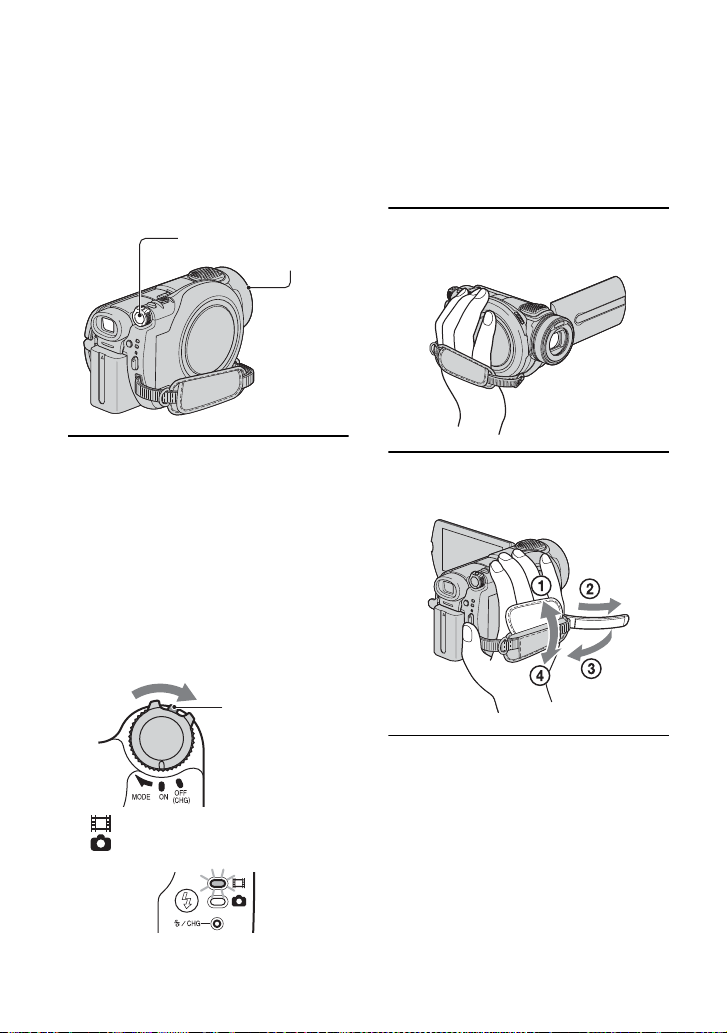
Paso 3: conexión de la alimentación y sujeción
firme de la videocámara
Para grabar, deslice el interruptor POWER
hasta que se encienda el indicador
correspondiente.
Cuando utilice la videocámara por primera vez,
aparecerá la pantalla [AJUSTE RELOJ]
(pág.23).
Interruptor
POWER
Tapa del
objetivo
• Una vez configuradas la fecha y la hora ([AJUSTE
RELOJ], pág.23), la pantalla de cristal líquido
mostrará, durante unos segundos, la fecha y la
hora actuales la siguiente vez que encienda la
videocámara.
2 Sostenga correctamente la
videocámara.
1 Encienda la cámara deslizando
el interruptor POWER en la
dirección indicada por las flechas
al tiempo que pulsa el botón verde
del centro.
Mientras esté grabando, puede cambiar
el modo de alimentación deslizando el
interruptor POWER en la dirección
indicada por la flecha hasta que se
ilumine el indicador correspondiente.
Botón verde
(Película): para grabar películas
(Fija): para grabar imágenes fijas
• Cuando encienda la videocámara, la tapa del
objetivo se abrirá automáticamente.
20
3 Busque un agarre cómodo y luego,
ajuste la correa.
Para apagar la videocámara
Deslice el interruptor POWER hasta la
posición OFF (CHG).
.
• Con el fin de ahorrar energía de la batería, cuando
se adquiere la videocámara, está configurada para
que se apague automáticamente si se deja
encendida sin realizar ninguna operación durante
unos 5 minutos. ([APAGADO AUTO], pág.77).
Page 21
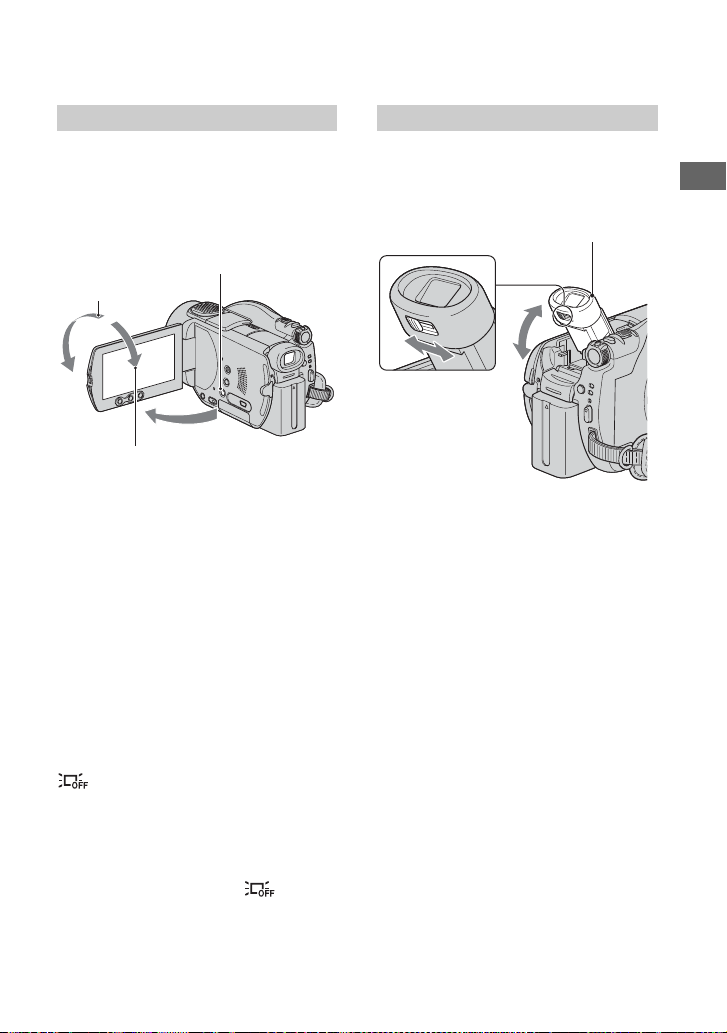
Paso 4: ajuste de la pantalla de cristal líquido
ydel visor
Pantalla de cristal líquido
Abra la pantalla de cristal líquido 90 grados
respecto a la videocámara (1) y, a
continuación, gírela en el ángulo que le
resulte más adecuado para grabar o
reproducir (2).
2 180 grados
(máx.)
2 90 grados
(máx.)
• Cuando abra o ajuste la pantalla, no pulse
accidentalmente los botones que están junto a la
pantalla de cristal líquido.
• Si abre la pantalla de cristal líquido 90 grados
respecto a la videocámara y la gira luego 180
grados respecto al lado del objetivo, podrá
cerrarla con la pantalla de cristal líquido hacia
afuera. Este procedimiento es cómodo en las
operaciones de reproducción.
Para desactivar la luz de fondo de la
pantalla de cristal líquido y que de esa
forma la batería dure más
Mantenga pulsado DISP/BATT INFO
durante unos segundos hasta que aparezca
.
Este ajuste resulta práctico cuando utiliza la
videocámara en lugares con mucha luz o si
desea ahorrar energía de la batería. Este
ajuste no afectará a la imagen grabada. Para
cancelar, mantenga pulsado DISP/BATT
INFO hasta que desaparezca .
DISP/BATT INFO
1 90 grados
respecto a la
videocámara
Visor
Para evitar consumir la batería o si la calidad
de la imagen en la pantalla de cristal líquido
no es la deseada, puede ver las imágenes en el
visor con la pantalla de cristal líquido cerrada.
Visor
Palanca de ajuste del
objetivo del visor
Levante el visor y
muévalo hasta que la
imagen se muestre con
nitidez.
• Para ajustar el brillo de la luz de fondo del
visor, seleccione [AJ LCD/VISOR] [ILUM.VISOR] (pág.74).
Este ajuste no afectará a la imagen grabada.
• Puede ajustar el [FUNDIDO] y la
[EXPOSICIÓN] mientras mira a través del visor
(pág.65, 71).
Procedimientos iniciales
• Consulte [AJ LCD/VISOR] - [BRILLO LCD]
(pág.74) para ajustar el brillo de la pantalla de
cristal líquido.
21
Page 22
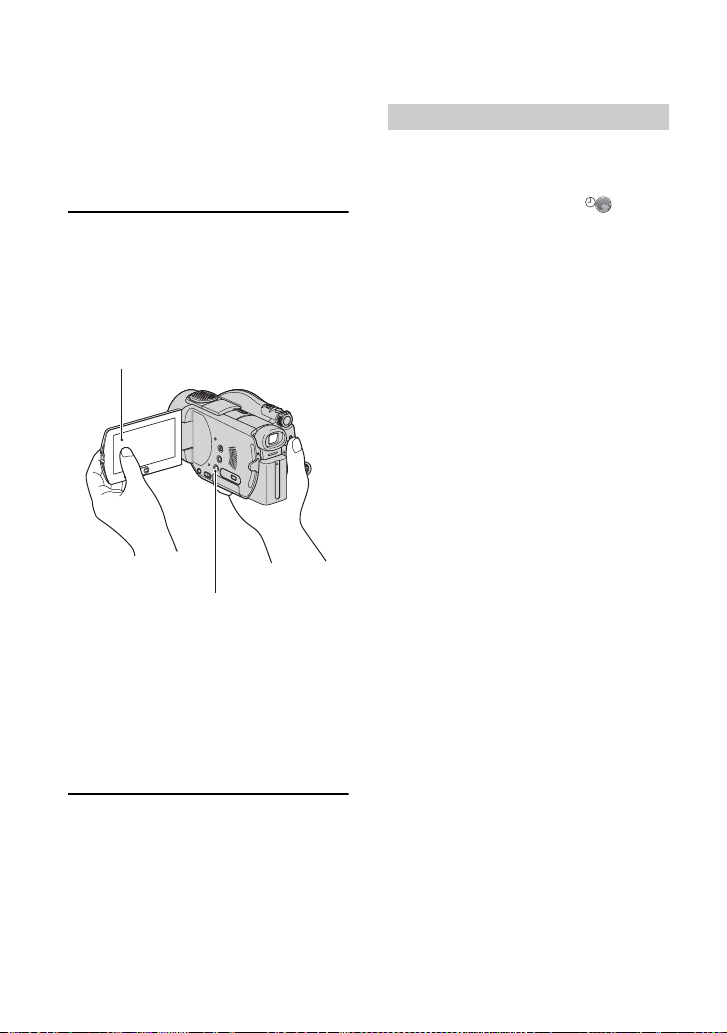
Paso 5: utilización del panel táctil
El panel táctil permite reproducir las
imágenes grabadas (pág.32, 38) o modificar
los ajustes (pág.60).
Toque los botones que se muestran en la
pantalla.
Sostenga la parte posterior de la
pantalla de cristal líquido con la palma
de la mano izquierda. A continuación,
toque los botones que se muestran
en la pantalla.
Toque los botones de la pantalla de
cristal líquido.
DISPLAY/BATT
• Realice el mismo procedimiento indicado
anteriormente cuando toque los botones de la
pantalla de cristal líquido.
• Procure no pulsar accidentalmente los botones de
la pantalla de cristal líquido cuando utilice el
panel táctil.
• Si los botones del panel táctil no funcionan bien,
ajuste la pantalla de cristal líquido.
(CALIBRACIÓN) (pág.133)
Cambio del ajuste de idioma
Puede modificar las indicaciones en pantalla
para que muestren los mensajes en un idioma
determinado. Seleccione el idioma de
pantalla en [LANGUAGE] en HORA/
LANGU. (pág.77).
Para ocultar los indicadores que
aparecen en pantalla
Pulse DISP/BATT INFO para ocultar o
mostrar los indicadores de pantalla
(contador, etc.).
22
Page 23
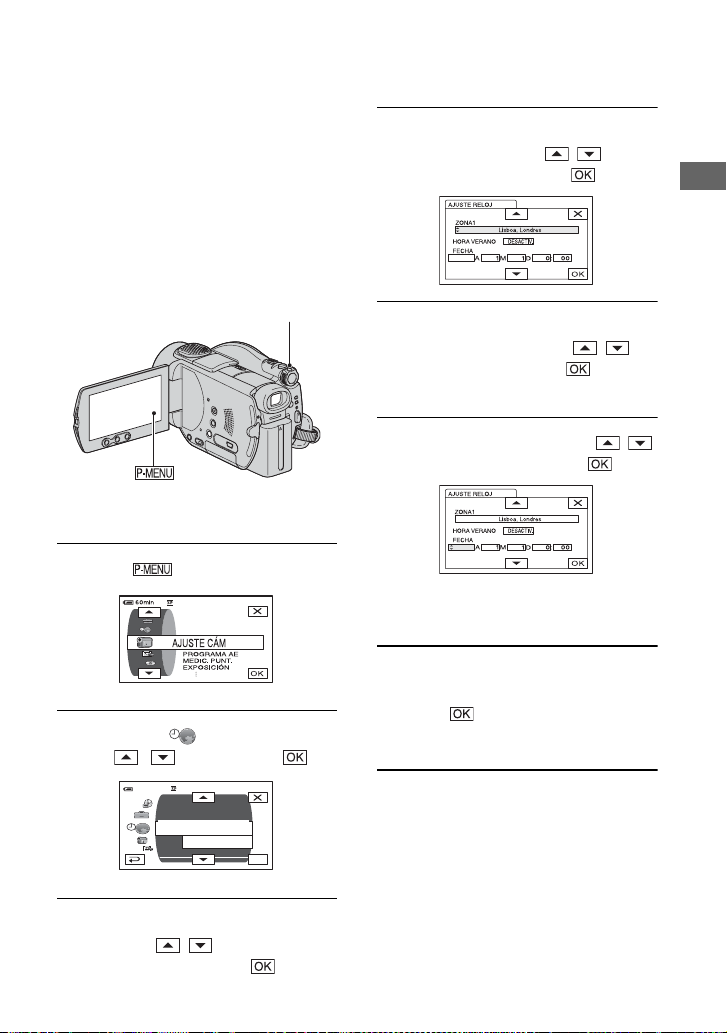
Paso 6: ajuste de la fecha y la hora
Cuando utilice por primera vez la cámara,
ajuste la hora y la fecha. De no hacerlo,
la pantalla [AJUSTE RELOJ] aparecerá
cada vez que encienda la videocámara o
cambie la posición del interruptor POWER.
• Si no utiliza la videocámara durante
aproximadamente 3 meses, la batería
recargable incorporada se descargará y es posible
que los ajustes de la fecha y la hora se borren de
la memoria. En este caso, recargue la batería y
ajuste la fecha y la hora de nuevo (pág.134).
Interruptor POWER
4 Seleccione el área geográfica
deseada mediante / y,
a continuación, toque .
2006
5 Ajuste [HORA VERANO] como
[ACTIVADO] mediante / y,
a continuación, toque , en caso
necesario.
6 Ajuste [A] (año) mediante /
y, a continuación, toque .
Procedimientos iniciales
GMT +0,0
Vaya directamente al paso 4 cuando ajuste el
reloj por primera vez.
1 Toque t[SETUP].
2 Seleccione (HORA/LANGU.)
con / , luego toque .
60
min
SETUP GIRAR
APAGADO AUTO
FECHA SUBT.
AJUSTE RELOJ
––:––:––
AJUSTE ZONA
HORA VERANO
LANGUAGE
OK
3 Seleccione [AJUSTE RELOJ]
mediante / y,
a continuación, toque .
GMT +0,0
2006
• Puede seleccionar cualquier año hasta
el 2079.
7 Ajuste [M] (mes), [D] (día), hora
y minutos y, a continuación,
toque .
El reloj empezará a funcionar.
• Si desea obtener más información sobre la
“diferencia horaria mundial” consulte la
página 126.
• La hora y la fecha de grabación no se muestran
durante la grabación pero quedan
automáticamente grabadas en el disco y se
mostrarán durante la reproducción ([CÓDIGO
DATOS], pág.75).
23
Page 24
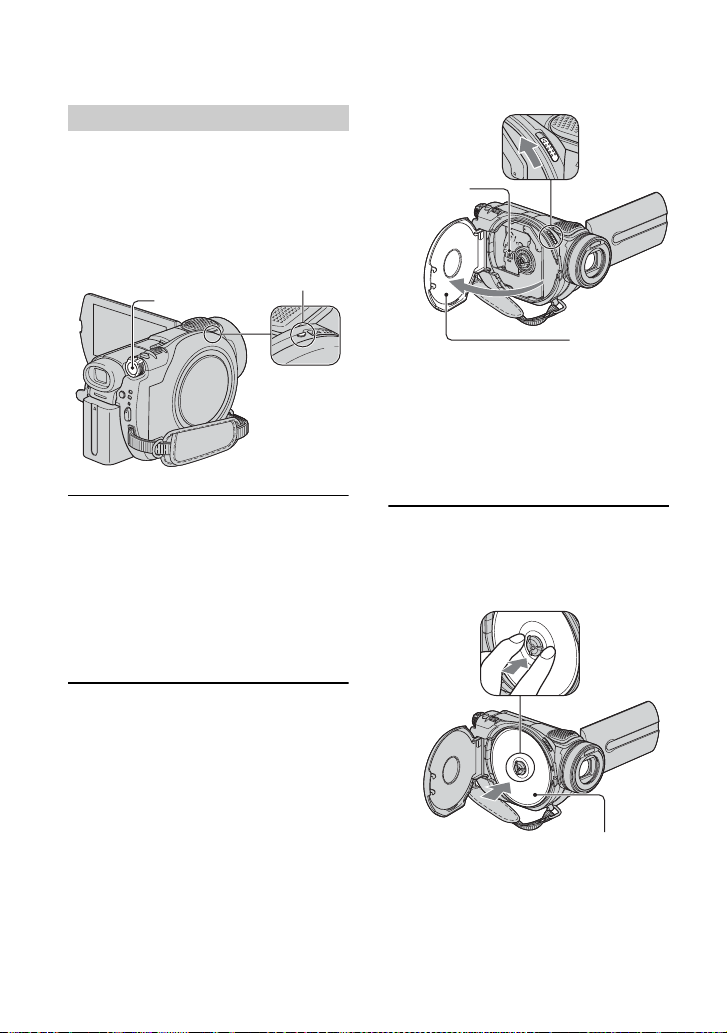
Paso 7: inserción de un disco o de un
“Memory Stick Duo”
Inserción de un disco
Para grabar es necesario un nuevo DVD-R
8 cm, un DVD-RW o un DVD+RW (pág.12).
• En primer lugar, limpie el polvo o las huellas
que pudiera haber en el disco con el paño
limpiador suministrado con la videocámara
(pág.127).
Indicador ACCESS (disco)
Interruptor POWER
1 Compruebe que ha encendido
la cámara.
• Puede sacar el disco de la videocámara
siempre que haya una fuente de alimentación
conectada a la videocámara, aunque ésta esté
apagada. En este caso, sin embargo, no se
iniciará el proceso de reconocimiento
(paso 4).
Interruptor
OPEN de la
tapa del disco
lente
Cuando la tapa
del disco se abra
un poco, termine
de abrirla.
• Procure no impedir la operación con la mano u
otros objetos, etc., cuando abre o cierrer la tapa
del disco. Desplace la correa a la parte inferior de
la videocámara y, a continuación, abra o cierre la
tapa del disco.
• Si al cerrar la tapa del disco atrapa la correa,
pueden producirse fallos en el funcionamiento de
la videocámara.
3 Inserte el disco con la cara de
grabación hacia dentro de la cámara
y luego, presione en el centro del
disco hasta que haga clic.
2 Deslice el interruptor OPEN de la
tapa del disco en la dirección
indicada por la flecha (OPEN B).
En la pantalla de cristal líquido aparece
[ABRIENDO]. Suena entonces una vez
la melodía de apertura y la videocámara
emite un pitido.
Cuando se detiene el pitido, la tapa del
disco se abre un poco de manera
automática.
24
Si utiliza un disco de una sola cara,
insértelo con la etiqueta hacia afuera.
• Evite el contacto del disco con la cara de
grabación o la lente (pág.134).
Si utiliza un disco de dos caras, procure no
ensuciar la superficie con los dedos.
• Si cierra la tapa del disco con el disco mal
colocado, pueden producirse fallos en el
funcionamiento de la videocámara.
Page 25
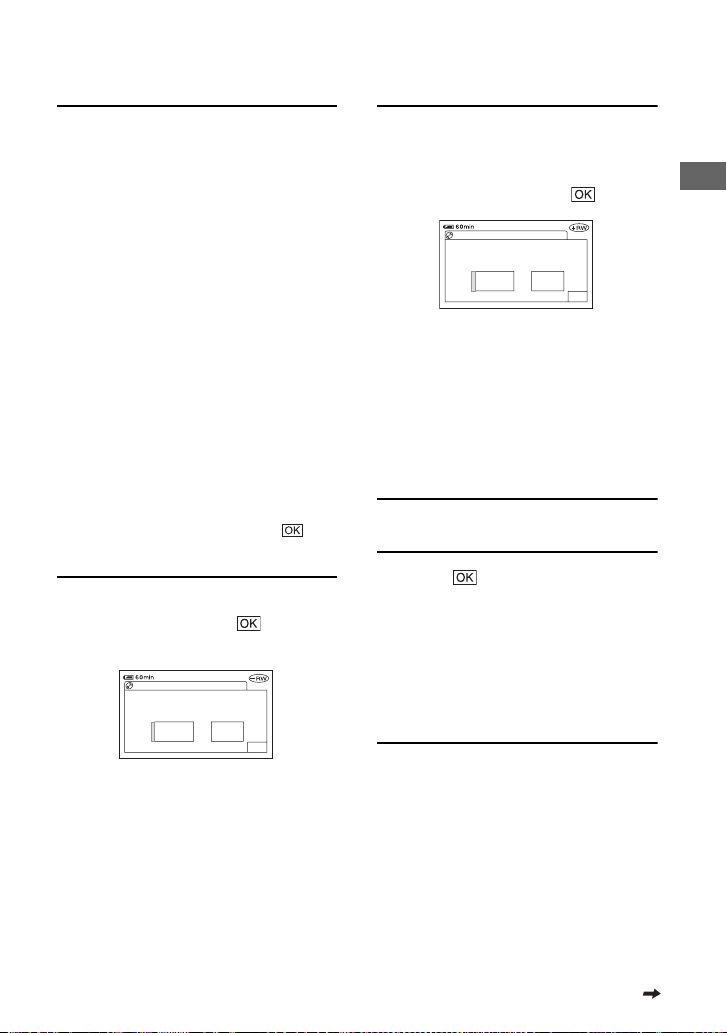
4 Cierre la tapa del disco.
Aparece la pantalla [ACCESO A DISCO].
En función del tipo de disco y de las
condiciones en las que se encuentre,
el reconocimiento del disco puede
tardar un poco.
xDVD-R
En cuanto el mensaje [ACCESO A DISCO]
desaparezca de la pantalla de cristal líquido,
puede empezar a grabar. No necesita seguir
los pasos siguientes al paso 5.
xDVD-RW
Seleccione el formato de grabación y
formatee el disco. Vaya al paso 5.
xDVD+RW
Seleccione el formato de la imagen de
grabación y formatee la película. Vaya
al paso 6
• Durante la operación Easy Handycam (pág.29),
aparece el mensaje [¿Desea formatear el disco?
De lo contrario, extráigalo.]. Toque y, a
continuación, vaya al paso 8.
5 Seleccione el formato de g rabación
para DVD-RW, toque y,
a continuación, vaya al paso 7.
FORMATEAR : VIDEO
Puede reproducirse en
varios dispositivos DVD.
No edite con videocámara
x modo VIDEO
En la mayoría de los dispositivos de DVD
es posible reproducir los discos si los
finaliza.
x modo VR
La videocámara le permite editar y
eliminar imágenes así como dividir
películas (pág.83). Sin embargo, el disco
sólo puede reproducirse en dispositivos
de DVD compatibles con el modo VR
cuando los finaliza.
VRVIDEO
OK
6 Seleccione el formato de la
película de grabación ([PAN. 16:9]
o [4:3]) para DVD+RW y,
a continuación, toque .
FORMATEAR : 16:9
Seleccione formato
película que grabará.
Vuelva format.para camb.
PANOR.
4:3
16:9
OK
xPANORÁM. 16:9
Puede grabar imágenes gran angular de alta
resolución. Si pretende ver las imágenes en
un televisor panorámico, le recomendamos
que seleccione [PAN. 16:9].
x4:3
Puede grabar para reproducir imágenes
en un televisor 4:3.
7 Toque [SÍ] t [SÍ].
8 Toque cuando aparezca
[Finalizado.].
Cuando el formateado haya finalizado,
puede empezar a grabar en el DVD-RW/
DVD+RW.
• No extraiga la batería ni desconecte el
adaptador de ca mientras se está formateando
el disco.
Para extraer el disco
Lleve a cabo el paso 1 y el 2 para abri r la tapa
del disco y a continuación, extraiga el disco.
• No sacuda ni golpee la videocámara mientras esté
iluminado o parpadeando el indicador ACCESS
ni mientras en la pantalla de cristal líquido sigan
viéndose los mensajes [ACCESO A DISCO] o
[ABRIENDO].
• En función del tipo de disco y de los materiales
de grabación, la extracción del disco puede tardar
un poco.
continuación
Procedimientos iniciales
25
Page 26
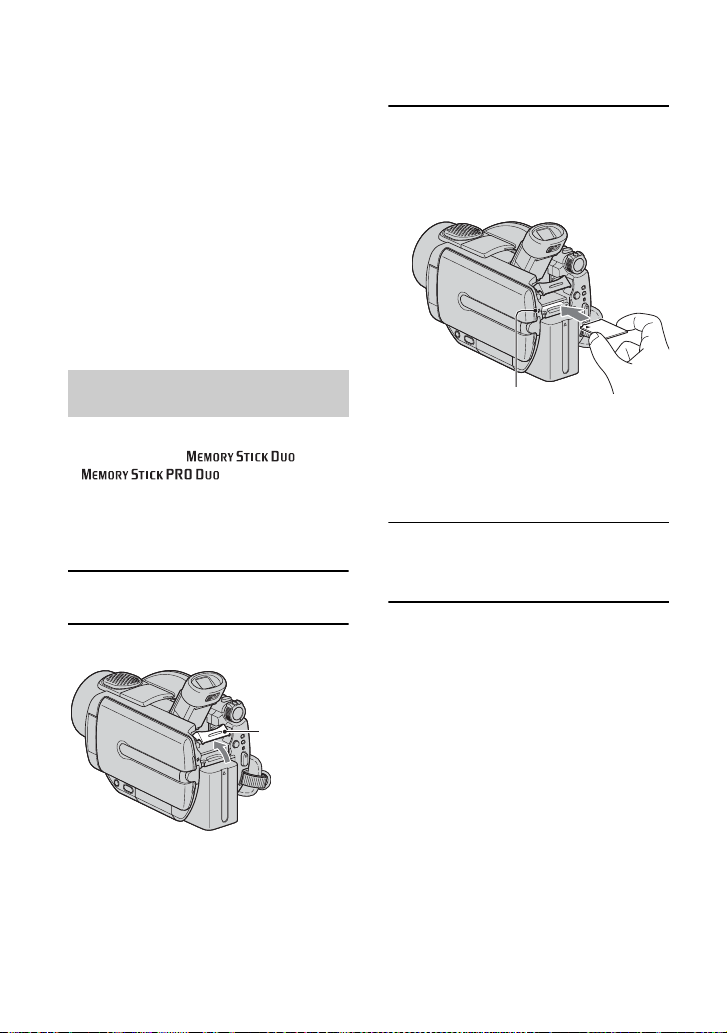
Paso 7: inserción de un disco o de un “Memory Stick Duo” (continuación)
• Si el disco está dañado o sucio de huellas, etc.
puede tardar hasta 10 min en extraerse. En este
caso, el disco puede estar dañado.
• Una vez que la cámara reconozca el disco,
la información sobre el disco, como la fecha en
que lo utilizó por primera vez o las áreas ya
grabadas, podrá leerse durante unos 8 segundos.
En función de las condiciones en que se encuentre
el disco, puede ser que no aparezca la información
sobre las áreas previamente grabadas.
• Para eliminar todas las imágenes grabadas con
anterioridad en un DVD-RW/DVD+RW, a fin de
volverlo a utilizar o para grabar imágenes nuevas,
consulte “Eliminación de todas las escenas del
disco (formatear)” en la página 58.
3 Inserte el “Memory Stick Duo” en
la ranura del Memory Stick Duo en
la dirección indicada y hasta que
haga clic.
Inserción de un “Memory Stick
Duo”
Sólo puede utilizar “Memory Stick Duo” que
tengan la marca o
o (pág.128).
• El número de imágenes o el tiempo que puede
grabar varía en función de la calidad o del tamaño
de la imagen. Para más detalles, consulte
página 69.
1 Levante el visor.
2 Abra la tapa del Memory Stick Duo.
Adaptador
de Memory
Stick Duo
Indicador ACCESS
(“Memory Stick Duo”)
• Si fuerza el “Memory Stick Duo” en la ranura
en la dirección errónea, la ranura del Memory
Stick Duo o los datos de imagen pueden
resultar dañados.
4 Cierre la tapa del Memory Stick
Duo y baje el visor.
Para expulsar el “Memory Stick Duo”
Después del paso 1 y 2, empuje suavemente
el “Memory Stick Duo”.
• Cuando el indicador ACCESS se enciende o
parpadea, significa que la videocámara está
leyendo o grabando datos. No sacuda ni golpee
la videocámara, desconecte la alimentación,
expulse el “Memory Stick Duo” ni retire la
batería. De lo contrario, se podrían dañar los datos
de las imágenes.
• Compruebe que el “Memory Stick Duo” no se
sale y se cae al introducirlo y retirarlo de la
videocámara.
26
Page 27
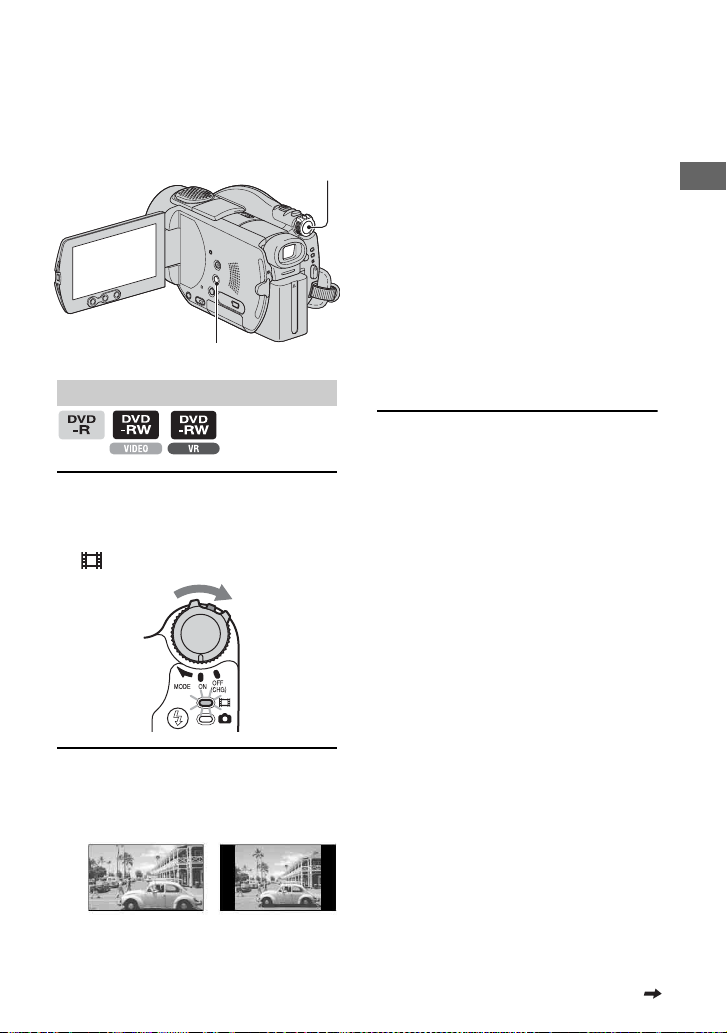
Paso 8: selección del formato (16:9 o 4:3) de la
imagen de grabación
• Si pretende ver las imágenes en un televisor
panorámico, le recomendamos que seleccione el
formato 16:9 (panorámico).
Interruptor POWER
WIDE SELECT
Películas
1 Deslice el interruptor POWER en la
dirección indicada por la flecha
hasta que se ilumine el indicador
(película).
* Cuando se ve en la pantalla de cristal líquido.
Puede verse diferente en el visor.
• No podrá cambiar el formato en las
situaciones siguientes:
– Si está utilizando un DVD+RW
– Mientras graba películas
– Si [EFECTOS DIG] está configurado
como [PEL.ANT.] (pág.71)
• El tiempo de grabación disponible puede ser
más corto en las siguientes situaciones:
– Cuando cambia entre 16:9 (panorámica) y
4:3 al grabar en un DVD-R/DVD-RW
(modo VIDEO).
– Cuando cambia [MODO GRAB.]
(pág.73)/ con un DVD-R/DVD-RW (modo
VIDEO)/DVD+RW insertado mientras
está ajustado el formato 4:3.
Reproducción d e imágenes después de
conectar la videocámara a un televisor
Ajuste [TIPO TV] en [16:9] o [4:3] según su
televisor (16:9/4:3) (pág.48).
• Si ve las imágenes 16:9 (panorámico) con el
[TIPO TV] ajustado como [4:3], las imágenes
podrán parecer toscas en función de los motivos.
Para reproducir imágenes en un
dispositivo de DVD o en una grabadora
de DVD
Según el dispositivo que utilice puede variar
el modo en que ve las imágenes en el televisor.
Si desea obtener más información, consulte
los manuales de instrucciones suministrados
con los dispositivos que utilice.
Procedimientos iniciales
2 Toque WIDE SELECT
reiteradamente hasta que aparezca
el formato de pantalla deseado.
16:9 (panorámico)* 4:3*
continuación
27
Page 28
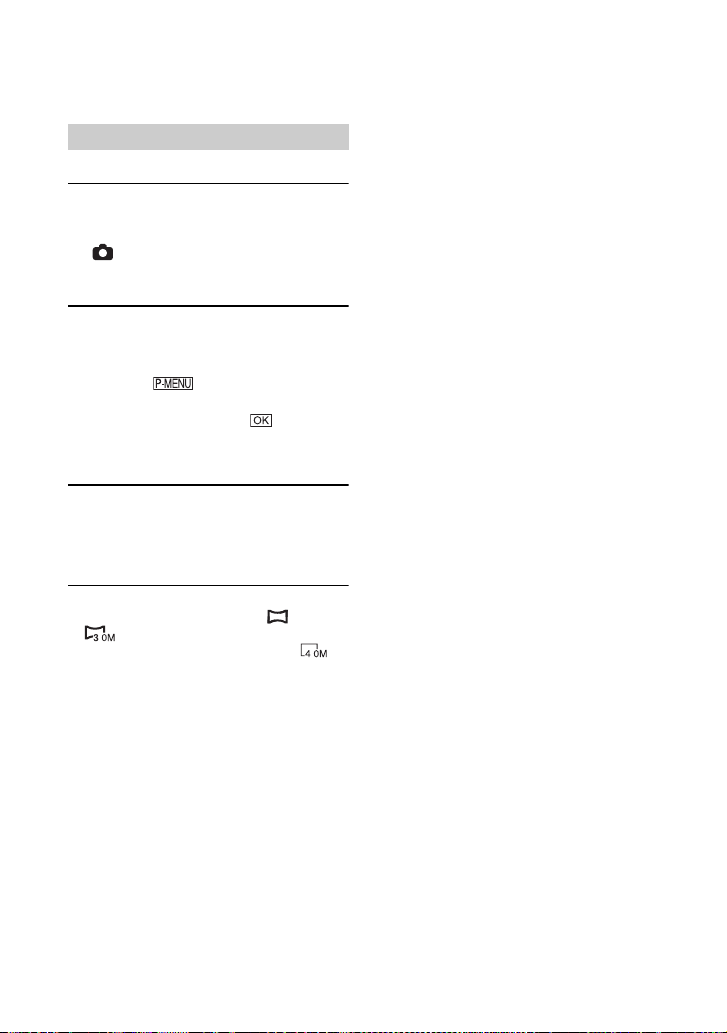
Paso 8: selección del formato (16:9 o 4:3) de la imagen de grabación
(continuación)
Imágenes fijas
1 Deslice el interruptor POWER
hasta que se ilumine el indicador
(Fijas).
El tamaño de la imagen cambia a 4:3.
2 Seleccione el soporte de
grabación de las imágenes fijas.
1 Toque t [SOP. FIJAS].
2 Seleccione el soporte de gr abación de las
imágenes fijas y toque .
• El ajuste predeterminado es
[MEMORY STICK].
3 Toque WIDE SELECT
reiteradamente hasta que
aparezca el ajuste deseado.
• El tamaño de una imagen fija es [ 3,0M]
( ) cuando está ajustado como 16:9
,
(panorámico) y [4,0M] como máximo ( )
cuando está ajustado como 4:3.
• El número de imágenes fijas que se pueden grabar
varía en función de la calidad y del tamaño de las
imágenes. Para más detalles, consulte pág.68.
,
28
Page 29
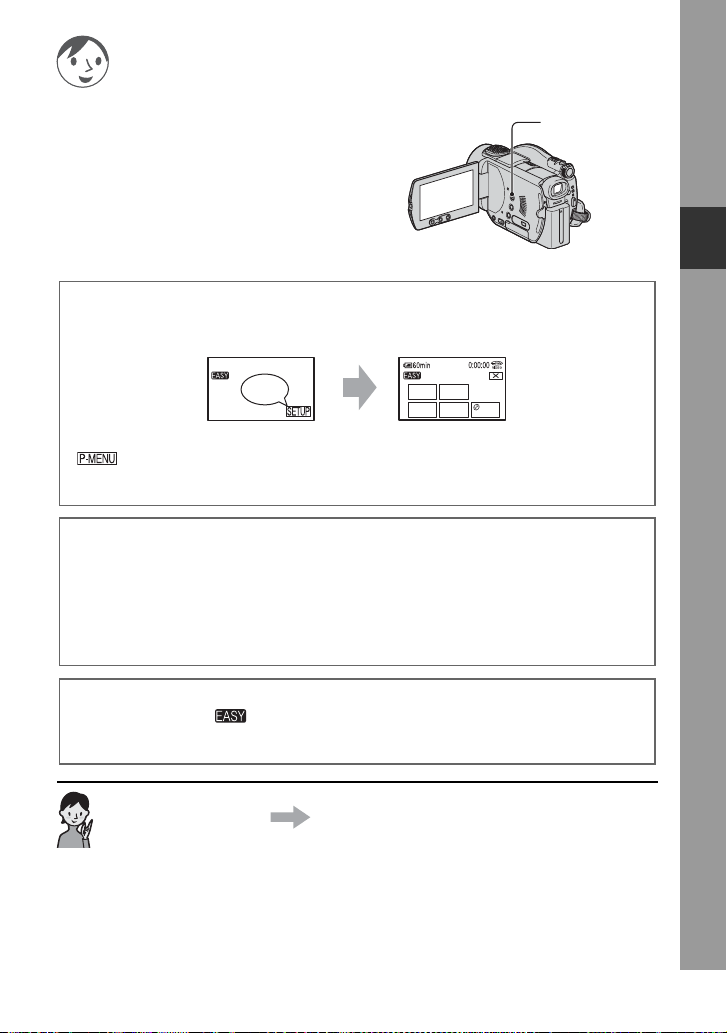
Easy Handycam – uso de la videocámara con los ajustes automáticos
Uso del modo Easy Handycam
El modo Easy Handycam es una función para
automatizar casi todos los ajustes con tan sólo una
pulsación del botón EASY. La videocámara realiza los
diversos ajustes necesarios para grabar por lo que no
son necesarios ajustes detallados. El hecho de que sólo
estén disponibles las funciones básicas y de que se
aumente el tamaño de la fuente en pantalla para facilitar
la visualización, permite que hasta los usuarios
primerizos puedan disfrutar de este modo sencillo.
Los ajustes de la videocámara durante el modo Easy Handycam
Toque [SETUP] para mostrar los elementos de configuración disponibles.
Si desea obtener más información, consulte página 60.
ESPERA
AJUSTE
Toque
• Casi todos los elementos de configuración se modifican según el ajuste del modo Easy Handycam.
• no aparece en el modo Easy Handycam.
• Para realizar ajustes, como el enfoque manual y la adición de efectos especiales, cancele el modo Easy
Handycam.
SOPORT.FIJAS
FINALIZAR
RELOJ
PITIDO
FORM.
Botones no válidos en el modo Easy Handycam
No se pueden utilizar los siguientes botones o funciones ya que se ajustan automáticamente.
Si ajusta una operación no válida, aparece [No válido durante el funcionamiento de Easy
Handycam].
• BACK LIGHT (pág.42)
• Mantener pulsado DISP BATT/INFO (pág.43)
• Revisar/Revisar eliminación (pág.44)
EASY botón
Easy Handycam – uso de la videocámara con los ajustes automáticos
Para cancelar Easy Handycam
Pulse de nuevo EASY. desaparecerá de la pantalla.
• Si apaga la videocámara sin cancelar el modo Easy Handycam, la videocámara tendrá el modo Easy
Handycam activado automáticamente cuando la encienda.
Ahora intente grabar página 30
Realice las preparaciones descritas en los pasos del 1 al 8 (de la pág.16 a la 27) antes de llevar a
cabo la operación.
• Con los discos DVD-RW, se realizan los siguientes ajustes en el modo Easy Handycam.
– Los discos se formatean en modo VIDEO. En este modo, sólo se pueden eliminar las imágenes recién
grabadas (pág.12).
– No se puede utilizar esta videocámara para eliminar/editar discos en modo VR (pág.83).
Si no tiene la intención de usar el modo Easy Handycam, vaya a la página 36.
29
Page 30
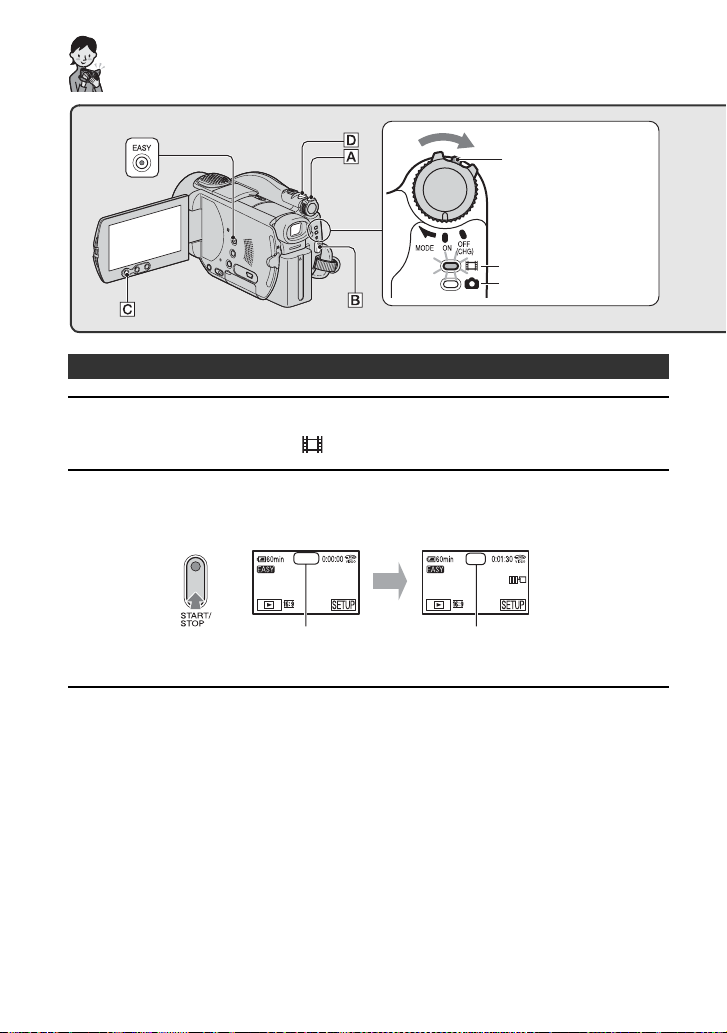
Grabación sencilla
Deslice el interruptor
POWER en la dirección
indicada por la flecha al
tiempo que mantiene
pulsado el botón verde
sólo cuando el interruptor
POWER se encuentre en
la posición OFF (CHG).
Para grabar películas
Para grabar imágenes fijas
Películas
1 Deslice el interruptor POWER A en la dirección indicada por la flecha hasta
que se ilumine el indicador (película).
2 Pulse START/STOP B (o C).
• El ajuste predeterminado es [SP] (pág.73).
ESPERA
GRAB.
[ESPERA]
Para detener la grabación, vuelva a pulsar START/STOP.
[GRAB.]
Para grabar las siguientes imágenes
Realice el paso 2.
• Podrá seguir grabando si no ha finalizado el disco (pág.50) y si queda espacio para grabar en el disco, cuando:
– Apague la videocámara y la vuelva a encender.
– Extraiga el disco de la videocámara y lo vuelva a insertar.
Para grabar las imágenes fijas de alta resolución durante la grabación de una
película (Dual Rec)
Pulse PHOTO D completamente durante la grabación de una película.
Pueden grabarse hasta 3 imágenes fijas durante la grabación de una película.
Una vez que haya terminado de grabar la película, las imágenes fijas grabadas se escribirán en
el “Memory Stick Duo” o en el disco.
• Si desea obtener más información acerca de Dual Rec, consulte la 41.
30
Page 31

Antes de usar el modo Easy Handycam
Encienda la videocámara y pulse EASY para ajustarla en el modo Easy
Handycam (pág.29).
[Se inicia el modo Easy Handycam.] aparece y, a continuación, se muestra en la pantalla
de cristal líquido.
ESPERA
Se inicia
el modo
Easy Handycam
Imágenes fijas
1 Deslice el interruptor POWER A en la dirección indicada por la flecha hasta
que se ilumine el indicador (fija).
2 Seleccione el destino de grabación de las imágenes fijas.
1 Toque [SETUP] t [SOPORT.FIJAS].
2 Seleccione el soporte de grabación de las imágenes fijas y toque .
La pantalla de grabación vuelve a aparecer y muestra el soporte de grabación seleccionado en
la parte superior derecha.
12
SOPORT.FIJAS: MEMORY STICK
,
Número de
imágenes fijas que
se pueden grabar y
de soportes de
grabación
Easy Handycam – uso de la videocámara con los ajustes automáticos
• El ajuste predeterminado es [MEMORY STICK].
3 Pulse con suavidad PHOTO D para ajustar el enfoque A y, a continuación
pulse, completamente B.
• El ajuste predeterminado es [MUY ALTA] (pág.68).
Pitido
,
Parpadeo biluminado
Se oye el sonido del obturador. Cuando desaparezca, la imagen se habrá grabado.
Clic del
disparador
,
31
Page 32

Reproducción sencilla
Deslice el interruptor POWER
en la dirección indicada por la
flecha al tiempo que mantiene
pulsado el botón verde sólo
cuando el interruptor P OWER
se encuentre en la posición
OFF (CHG).
1 Pulse PLAY/EDIT A (o B).
En la pantalla de cristal líquido aparece la pantalla VISUAL INDEX.
6 imágenes
siguientes
6 imágenes
siguientes
Tipo de disco
Formato de
grabación DVD-RW
Aparece en cada una de las
lengüetas con la última imagen
reproducida/grabada.
Vuelve a la pantalla
de grabación
1 La lengüeta : muestra las películas.
2 La lengüeta : muestra las imágenes fijas del disco.
3 La lengüeta : muestra las imágenes fijas en el “Memory Stick Duo.”
• La pantalla VISUAL INDEX puede tardar algún tiempo en mostrarse.
• Seleccione la lengüeta para reproducir los primeros 5 segundos de cada clip de película en la
pantalla VISUAL INDEX.
2
13
2 Inicio de la reproducción.
Películas
Toque la lengüeta y la película que desee reproducir.
Cambia entre
Reproducción y
Pausa al tocarlo
Escena siguiente
Fecha y hora de
grabación
Inversa/ Hacia
adelante
32
Principio de la escena/
escena anterior
Detener (va a la
pantalla VISUAL INDEX)
Page 33

Antes de usar el modo Easy Handycam
Encienda la videocámara y pulse EASY para ajustarla en el modo Easy
Handycam (pág.29).
[Se inicia el modo Easy Handycam.] aparece y, a continuación, se muestra en la pantalla
de cristal líquido.
Se inicia
el modo
Easy Handycam
• Cuando termina la reproducción de la película seleccionada, la pantalla vuelve a VISUAL INDEX.
• Para reproducir las películas a cámara lenta, toque / durante la pausa.
• Si toca una película marcada con i, reiniciará la reproducción desde el punto en que la detuvo.
• Toque [SETUP] t [VOLUM.] y, a continuación, ajústelo con / .
ESPERA
Imágenes fijas
Disco:
Toque la lengüeta y la imagen fija que desea reproducir.
Botón de pase de
Tipo de soporte
Lleva a la pantalla
VISUAL INDEX
Anterior/Siguiente
“Memory Stick Duo”:
Toque la lengüeta y la imagen fija que desea reproducir.
diapositivas (pág.43)
Fecha y hora de
grabación
Easy Handycam – uso de la videocámara con los ajustes automáticos
Botón de pase de
Tipo de soporte
Lleva a la pantalla
VISUAL INDEX
• Toque para reproducir una serie de imágenes fijas (pág.43).
• Cuando reproduzca en el modo Easy Handycam, no podrá usar las siguientes funciones:
– Zoom de reproducción (pág.42)
– Desactivar la luz de fondo de la pantalla de cristal líquido (pág.21)
Anterior/Siguiente
diapositivas (pág.43)
Fecha y hora de
grabación
33
Page 34

Preparación para la reproducción en un
dispositivo de DVD (finalización)
La finalización permite q ue el DVD grabado sea compatible para su re producción en dispositivos
de DVD y en unidades de DVD de ordenadores.
En el modo Easy Handycam, la DVD Handycam ajusta automáticamente las siguientes opci ones.
Por tanto, podrá finalizar un disco con facilidad.
– Creación de un menú DVD para mostrar las imágenes como miniaturas en un reproductor de DVD, etc.
– Creación de un vídeo fotográfico para reproducir imágenes fijas en un reproductor de DVD, etc.
Menú DVD, Vídeo fotográfico Glosario (pág.138, 139)
• No se puede sobrescribir en un DVD-R si ya lo ha finalizado incluso cuando
hay espacio para seguir grabando.
• Si finaliza un DVD-RW (modo VIDEO)/DVD+RW, no podrá grabar material
adicional en el disco en el modo Easy Handycam. Cancele el modo
Easy Handycam y siga los pasos mostrados en la página 57.
Preparación para finalizar un disco
1 Coloque la videocámara en un lugar estable. Conecte el adaptador de ca
a la toma DC IN de la videocámara.
Interruptor POWER
Toma DC IN
Adaptador de ca
A la toma de pared
• Asegúrese de utilizar el adaptador de ca para evitar que a la videocámara se le agote la batería
durante la operación.
2 Encienda la videocámara y pulse EASY para ajustarla en Easy Handycam
(pág.29).
[Se inicia el modo Easy Handycam.] y aparece en la pantalla.
Se inicia
el modo
Easy Handycam
ESPERA
3 Inserte el disco pendiente de finalización.
34
Page 35

Finalización de un disco
Toque la pantalla de cristal líquido en los siguientes pasos.
123
Toque
Toque
Toque
FINALIZAR
456
¿Está seguro?¿Está seguro?
Toque
SÍ
• No sacuda ni golpee la videocámara ni desconecte el adaptador de ca durante la finalización.
• Cuanto menos material se haya grabado, más tiempo tardará el proceso de finalización.
NO
NO
Toque
SÍ
Finalizado.
Toque
Cómo completar un disco
Extraiga el disco de la videocámara.
Disfrute contemplando las imágenes en el dispositivo de DVD o la unidad de DVD, etc.
Consulte también los manuales de instrucciones suministrados con el dispositivo de DVD, etc.
Eliminación de todas las escenas tras la reproducción (Formatear)
DVD
+RW
Si formatea el disco, éste recuperará la capacidad de grabación empleada y se podrá utilizar más
adelante para nuevas grabaciones.
Si quiere volver a usar un DVD-RW para grabar en el modo VR, formatee el disco tras cancelar
el modo Easy Handycam (pág.58).
• Tenga en cuenta que no podrá recuperar ninguna escena una vez la haya eliminado.
Easy Handycam – uso de la videocámara con los ajustes automáticos
Toque la pantalla de cristal líquido en los siguientes pasos.
1 [SETUP]
2 [ FORMATEAR]
3 [SÍ]
4 [SÍ]
5
35
Page 36

Grabación/reproducción
Grabación
Tapa del objetivo
Se abre cuando se ajusta el
interruptor POWER.
START/STOP B
Películas
1 Deslice el interruptor POWER en la
dirección indicada por la flecha hasta
que se ilumine el indicador
(película).
2 Pulse START/STOP A (o B).
ESPERA
PHOTO
Interruptor
POWER
START/STOP A
Deslice el interruptor
POWER en la dirección
indicada por la flecha al
tiempo que mantiene
pulsado el botón verde sólo
cuando el interruptor
POWER se encuentre en la
posición OFF (CHG).
60min
GRAB
[ESPERA] [GRAB.]
Para detener la grabación, vuelva a pulsar START/STOP.
36
Page 37

Imágenes fijas
1 Deslice el interruptor POWER hasta que se ilumine el indicador (Fijas).
2 Seleccione el soporte de grabación de las imágenes fijas.
1 Toque t [SOP. FIJAS].
2 Seleccione el soporte de grabación de las imágenes fijas y toque .
La pantalla de grabación vuelve a aparecer y muestra el soporte de grabación seleccionado en
la parte superior derecha.
• El ajuste predeterminado es [MEMORY STICK].
• Seleccione [SOPORT.FIJAS] de [SETUP] cuando no lo encuentre en (pág.60).
1 2
SOPORT.FIJAS : MEMORY STICK
4,0
Número de imágenes fijas
que se pueden grabar y de
soportes de grabación
3 Pulse con suavidad PHOTO para ajustar el enfoque A y, a continuación pulse,
completamente B.
Pitido
,
Parpadeo biluminado
Clic del
disparador
,
Grabación/reproducción
Se oye el sonido del obturador. Cuando desaparezca, la imagen se habrá grabado.
Para comprobar o eliminar la última
grabación (Revisar/Revisar
eliminación)
Consulte página 44.
• Si el indicador ACCESS sigue iluminado una vez
terminada la grabación, significa que aún se están
escribiendo datos en el disco o en el “Memory
Stick Duo.” No sacuda ni golpee la videocámara
ni desconecte el adaptador de ca ni la batería.
Para grabar las imágenes fijas de alta
resolución d urante la grabación de un a
película (Dual Rec)
Consulte la 41.
37
Page 38

Reproducción
Tapa del objetivo
Se cierra junto con
PLAY/EDIT.
PLAY/EDITB
PLAY/EDIT A
palanca del zoom
Interruptor
POWER
1 Deslice el interruptor POWER para encender la videocámara.
2 Pulse PLAY/EDIT A (o B).
En la pantalla de cristal líquido aparece la pantalla VISUAL INDEX.
6 imágenes
siguientes
6 imágenes
siguientes
Vuelve a la pantalla de
grabación
1 La lengüeta : muestra las películas.
2 La lengüeta : muestra las imágenes fijas del disco.
3 La lengüeta : muestra las imágenes fijas en el “Memory Stick Duo.”
• La pantalla VISUAL INDEX puede tardar algún tiempo en mostrarse.
13
2
Tipo de disco
Formato de
grabación DVD-RW
Aparece en cada una de las
lengüetas con la última imagen
reproducida/grabada.
Funciones útiles de la pantalla VISUAL INDEX
• Mueva la palanca del zoom para cambiar la indicación de la pantalla VISUAL INDEX de 6 a 12 para
que aparezcan más imágenes a la vez. Toque [ PANTALLA] en AJUSTE EST. para indicar el
número de miniaturas que aparecerán en la pantalla VISUAL INDEX (pág.76).
• Seleccione para reproducir los primeros 5 segundos de cada clip de película por secuencias en la
pantalla VISUAL INDEX e identificar así la película. Ajuste [ REPR.PEL] en [DESACTIV.] en
AJUSTE EST. para que no se reproduzca la película y así prolongar la duración de la batería (pág.76).
38
Page 39

3 Inicio de la reproducción.
Películas Imágenes fijas
Toque la lengüeta y la película
que desee reproducir.
Principio de la
escena/escena
anterior
Cambia entre
Reproducción y
Pausa al tocarlo
Escena
siguiente
Disco:
Toque la lengüeta y la imagen fija que
desea reproducir.
4,0
Detener (va a la
pantalla VISUAL INDEX)
• Cuando termina la reproducción de la
película seleccionada, la pantalla vuelve a
VISUAL INDEX.
• Para reproducir las películas a cámara lenta,
toque / durante la pausa.
• Un toque aumenta en 5 veces
aproximadamente la velocidad de la
reproducción inversa/hacia adelante, dos,
la hace 10 veces más * rápida.
* Aproximadamente 8 veces más rápido con un
DVD+RW
• Si toca una película marcada con i,
reiniciará la reproducción desde el punto en
que la detuvo.
Inversa/ Hacia
adelante
Ajuste del volumen
Toque t [VOLUM.] y,
a continuación, ajústelo con / .
• Si no encuentra [VOLUM.] en , toque
[SETUP] (pág.60).
Botón de
pase de
diapositivas
(pág.42)
Lleva a la pantalla
VISUAL INDEX
Anterior/
Siguiente
“Memory Stick Duo”:
Toque la lengüeta y la imagen fija que
desea reproducir.
4,0
Botón de
pase de
diapositivas
(pág.42)
Lleva a la pantalla
VISUAL INDEX
Anterior/
Siguiente
Reproducción del disco en otros
dispositivos DVD
Consulte página 50.
Grabación/reproducción
39
Page 40

Funciones utilizadas para la grabación/
reproducción, etc.
• La distancia mínima necesaria entre la
videocámara y el motivo para obtener un enfoque
nítido es de aproximadamente 1 cm para gran
angular y de aproximadamente 80 cm para
telefoto.
• Puede ajustar [ZOOM DIGITAL] (pág.68) si
desea que el nivel del zoom sea superior a 10 ×.
Para grabar sonido con mayor
presencia (gra bación evolvente en 5,1)
.......................................
La videocámara cuenta con la tecnología
Dolby Digital 5.1 Creator para grabar sonido
envolvente en 5,1. Disfrute del sonido más
real al reproducir el disco en dispositivos
compatibles con sonido envolvente en 5,1.
• aparece en pantalla durante la grabación/
reproducción en 5,1. El sonido en 5,1 canales se
convierte en 2 canales al reproducirlo en la
videocámara.
Dolby Digital 5.1 Creator, sonido evolvente
5,1 Glosario (pág.139)
El sonido que recoja el micrófono de
Grabación
Para usar el zoom ................ 29
Mueva levemente la palanca del zoom
motorizado 2 para realizar un zoom más lento.
Muévala más para realizar un zoom más rápido.
Mayor ángulo de visión:
(Panorámico)
Toma cercana:
(Telefoto)
• Procure no quitar de repente el dedo de la palaca
del zoom motorizado 2. Podría quedar grabado
el ruido de la palanca al moverse.
• No es posible cambiar la velocidad del zoom
con los botones del zoom 9 de la pantalla de
cristal líquido.
40
4 canales integrado 5 se convierte a
sonido envolvente 5,1 y se graba.
Para grabar con un micrófono
inalámbrico
Puede usar un micrófono inalámbrico (opcional*)
para grabar sonidos distantes sin la necesidad
de cables.
El sonido que recoge lo envía a la parte central y
frontal del sonido envolvente 5,1, mezclado con el
sonido que recoge el micrófono interno y se graba.
Podrá disfrutar de un so nido más realista si reproduce
el disco en un disposivo que admita el sonido
envolvente 5,1. Coloque el micrófono envolvente
(opcional) en el Active Interface Shoe 4
Si desea obtener más información, consulte el m anual
de instrucciones del micrófono inalámbrico.
* El micrófono inalámbrico opcional no se
encuentra disponible en todos los países/
regiones.
Para utilizar el flash................. qa
Pulse (flash) qa varias veces para
seleccionar un ajuste.
45
(pág.94).
Page 41

No se muestra ningún indicador: el flash se
dispara automáticamente cuando la
iluminación
del ambiente es insuficiente.
r
(Flash forzado): el flash se utilizará
en todo momento, independientemente
de la luminosidad ambiental.
r
(Sin flash): se graba sin flash.
• La distancia recomendada al motivo cuando se
utiliza el flash incorporado es de 0,3 a 2,5 m.
• Limpie la superficie d e la lámpara del flash antes
de utilizarlo. El efecto del flash podría verse
reducido si el polvo o la decoloración producida
por el calor oscurecen la lámpara.
• El indicador de carga del flash parpadea durante
la carga y se queda encendido cuando la carga de
la batería se ha completado.
• Si utiliza el flash en lugares luminosos,
por ejemplo al disparar a un motivo a contraluz,
es posible que no sea efectivo.
• El flash no funciona cuando se col ocan objetivos
de conversión (opcional) o filtros (opcional).
• Ajuste [NIVEL FLASH] para cambiar el
brillo del flash o [R.OJOS ROJ.] en
[AJUSTE FLASH] (pág.66).
Para grabar las imágenes fijas de alta
resolución d urante la grabación de un a
película (Dual Rec)............ 38qs
Puede grabar imágenes fijas en el “Memory
Stick Duo” o en el disco mientras graba una
película en el disco.
1 Pulse START/STOP qs o 8 para
comenzar la grabación.
2 Pulse PHOTO 3 completamente.
Pueden grabarse hasta 3 imágenes fijas
desde el inicio hasta el final de la grabación.
Número de
imágenes fijas que
se pueden grabar y
de soportes de
grabación.
Cuando la imagen
fija se escribe,
cambia a naranja.
3 Pulse START/STOP qs o 8 para
terminar de grabar la película. Se muestran
las imágenes fijas escritas que,
a continuación, se graban en el (“Memory
Stick Duo” o en el disco). Cuando
desaparece, la grabación ha finalizado.
• No extraiga el “Memory Stick Duo” de la
videocámara después de grabar una película hasta
que las imágenes fijas se hayan grabado en el
“Memory Stick Duo.”
• No se puede utilizar el flash.
• Si el interruptor POWER está ajustado en
(película), el tamaño de las imágenes fijas será
2,3M (16:9 (panorámico)) o 3,0M (4:3).
• Si desea obtener más información acerca de
[SOPORT.FIJAS], consulte la página 37.
• Puede grabar imágenes fijas durante en el modo
de espera de grabación de la misma forma que
cuando el interruptor POWER está ajustado en
(Fija). También se puede grabar con el flash.
Para grabar en lugares oscuros
(NightShot) ........................... 1
Mueva el interruptor NIGHTSHOT 1
a la posición ON. ( y aparecerá
[“NIGHTSHOT”].)
• Para grabar una imagen con más brillo, utilice la
función Super NightShot (pág.67). Para grabar
una imagen más brillante en condiciones de luz
tenue, utilice la función Color Slow
Shutter (pág.67).
• Las funciones NightShot y Super NightShot
utilizan rayos infrarrojos. Por este motivo,
no cubra el puerto de infrarrojos 6 con los dedos
ni con otros objetos.
• Retire la lente de conversión (opcional).
• Cuando sea difícil enfocar automáticamente,
enfoque a mano ([ENFOQUE], pág.66).
• No utilice estas funciones en lugares luminosos,
ya que podrían producirse fallos de
funcionamiento.
Grabación/reproducción
continuación
41
Page 42

Funciones utilizadas para la grabación/reproducción, etc. (continuación)
Para grabar en el modo espejo.... qj
Abra la pantalla de cristal líquido qj 90 grados
respecto a la videocámara (1) y,
a cont inuación, gírela 180 grados hacia e l lado
del objetivo (2).
• En la pantalla de cr istal líquido, las imágenes del
motivo aparecerán como en un espejo, pero las
grabadas serán normales.
Para añadir efectos especiales.... qk
Consulte APLIC.IMAGEN en la
página 70.
Para colocar la cinta bandolera ... wa
Coloque la cinta bandolera (opcional)
suministrada con la videocámara en los
ganchos correspondientes.
Para utilizar un trípode.............. ws
Coloque el trípode (opcional: la longitud del
tornillo deberá ser inferior a 5,5 mm) en el
receptáculo correspo ndiente ws utilizando el
tornillo para el trípode.
Para ajustar la exposición con motivos
iluminados a contraluz (BACK LIGHT)
..........................................
Para ajustar la exposición con motivos
iluminados a contraluz, pulse (BACK LIGHT
qd para mostrar .. Para cancelar la función
de contraluz, vuelva a pulsar BACK LIGHT.
Para ajustar el enfoque de un motivo
no centrado............................ qk
Consulte [ENFOQ.PUNT.] en la página 66.
Para ajustar la exposición del motivo
seleccionado.......................... qk
Consulte [MEDIC.PUNT.] en la página 64.
42
qd
Reproducción
Para usar el zoom de reproducción
.......................................29
Es posible ampliar las imágenes desde 1,1 a
5 veces su tamaño original.
Puede variar la ampliación mediante la
palanca del zoom motorizado 2 o con
los botones del zoom 9 de la pantalla de
cristal líquido.
1 R eproduzca la imagen que d esee ampliar.
2 Amplíe la imagen con T (Telefoto).
Aparece un recuadro en la pantalla de
cristal líquido.
Page 43

3 Toque el fragmento que desee
reproducir en el centro de la pantalla
de cristal líquido.
4 Ajuste la ampliación con W
(gran angular)/T (telefoto).
Para cancelar, toque [FIN].
• No es posible cambiar la velocidad del zoom
con los botones del zoom 9 de la pantalla de
cristal líquido.
Para reproducir una serie de imágenes
fijas (Pase de diapositivas)......... qk
Toque en la pantalla de reproducción
de imágenes fijas.
El pase de diapositivas empieza desde la
imagen seleccionada.
Toque para detener el pase de
diapositivas. Para proseguir con la
presentación, toque otra vez .
• Puede tocar para configurar la reproducción
continua del pase de diapositivas. El ajuste
predeterminado es [ACTIVADO] (reproducción
continua).
• No es posible utilizar el zoom de reproducción
durante el pase de diapositivas.
Grabación/reproducción
Para comprobar la energía restante de
la batería .............................. ql
Ajuste el interruptor POWER en la posición
OFF (CHG) y, a continuación, pulse DISP/
BATT INF O ql. Si pulsa este botón una vez,
el mensaje BATTERY INFO se muestra en
la pantalla durante unos 7 segundos. Para
ampliar el tiempo de indicación hasta un
máximo de 20 segundos, mantenga pulsado
el botón mientras BATTERY INFO siga
mostrándose en la pantalla.
Para desactivar el pitido de
confirmación de operación......... qk
Consulte [PITIDO] en la página 76.
Para inicializar los ajustes (RESET)
.......................................... w;
Pulse RESET w; para inicializar todos los
ajustes, incluidos los de fecha y hora. (Los
elementos de ajuste perso nalizados del Menú
personal no se inicializarán.)
Nombres de otros componentes y
funciones
5 Micrófono de 4 canales incorporado
Si conecta un micrófono externo (opcional),
éste tendrá prioridad sobre el micrófono interno
(pág.94).
qf Sensor remoto
Apunte el mando a distancia (pág.47) hacia el
sensor remoto para utilizar la videocámara.
qg Indicador de grabación
El indicador de grabación se ilumina en rojo
durante la grabación (pág.76).
El indicador parpadea cuando la capacidad
restante de la batería o del disco se está
agotando.
qh Altavoz
El sonido saldrá por el altavoz durante la
reproducción.
• Para seguir las instrucciones sobre cómo
ajustar el volumen, consulte la página 39.
Grabación/reproducción
NIVEL CARGA BATERÍA
TIEMPO GRAB DISPON
PANT.LCD :
VISOR :
Energía restante de
81
90
la batería (aprox.)
Capacidad de
grabación (aprox.)
43
Page 44

Comprobación o eliminación de la última escena
(Revisar/Revisar eliminación)
Puede comprobar o eliminar la última
escena grabada.
No podrá eliminarla en caso de que:
– Haya extraído el disco.
– Haya grabado ya las nuevas
películas o imágenes fijas.
– Modo Easy Handycam.
Comprobación de la última
escena (Revisar)
1
Deslice el interruptor POWER hasta
que se ilumine el indicador
(película) o (fija) y a
continuación, toque .
Empieza la reproducción de la
última escena.
Eliminación de la última escena
(Revisar eliminación)
DVD
+RW
Si la escena revisada no es necesaria, puede
borrarla sobre la marcha.
Utilice el mismo procedimiento que para
eliminar imágenes fijas en el “Memory Stick
Duo” hasta la desconexión de la alimentac ión
después de finalizar la grabación.
Una vez grabados en el DVD-Rlos
datos no podrán eliminarse.
1 Pulse durante la revisión.
PREVISUAL.
Película
Imagen fija
PREVISUAL.
Toque para que aparezcan los botones
funcionales inferiores.
: vuelve al principio de la
película que se está viendo.
/ : Ajusta el volumen
4,0
PREVISUAL.
Para volver a la grabación
Toque .
• No se muestran los datos de la cámara (fecha de
grabación, condiciones, etc.).
44
2 Toque [SÍ ].
• No podrá recuperar ninguna escena una vez
la haya eliminado.
• Sólo puede comprobar o eliminar la última escena
grabada. Cuando aparece atenuado,
no podrá borrar la escena por los siguientes motivos.
– La última escena grabada ya ha sido eliminada.
– Se ha grabado una película o una imagen fija
justo después de la reproducción de la escena.
Page 45

Indicadores que se muestran durante la
grabación/reproducción
Los indicadores que aparezcan durante la grabación no se grabarán.
Grabación de películas Grabación de imágenes fijas
( ) indica la página de referencia.
1 Energía restante de la batería (aprox.) (43)
2 Modo de grabación (HQ / SP / LP) (73)
3 Estado de grabación ([ESPERA]
(en espera) o [GRAB.] (grabación))
4 Contador (horas: minutos: segundos)
5 Tipo de disco (12)
6 Formato de grabación de un DVD-RW (12)
7 Dual Rec (41)
8 Tiempo de grabación restante de la
película (aprox.) (76)
9 Botón de revisión (44)
q; Botón de menú personal (60)
qa botón PLAY/EDIT
qs Tamaño de imagen (68)
qd Calidad ([FINE] / [STD]) (68)
qf Número de imágenes fijas que se pueden
grabar y de soportes de grabación
qg Carpeta de grabación (sólo para
“Memory Stick Duo”)*
* A medida que se incrementa el número de imágenes
fijas que se pueden grabar en el “Memory Stick
Duo” se van creando automáticamente nuevas
carpetas para almacenarlas.
• Cuando utiliza l a función Dual Rec, las pantallas
de grabación de película e imagen fija se muestran
al mismo tiempo. La posición de visualización es
ligeramente diferente a la posición durante el
funcionamiento normal.
Visualización de películas Visualización de imágenes fijas
60min
qh Modo de reproducción
qj Botón Anterior/Siguiente (32, 39)
qk Número de escena
ql Botones de control de vídeo (32, 39)
w; Número de imágenes fijas reproducidas/
Número total de imágenes fijas grabadas
wa Carpeta de reproducción (sólo para
“Memory Stick Duo”)
ws Nombre del archivo de datos
wd Botón VISUAL INDEX (33, 39)
wf Botón de pase de diapositivas (42)
wg Botón Anterior/Siguiente (33, 39)
Grabación/reproducción
continuación
45
Page 46

Indicadores que se muestran durante la grabación/reproducción
(continuación)
Indicadores de la pantalla de
cristal líquido y del visor
En los casos en los que es posible cambiar
los elementos de ajuste, durante la grabación
o durante la reproducción, aparecerán los
siguientes indicadores.
Parte superior
izquierda
Parte inferior Parte central
Parte central
superior
ESPERA
Parte superior
derecha
Parte superior izquierda
Indicador Significado
Grabación/reproducción
envolventes 5,1 (40)
Grabación con disparador
automático (67)
Luz del flash (66)
NIVEL REFMIC bajo (74)
Panel de cristal líquido
desactivado (71)
Parte central superior
Indicador Significado
Repetir pase de
diapositivas (43)
Parte superior derecha
Indicador Significado
FUND
FUND
BLANCO
NEGRO
SUPERPONER
BARRIDO
Fundido (70)
Luz de fondo de la pantalla
de cristal líquido
desactivada (21)
46
SUPERPONER
Parte central
( ) indica la página de referencia.
Indicador Significado
NightShot (41)
Super NightShot (67)
Color Slow Shutter (67)
Conexión de PictBridge
(92)
E Advertencia (119)
Parte inferior
Indicador Significado
Efectos de imagen (71)
Efectos digitales (71)
9 Enfoque manual (66)
PROGRAMA AE (64)
. Contraluz (42)
n Balance de blancos (65)
SELEC.PANOR. (27)
SteadyShot apagado (68)
Medidor punto flexible
(64)/Exposición (65)
CÓDIGO DATOS durante la
grabación
La fecha y la hora de grabación quedan
automáticamente registradas en e l disco y en
el “Memory Stick Duo.” Pero no se muestran
durante la grabación . Sin embargo, se pueden
consultar como [CÓDIGO DATOS] durante
la reproducción (pág.75).
Puede ver la fecha y la hora de la grabación
de un dispositivo de DVD, etc. (pág.54,
[FECHA SUBT.], pág.77).
Page 47

Mando a distancia
Retire la lámina de aislamiento antes de
utilizar el mando a distancia.
Lámina de aislamiento
1 DATA CODE (pág.75)
Muestra la fecha y la hora o los datos de ajustes
de cámara de las imágenes grabadas (pág.75)
al pulsarlo durante la reproducción.
2 PHOTO (pág.31, 36)
La imagen que aparezca en pantalla al pulsar
este botón se grabará como una imagen fija.
3 SCAN/SLOW (pág.32, 39)
4 . > (Anterior/Siguiente)
(pág.32, 33, 39)
5 PLAY (pág.32, 39)
6 STOP (pág.32, 39)
7 DISPLAY (pág.22)
8 Transmisor
9 START/STOP (pág.30, 36)
q; Zoom motorizado (pág.40, 42)
qa PAUSE (pág.32, 39)
qs VISUAL INDEX (pág.32, 39)
Muestra la pantalla VISUAL INDEX si lo pulsa
durante la reproducción.
qd b / B / v / V / ENTER
Al pulsar cualquier botón, aparece un recuadro
naranja en la pantalla de cristal líquido.
Seleccione el botón o el elemento deseado
mediante b / B / v / V y, a continuación, pulse
ENTER para ejecutar la acción.
• Apunte el mando a distancia hacia el sensor
remoto para utilizar la videocámara (pág.43).
• Si no se envía ninguna orden desde el mando a
distancia en un tiempo determinado, el recuadro
naranja desaparece. Al pulsar otra vez cualquiera
de los botones b / B / v / V, o ENTER el marco
aparece en la misma posición en la que se mostró
por última vez.
• Para cambiar la batería, consulte la página 134.
Grabación/reproducción
47
Page 48

Reproducción de la imagen en un televisor
Conecte la videocámara a la toma de entrada del televisor o de la videograbadora a través del
cable de conexión A/V 1 o el cab le de conexión A/V con S VIDEO 2. Conecte la videocámara
a la toma de pared con el adaptador ca proporcionado a este efecto (pág.17). Consulte también
los manuales de instrucciones suministrados con los dispositivos que desea conectar.
Toma A /V
: Flujo de señales
(Amarillo) (Blanco) (Rojo)
IN
S VIDEO VIDEO AUDIO
1 Cable de conexión A/V (suministrado)
Conecte la toma de entrada del otro dispositivo.
2 Cable de conexión A/V con S VIDEO
(opcional)
Si conecta otro dispositivo a través de la toma
S VIDEO, utilizando un cable de conexión
A/V conectado con un cable S VIDEO
(opcional), obtendrá imágenes d e mejor calidad
que con un cable de conexión A/V. Conecte las
clavijas blanca y roja (audio derecha/izquierda)
y la clavija S VIDEO (canal S VIDEO) del cable
de conexión A/V con un cable S VIDEO
(opcional). No es necesario que conecte la
clavija amarilla. Si sólo establece la conexión
S VIDEO no se reproducirá el sonido.
Si el televisor está conectado a una
videograbadora
Conecte la v ideocámara a la entr ada de LINE
IN de la videograbadora. Ajuste el selector
de entrada de la videograbadora en LINE
(VIDEO 1, VIDEO 2, etc.), en caso de que
la videograbadora tenga selector de entrada.
Videograbadoras o TV
Para configurar el formato en función
del televisor al que se haya conectado
(16:9/4:3)
Cambie los ajustes en función del formato de
la pantalla del televisor en la que va a ver las
imágenes.
1 Deslice el interruptor POWER para
encender la videocámara y toque
PLAY/EDIT.
2 Toque t [SETUP] t
AJUSTE EST.t [TIPO TV] t [16:9]
o [4:3] t .
• Si ajus ta el [TIPO TV] en [4:3], puede d eteriorarse
la calidad de la imagen. Además, cuando el forma to
de las imágenes grabadas cambia entre 16:9
(panorámico) y 4:3, puede temblar la imagen.
• Cuando reproduzca una imagen grabada en
formato 16:9 (panorámico) en un televisor 4:3
incompatible con la señal 16:9 (panorámico),
ajuste [TIPO TV] en [4:3].
48
Page 49

Si el televisor es monoaural (si el
televisor tiene sólo una toma de
entrada de audio)
Conecte la clavija amarilla del cable de
conexión A/V (suministrado) a la toma de
entrada de vídeo y la clavija blanca (canal
izquierdo) o la roja (canal derecho) a la toma
de entrada de audio del televisor o de la
videograbadora.
• Puede mostrar el contador en la pantalla del
televisor si ajusta [SALIDA PANT.] en [V-OUT/
LCD] (pág.76).
Si su videograbadora o televisor tiene
un adaptador de 21 contactos
(EUROCONNECTOR)
Utilice un adaptador de 21 contactos
(opcional) para ver la imagen reproducida.
televisor/
videogra
badora
Grabación/reproducción
49
Page 50

Reproducción en dispositivos de DVD
Finalizaci
Cómo hacer compatible un disco con la
reproducción en dispositivos de DVD o en
unidades de DVD (finalización)
La finalización permite q ue el DVD grabado sea compatible para su re producción en dispositivos
de DVD y en unidades de DVD de ordenadores.
• No se garantiza la compatibilidad de reproducción con cualquier dispositivo
de DVD.
Antes de finalizar un disco, están disponibles los siguientes ajustes.
–Selección del tipo de menú DVD para ver el contenido del disco (consulte la página 53)*
–Creación de un vídeo fotográfico para ver las imágenes fijas (consulte la página 53)*
–Cambio de los títulos del disco (consulte la página 53)
El tipo de DVD determina las características de la finalización.
Discos que necesitan finalización...
Discos que no necesitan finalización...
El disco de tipo requiere finalización en los siguientes casos:
1 Para crear los menús DVD o un vídeo fotográfico
2 Para permitir la reproducción en unidades de DVD de ordenadores.
3 Cuando solo se graba poco material
5 minutos o menos en modo HQ, 8 minutos o menos en modo SP y 15 minutos o menos en modo LP.
DVD
+RW
Flujo de funcionamiento
Reproducción de un disco en un dispositivo de DVD por primera vez (pág.52)
DVD
+RW
50
En los casos
1, 2 o 3.
Finalizaci
Realice los ajustes
correspondientes.
BMenú DVD*
BVídeo fotográfico*
BTítulo del disco
Reproducción en
otro dispositivo
de DVD
ónFinalización
Page 51

Adición de grabaciones a un disco finalizado (pág.57)
Finalizaci
No se pueden agregar
grabaciones.
Deshaga la
finalización del disco.
Se pueden agregar grabaciones de la forma habitual.
Cuando se crean el menú DVD o el vídeo
fotográfico, en la pantalla aparece un mensaje
que le pide confirmación para agregar la
grabación.
Reproducción de un disco en un dispositivo de DVD tras agregar una
grabación (pág.52)
Realice una
nueva grabación
Reproducción en dispositivos de DVD
Reproducción en
otro dispositivo
de DVD
Realice los ajustes
Sólo en el caso 1
correspondientes.
BMenú DVD *
BVídeo fotográfico*
BTítulo del disco
* No es posible en el caso de (pág.53).
Finalizaci
ónFinalización
continuación
51
Page 52

Cómo hacer compatible un disco con la reproducción en dispositivos de
DVD o en unidades de DVD (finalización) (continuación)
Finalización de un disco
• La finaliza ción puede tardar de un minuto
a varias horas. Cuanto menos material se
haya grabado en el disco, más tiempo
tardará el proceso de finalización.
• Utilice los adaptadores de ca como fuente
de alimentación para evitar que a la
videocámara se le ag ote la batería duran te
la finalización.
• Para finalizar un disco de doble cara hay que
finalizar cada una de las caras del disco.
1 Coloque la videocámara en un
lugar estable. Conecte el
adaptador de ca a la toma DC IN
de la videocámara.
2 Enciéndala deslizando el
interruptor POWER.
3 Inserte el disco pendiente de
finalización.
4 Toque t [FINALIZAR] .
Si toca [SET] podrá realizar las siguientes
acciones.
– Seleccionar un es tilo de menú DVD (pág.53)
– Cambiar los ajustes del vídeo fotográfico
(pág.53)
– Cambiar el título del disco (pág.53)
FINALIZAR
MENU
DVD
TÍTULO
DISCO
VÍDEO
FOTOG.
FIN
5 Toque t [SÍ] t [SÍ].
Se inicia la finalización.
• No sacuda ni golpee la videocámara ni
desconecte el adaptador de ca durante la
finalización. Cuando vaya a desconectar el
adaptador de ca, compruebe que el interruptor
de encendido de la videocámara está en
la posición de apagado y desconecte
el adaptador una vez se haya apagado
el indicador luminoso o .
La finalización se reinicia cuando se conecta
el adaptador de ca y vuelve a encender la
videocámara. No extraiga el disco hasta que
el proceso de finalización haya terminado.
6 Toque cuando aparezca
[Finalizado.].
• Si utiliza un DVD-R/DVD-RW (modo VIDEO)/
DVD+RW, en la pantalla de espera de grabación
de la videocámara aparecerá el icono Z
parpadeante cuando se haya completado la
finalización. Extraiga el disco de la videocámara.
• Cuando ajuste la cámara para permitir la creación
de un menú DVD en DVD-R/DVD-RW (modo
VIDEO)/DVD+RWy finalice el disco, aparecerá
el menú DVD durante unos segundos, mientras
se finaliza el disco.
• Los discos DVD-R/DVD-RW (modo VIDEO) no
le permiten ver vídeos fotográficos en la
videocámara.
• Una vez finalizado el disco, el indicador de disco
y el formato de grabación se mostrarán tal como
se indica a continuación:
DVD-R
DVD-RW (modo VIDEO)
Vaya al paso 5 si desea finalizar el disco
utilizando los ajustes predeterminados.
– Menú DVD: Estilo 1
– Vídeo fotográfico: crear un vídeo fotográfico
– Título del disco: la fecha en la que es disco
se utilizó por primera vez
Glosario de menú DVD, vídeo fotográfico,
título de disco (pág.138, 139)
52
DVD-RW (modo VR)
DVD+RW
Page 53

Selección del estilo del menú DVD
1 Toque [MENÚ DVD].
2 Seleccione uno estilo de los cuatro
patrones posibles mediante / .
MENU DVD :
ESTILO1
TIEMPO ESTIMADO: 10m
ESTILO1
ESTILO2
ESTILO3
ESTILO4
SIN MENÚ
Seleccione [SIN MENÚ] si no desea
crear un menú DVD.
3 Toque t [FIN].
Cambio de los ajustes del vídeo
fotográfico
1 Toque [VÍDEO FOTOG.].
2 Toque [SÍ].
Seleccione [NO] si no desea crear vídeo
fotográfico.
3 Toque t [FIN].
• Si crea un vídeo fotográfico, el proceso de
finalización puede tardar más, ya que cuantas más
imágenes fijas contenga el disco, más tiempo se
tarda en crear un vídeo fotográfico.
• Puede ver las imágenes fijas en formato JPEG
utilizando la unidad de DVD de su ordenador sin
necesidad de crear un vídeo fotográfico (pág.55).
• No puede crear un vídeo fotográfico en un DVDRW (modoVR) en este paso. Personalícelo en la
pantalla EDIT (pág.86).
Cambio del título del disco
1 Toque [TÍTULO DISCO].
2 Elimine los caracteres innecesarios
tocando [T].
El cursor amarillo se mueve y los
caracteres empiezan a borrarse desde
el final.
3 Seleccione el tipo de carácter y, a
continuación, seleccione el tipo de
carácter deseado.
TÍTULO DISCO
Reproducción en dispositivos de DVD
Para borrar un carácter: toque [T].
Para insertar un espacio: toque [t].
4 Toque [t], una vez registrado el
carácter, para pasar al siguiente punto de
entrada de datos.
• Pueden registrarse hasta un máximo de
20 caracteres.
5 Cuando haya terminado la introducción
de caracteres, toque .
El título del disco cambia al título
introducido por el usuario.
6 Toque [FIN].
• Puede introducir un título de hasta 20 caracteres.
• Cuando modifica el título de un disco creado en
otros dispositivos, se eliminan todos los
caracteres a partir del 21, éste último incluido.
53
Page 54

Reproducción de un disco en dispositivos
de DVD, etc.
Los discos finalizados que se graban en la
videocámara pueden reproducirse en
dispositivos de DVD, etc. (pág.50). Los discos
DVD+RW pueden reproducirse sin finalizarse.
• No utilice un adaptador de CD de 8 cm con
un DVD de 8 cm, podrían producirse
errores en el funcionamiento.
• Compruebe que el dispositivo de
DVD instalado verticalmente está
colocado para permitir la inserción
horizontal del disco.
1 Inserte el disco en el dispositivo
de DVD.
2 Reproduzca el disco.
El procedimiento de reproducción varía en
función del dispositivo de DVD. Si desea
obtener más información, consulte el
manual de instrucciones proporcionado
con el dispositivo de DVD.
Si ha generado un menú DVD
DVD
+RW
• Los dispositivos de DVD que admiten subtítulos
pueden mostrar la fecha y la hora de grabación
donde normalmente aparecen los subtítulos
(pág.77). Consulte también el manual de
instrucciones del dispositivo de DVD.
Compatibilidad de reproducción
No se garantiza la compatibilidad de
reproducción con cualquier dispositivo
de DVD. Consulte el manual de instrucciones
del dispositivo de DVD o póngase en contacto con
su distribuidor.
Puede seleccionar la escena deseada en
el menú. En el menú, los vídeos fotográficos
se enumerarán después de todas las películas.
vídeo
• El disco no puede reproducirse, se congela un
instante entre escenas o quizá algunas funciones
estén inhabilitadas en algunos dispositivos de DVD.
• Las imágenes fijas se reproducen como un
vídeo fotográfico, cambiando de imagen cada
3 segundos.
54
Page 55

Reproducción de un disco en un ordenador con
una unidad de DVD instalada
• No utilice un adap tador de CD de 8 cm con
un DVD de 8 cm, podrían producirse
errores en el funcionamiento.
• Incluso si utiliza un DVD+RW,
es necesario que finalice el disco
(pág.50). De lo contrario, pueden
producirse errores de funcionamiento.
Reproducción de películas
Utilice una unidad de DVD compatible con
discos de 8 cm. Su ordenador debe tener
instalada una aplicación pa ra la reproducción
de DVD.
1 Inserte el disco finalizado en la
unidad de DVD de su ordenador.
2 Reproduzca el disco con una
aplicación de reproducción
de DVD.
• Puede que el disco no pueda reproducirse en
algunos ordenadores. Si desea obtener más
información, consulte el manual de instrucciones
del ordenador.
• No podrá reproducir ni editar películas copiadas
del disco al disco duro del ordenador. Para más
información acerca de cómo importar películas,
consulte el “Manual de inicio” del CD-ROM
proporcionado.
Reproducción de imágenes fijas
Las imágenes fijas del disco se reproducen
en formato JPEG.
Tenga en cuenta que, durante est a operación,
podría borrar o cambiar accidentalmente los
datos originales del disco ya que son estos
los que está utilizando.
1 Inserte el disco finalizado en la
unidad de DVD del ordenador.
2 Haga clic en [Start] t [My
Computer].
O haga doble clic en el icono [My
Computer] del escritorio.
3 Haga clic con el botón derecho
en la unidad de DVD en la
que ha insertado el disco y,
a continuación, haga clic en [Open].
4 Haga doble clic en [DCIM] t
[100MSDCF].
5 Haga doble clic en el archivo que
desea mostrar.
La imagen fija seleccionada aparece en
la pantalla.
Reproducción en dispositivos de DVD
continuación
55
Page 56

Reproducción de un disco en un ordenador con una unidad de DVD instalada
(continuación)
La fecha en la que el disco se utilizó
por primera vez queda grabada en la
etiqueta de volumen del disco.
<por ejemplo>
Si el disco se utilizó por primera vez a las 6:00
p.m. del 1 de enero de 2006:
2006_01_01_06H00M_PM
Etiqueta de
volumen
Las imágenes se almacenan en las
siguientes carpetas del disco.
x Películas
DVD-R/DVD-RW(modo VIDEO)/DVD+RW:
Carpeta VIDEO_TS
DVD-RW (modo VR):
Carpeta DVD_RTAV
x Imágenes fijas
Carpeta DCIM\100MSDCF
<por ejemplo>
La carpeta para los datos de DVD-Rs/DVD-RW
(modo VIDEO/DVD+RW si se utiliza
Windows XP:
56
Carpeta de
imágenes
fijas
Page 57

Utilización de los discos (DVD-RW/DVD+RW) grabados
Grabación de escenas adicionales después de
finalizar
DVD
+RW
Siempre que quede espacio para grabar,
es posible grabar más material en un disco
DVD-RW (modo VIDEO)/DVD+RW
finalizado. Para ello, siga los pasos
enumerados a continuación.
Si utiliza un disco DVD-RW (modo VR)
finalizado, puede grabar material
adicional sin tener que realizar ningún
otro paso.
• Utilice los adaptadores de ca como fuente de
energía para evitar que a la videocámara se le
agote la batería durante la operación.
• No sacuda ni golpee la videocámara ni desconecte
el adaptador de ca durante la operación.
• Se eliminan el menú DVD y el vídeo fotográfico
creados durante la finalización.
• Si utiliza un disco de doble cara, se requieren los
siguientes procedimientos para cada una de ellas.
6 Toque [SÍ] t [SÍ] y, a continuación,
toque cuando aparezca
[Finalizado.].
Utilización de un DVD+RW
Si ha creado un vídeo fotográfico o un menú
DVD durante la finalización (pág.53), siga
los pasos indicados a continuación.
1 Conecte el adaptador de ca a la
toma DC IN de la videocámara y,
a continuación, enchufe el cable
de energía a la toma de pared.
Utilización de los discos (DVD-RW/DVD+RW) grabados
Utilización de un disco DVD-RW
(modo VIDEO) (anular finalización)
1 Conecte el adaptador de ca a la
toma DC IN de la videocámara y,
a continuación, enchufe el cable
de energía a la toma de pared.
2 Deslice el interruptor POW ER para
encender la videocámara.
3 Inserte el disco finalizado en la
videocámara.
4 Toqu e t[SETUP].
5 Toque AJUST E SOP.t
[ANULAR FINAL].
2 Deslice el interruptor POWE R para
encender la videocámara.
3 Inserte el disco finalizado en la
videocámara.
Aparece, entonces, un cuadro de diálogo
de confirmación en el que se le pregunta
si desea grabar escenas adicionales.
GRAB.NUEVA
¿Desea que el disco sea
grabable? Borrará
menú DVD & vídeo fotog.
ÁREA GRABADA
SÍ
4 Toque [SÍ] t [SÍ].
Aparece [Finalizado.] y, a continuación,
la pantalla vuelve a la pantalla de
grabación.
57
Page 58

Eliminación de todas las escenas del disco
(Formatear)
DVD
El formateado de un disco grabado lo convierte en nuevo y lo hace reutilizable ya que elimina
todos los datos contenidos en él. Al formatear un disco, éste recupera toda su capacidad de
grabación.
• Los discos DVD-R no pueden formatearse. Sustitúyalo por un disco nuevo.
Formateado de un disco finalizado
* Para utilizar un menú DVD, un vídeo fotográfico o un DVD+RW, el disco debe estar finalizado (pág.50).
• Utilice los adaptadores de ca como fuente de energía para evitar que a la videocámara se le agote la batería
durante el proceso de formateado.
• No sacuda ni golpee la videocámara ni desconecte el adaptador de ca durante el formateado.
• Si utiliza un disco de doble cara, se requieren los siguientes procedimientos para cada una de ellas.
+RW
Se ha anulado la finalización del disco y es necesario finalizarlo de nuevo para hacer
posible su reproducción en un dispositivo de DVD.
El formateado elimina todas las imágenes de un disco finalizado. En la pantalla aparecen
los iconos o pero no es necesario finalizar el disco para verlo en un dispositivo
de DVD.*
1 Conecte el adaptador de ca a la
toma DC IN de la videocámara y,
a continuación, enchufe el cable
de energía a la toma de pared.
2 Deslice el interruptor POWER para
encender la videocámara.
3 Inserte en la videocámara el disco
que desee formatear.
4 Toque t
[ FORMATEAR].
xDVD-RW
Seleccione el formato de grabación y
formatee el disco. Vaya al paso 5.
xDVD+RW
Seleccione el formato de la película de
grabación y formatee el disco. Vaya al
paso 6
58
5 Seleccione el formato de grabación
para DVD-RW, toque y,
a continuación, vaya al paso 7.
FORMATEAR :
• Si desea obtener más información acerca del
formato de grabación, consulte la página 12.
VIDEO
Puede reproducirse en
varios dispositivos DVD.
No edite con videocámara
VRVIDEO
OK
6 Seleccione el formato de la
película de grabación ([PAN. 16:9]
o [4:3]) para DVD+RW y,
a continuación, toque .
• Si desea obtener más información acerca del
formato, consulte la página 25.
7 Toqu e [S Í] t [SÍ] y, a co ntinuación,
toque cuando aparezca
[Finalizado.].
Page 59

• No es posible cambiar el formato de película
ajustado en paso 6 para el DVD+RW. Para
cambiar el formato, formatee de nuevo el disco.
• Durante la operación con la Easy Handycam
(pág.29), la pantalla del paso 5 no aparece aunque
inserte un DVD-RW en la videocámara. Vaya al
paso 7.
• No se pueden formatear los discos que hayan sido
protegidos en otros dispositivos. Cancele la
protección en los dispositivos originales y,
a continuación, formatéelo.
Utilización de los discos (DVD-RW/DVD+RW) grabados
59
Page 60

Uso de los elementos de configuración
Uso de los elementos de configuración
1 Deslice el interruptor POWER en la dirección indicada por la flecha hasta que
se ilumine el indicador correspondiente.
Deslice el interruptor POWER al tiempo que mantiene pulsado
el botón verde sólo cuando el interruptor POWER se encuentre
en la posición OFF (CHG).
: Ajustes para películas
: Ajustes para imágenes fijas
Para configurar los ajustes de reproducción, pulse PLAY/EDIT para ir a la pantalla de
reproducción.
2 Toque la pantalla de cristal líquido para seleccionar el elemento de
configuración.
Los elementos que no estén disponibles se mostrarán atenuados.
x Uso de los accesos directos del menú personal
Los accesos directos a los elementos de configuración de uso más frecuente se añaden al
menú personal.
• Puede personalizar el menú personal como desee (pág.78).
1 Toque .
ESPERA
FINALIZAR
SOP.
GR.LEN
FIJAS
UNIF.
EXPO-
MONIT.
SICIÓN
AMB.
2 Toque el elemento de configuración deseado.
Si el elemento deseado no aparece en la pantalla, toque / hasta que se muestre.
3 Seleccione el ajuste deseado, luego pulse .
x Cambio de los elementos de configuración
Puede personalizar los elementos de configuración que no se hayan añadido al menú personal.
12 3 4
ESPERA
ESPERA
ENFOQUE
AUTODISP.
DESACTIV.
60
Page 61

1 Toque t[SETUP].
2 Seleccione el elemento de configuración deseado.
Toque / para seleccionar el elemento y, a continuación, toque . (El proceso del
paso 3 es el mismo que el del paso 2.)
3 Seleccione el elemento deseado.
• También puede tocar el elemento directamente para seleccionarlo.
4 Personalice el elemento.
Una vez que haya terminado de definir los ajustes, toque t (cerrar) para ocultar la
pantalla de configuración.
Si decide no cambiar el ajuste, toque para volver a la pantalla anterior.
x Cambio de los elementos de configuración con la Easy Handycam en
funcionamiento
no aparece mientras Easy Handycam está funcionando (pág.29).
ESPERA
1 Toque [SETUP].
Aparecen los elementos de configuración disponibles.
2 Seleccione el elemento deseado.
3 Personalice el elemento.
Toque cuanto termine la configuración.
Toque para no cambiar el elemento sin cambiar el ajuste.
• Detenga el funcionamiento de la Easy Handycam (pág.29) para cambiar los elementos de
configuración del funcionamiento estándar.
Uso de los elementos de configuración
61
Page 62

elementos de
configuración
Los elementos de configuración dispon ibles (z) varían según
el modo de funcionamiento.
Los siguientes ajustes se realizan automáticamente durante
el funcionamiento de la Easy Handycam (pág.29).
Película Fijas
AJUSTE CÁM (pág.64)
PROGRAMA AE
MEDIC.PUNT.
EXPOSICIÓN zz –
BAL.BLANCOS
OBTUR.AUTO
ENFOQ.PUNT. zz –
ENFOQUE
AJUSTE FLASH
SUPER NS z ––
NS LIGHT
COLOR SLOW S
AUTODISP. z ––
AUTODISP.
ZOOM DIGITAL
STEADYSHOT z ––
zz –
zz –
zz –
z ––
zz –
zz –
zz –
zz –
– z –
zz –
AJUSTE FOTO (pág.68)
CALIDAD
TAM I MA G EN
NUMERACIÓN
– z –
– z – z
– z –
PLAY/EDIT
Easy Handycam
AUTO
AUTO
AUTO
AUTO
ACTIVADO
AUTO
AUTO
*1/DESACTIV.
DESACTIVAR
ACTIVADO
DESACTIVAR
DESACTIVAR
DESACTIVAR
DESACTIVAR
ACTIVADO
MUY ALTA
1
–*
APLIC.IMAGEN. (pág.70)
FUNDIDO
EFECTOS DIG z ––
EFECTO IMAG.
GR.LEN.UNIF. z –– –
CTRL.GRAB. ––z
SELEC.USB
MODO DEMO
AJUSTE SOP. (pág.73)
FORMATEAR
FINALIZAR zzz z
ANULAR FINAL
TÍTULO DISCO zzz –
FORMATEAR – zz
62
z ––
z ––
––z
z ––
zzz z
zzz –
DESACTIVAR
DESACTIVAR
DESACTIVAR
–
2
–*
ACTIVADO
z
Page 63

Película Fijas
PLAY/EDIT
Easy Handycam
AJUSTE EST. (pág.73)
MODO GRAB.
SOP. FIJAS zz–
VOLUMEN
MULTISONIDO ––z
NIVEL REFMIC z ––
MONITOR AMB.
AJ LCD/VISOR
TIPO TV
VELOC. USB *
2
CÓDIGO DATOS ––z
PA N TAL L A
REPR.PEL.
RESTANTE z ––
MANDO DIST.
INDIC.GRAB.
PITIDO zzz z*
SALIDA PANT.
SETUP GIRAR
APAGADO AUTO zzz
FECHA SUBT
CALIBRACIÓN
z ––
––zz*
DESACTIVAR
z –– –
zzz
–/NORMAL/–/
NORMAL/–*
zzz
––z
FECHA/HORA
––z
––z
zzz
zz –
zzz
zzz –*
z ––
––z –
SP
1
z
*
1
NORMAL
1
–*
AUTO
1
–*
1
–*
AUTO
ACTIVADO
ACTIVADO
1
LCD
1
5 min
1
–*
1
Uso de los elementos de configuración
HORA/LANGU. (pág.77)
AJUSTE RELOJ
AJUSTE ZONA zzz
HORA VERANO
LANGUAGE
*1Los valores de configuración se mantienen antes del funcionamiento de la Easy Handycam.
2
[SELEC. USB] aparece automáticamente cuando la videocámara se conecta a un ordenador o a otro
*
dispositivo con un cable USB.
zzz z*
–*
zzz
zzz
–*
–*
1
1
1
1
63
Page 64

AJUSTE CÁM
Opciones para ajustar la videocámara
a las condiciones de grabación
(EXPOSICIÓN/BAL.BLANCOS/
STEADYSHOT, etc.)
Los ajustes predetermin ados llevan la marca B.
Los indicadores entre paréntesis aparecen
cuando se selecciona el elemento.
Si desea obtener más información
sobre cómo seleccionar los
elementos de configuración, consulte
la página 60.
PUESTA SOL**( )
Selecciónelo para mantener la atmósfera en
situaciones como puestas de sol, vistas
nocturnas en general o fuegos artificiales.
PAISAJE**( )
PROGRAMA AE
La función PROGRAMA AE permite grabar
imágenes de manera eficaz en diversas
situaciones.
B AUTO
Selecciónelo para grabar imágenes
automáticamente de forma eficaz sin la
función [PROGRAMA AE].
LUZ PUNT. *( )
Selecciónelo para evitar qu e las caras de las
personas aparezcan excesivamente blancas
cuando los motivos estén iluminados con
una luz intensa.
RETRATO (Retrato suave) ( )
Selecciónelo para resaltar el motivo, como
personas o flores, creando un fondo suave.
PLAYAESQUÍ*( )
Selecciónelo para evitar que las caras de las
personas se vean muy oscuras cuando estén
muy iluminadas o con luz reflejada, como en
una playa en verano o en una pista de esquí.
64
Selecciónelo para grabar con nitidez
motivos lejanos. Este ajuste también evita
que la videocámara enfoque el cristal o la
tela metálica de ventanas que se encuentran
entre la videocámara y el motivo.
• Los elementos acompañados de un asterisco (*)
pueden ajustarse para que no enfoquen sólo
motivos situados a corta distancia. Los elementos
acompañados de dos asteriscos (**) pueden
ajustarse para enfocar motivos alejados.
• El ajuste volverá a [AUTO] al ajustar el
interruptor POWER en OFF (CHG) durante más
de 12 horas.
MEDIC.PUNT. (Medidor puntual flexible)
Puede ajustar y fijar la exposición al motivo
para que éste se grabe con el brillo adecuado,
aunque exista un fuerte contraste entre el
motivo y el fondo, como por ejemplo los
motivos bajo los focos de un escenario.
MEDIC. PUNT.
1 Toque el pu nto de la pantalla en el que desea
fijar y ajustar la exposición.
Aparece .
2 Toque [FIN].
ESPERA
FIN
Para devolver el ajuste a la exposición
automática, pulse [AUTO]t[FIN].
• Si ajusta [MEDIC.PUNT.], [EXPOSICIÓN] se
ajusta automáticamente como [MANUAL].
• El ajuste volverá a [AUTO] al ajustar el
interruptor POWER en OFF (CHG) durante más
de 12 horas.
Page 65

EXPOSICIÓN
Puede fijar de forma manual el brillo de una
imagen. Por ejemplo, al grabar en interiores
en un día claro, puede evitar que las per sonas
que estén cerca de la ventana queden en
sombra fijando la exposición en el lado de la
pared de la habitación.
ESPERA
1 Toque [MANUAL].
Aparece .
2 Para ajustar la exposición, toque
/.
3 Toque .
Para devolver el ajuste a la exposición
automática, pulse [AUTO]t .
• Si gira el panel de cristal líquido 180 grados y lo
cierra con la pantalla hacia fuera, puede ajustar
[FUNDIDO] y [EXPOSICIÓN] mientras mira
por el visor (pág.71).
• El ajuste volverá a [AUTO] al ajustar el
interruptor POWER en OFF (CHG) durante más
de 12 horas.
BAL.BLANCOS (Balance de
blancos)
Puede cambiar el ajuste del balance de
colores en función del brillo del entorno de
grabación.
B AUTO
El balance de blancos se ajusta de forma
automática.
EXTERIOR ( )
El balance de bla ncos se ajusta p ara que sea
el adecuado en las condiciones de grabación
siguientes:
– Exteriores
– Escenas nocturnas, luminosos de neón y
fuegos artificiales
– Amanecer o puesta de sol
– Con bombillas fluorescentes de luz día
INTERIOR (n)
El balance de blancos se ajusta para que sea
el adecuado en las condicione s de grabación
siguientes:
– Interiores
– En escenas de fiesta o en estudios donde
las condiciones de luz cambian
rápidamente
– Bajo las luces para vídeo de un estudio o
bajo luces de sodio o de tipo
incandescente de color
UNA PULS. ( )
El balance de blancos se ajusta según la
iluminación ambiente.
1 Pulse [UNA PULS.].
2 Filme un objeto de color blanco, como,
por ejemplo, un trozo de papel que llene la
pantalla, bajo las mismas condiciones de
iluminación en las que filmaría el motivo.
3 Toque [ ].
parpadea rápidamente. Una vez
ajustado el balance de blancos y
almacenado en la memoria, el indicador
deja de parpadear.
• Mantenga el encuadre en un objeto blanco
mientras parpadea rápidamente.
• parpadea lentamente si el balance de
blancos no se ha podido ajustar.
• sigue parpadeando aunque pulse
y ajuste [BAL.BLANCOS] en [AUTO].
• Si ha cambiado la batería mientras [AUTO] estaba
seleccionado, o lleva la cámara al exterior desde
el interior de la casa mientras utilizaba la
exposición fija, seleccione [AUTO] y apunte a un
objeto blanco cercano con la videocámara durante
10 segundos para que mejore el ajuste del balance
de color.
• Vuelva a realizar el procedimiento [UNA PULS.]
si cambia los ajustes de [PROGRAMA AE] o si
lleva la videocámara al exterior desde dentro de
la casa o viceversa cuando [UNA PULS.] esté
ajustado en ON.
• Ajuste [BAL.BLANCOS] en [AUTO] o [UNA
PULS.] bajo una luz blanca o una luz fluorescente
blanca fría.
• El ajuste volverá a [AUTO] al ajustar el
interruptor POWER en OFF (CHG) durante más
de 12 horas.
continuación
Uso de los elementos de configuración
65
Page 66

AJUSTE CÁM (continuación)
OBTUR.AUTO
Si ajusta el obturador automático en
[ACTIVADO] (ajuste predeterminado), éste
se activa de forma automática para ajustar la
velocidad de obturación cuando se graba en
condiciones de mucha luminosidad.
ENFOQ.PUNT.
Puede seleccionar y ajustar el punto focal
para apuntar a un motivo que no se encuen tre
en el centro de la pantalla.
ENFOQ. PUNT.
1 Toque el motivo que aparece en la pantalla.
9 Aparece .
2 Toque [FIN].
ESPERA
FIN
Para ajustar el enfoque automáticamente,
toque [AUTO]t[FIN] en el paso 1.
• Si ajusta [ENFOQ.PUNT.], [ENFOQUE] se
ajusta automáticamente en [MANUAL].
• El ajuste volverá a [AUTO] al ajustar el
interruptor POWER en OFF (CHG) durante más
de 12 horas.
ENFOQUE
Permite ajustar manualmente el enfoque.
Selecciónelo cuando desee enfocar
intencionadamente un motivo.
1 Toque [MANUAL].
9 Aparece .
2 Toque (enfocar motivos cercanos)/
(enfocar motivos lejanos) para que el
enfoque sea más nítido.
aparece cuando no se pueda acercar
más el enfoque y cuando no se pueda
alejar más.
3 Toque .
Para ajustar el enfoque automáticamente,
toque [AUTO]t en el paso 1.
66
• Resultar á más sencillo enfocar el motivo si mueve
la palanca del zoom motorizado hacia el lado T
(telefoto) para ajust ar el enfoque y, a continuación,
hacia el lado W (gran angular) para ajustar el zoom
en la grabación. Cuando quiera grabar un motivo
a corta distancia, mueva la palanca del zoom
motorizado hacia el lado W (gran angular) y,
a continuación, ajuste el enfoque.
• La distancia mínima necesaria entre la
videocámara y el motivo para obtener un enfoque
nítido es de aproximadamente 1 cm para gran
angular y de aproximadamente 80 cm para
telefoto.
• El ajuste volverá a [AUTO] al ajustar el
interruptor POWER en OFF (CHG) durante más
de 12 horas.
AJUSTE FLASH
Puede ajustar esta función cuando utilice el
flash incorporado o uno externo (opcional)
que sea compatible con la videocámara.
x NIVEL FLASH
ALTA ( )
Aumenta el destello del flash.
B NORMAL ( )
BAJO ( )
Disminuye el destello del flash.
x R.OJOS ROJ.
Puede evitar la aparición de ojos rojos si
activa el flash antes de grabar.
Ajuste [R.OJOS ROJ.] en [ACTIVADO] y,
a continuación, pulse (flash) (pág.40)
varias veces para seleccionar un ajuste.
(Reducción automática de ojos rojos):
cuando no haya suficiente iluminación
ambiental se emitirán unos pr edestellos para
reducir el efecto de ojos rojos antes de que
destelle automáticamente el flash.
r
(Reducción forzada de ojos rojos):
se utilizará siempre el flash y los predestellos
para reducir el efecto de ojos rojos.
r
(Sin flash): se graba sin flash.
• Es posible que la función de reducción de ojos
rojos no produzca el efecto deseado debido a
diferencias particulares u otras condiciones.
Page 67

SUPER NS (Super NightShot)
Puede grabar imágenes hasta con un máximo
de 16 veces la sensibilidad de NightShot en
lugares oscuros.
Ajuste [SUPER NS] en [ACTIVADO]
mientras el interruptor NIGHTSHOT está
ajustado en ON. y [“SUPER NS”]
parpadean en la pantalla.
Para cancelarlo, ajuste [SUPER NS] en
[DESACTIVAR].
• No utilice la función NightShot ni [SUPER NS]
en lugares luminosos, ya que podrían producirse
fallos de funcionamiento.
• No cubra el puerto de infrarrojos con los dedos ni
con otros objetos (pág.41).
• Retire la lente de conversión (opcional).
• Cuando sea difícil enfocar automáticamente,
enfoque a mano ([ENFOQUE], pág.66).
• La velocidad de obturación de la videocámara
cambiará según la luminosidad. En ese momento,
es posible que el movimiento de la imagen sea
más lento.
NS LIGHT (NightShot Light)
Puede grabar imágenes más claras con la luz
infrarroja si utiliza NightShot. El ajuste
predeterminado es [ACTIVADO].
• No cubra el puerto de infrarrojos con los dedos ni
con otros objetos (pág.41).
• Retire la lente de conversión (opcional).
• La distancia máxima de grabación con [NS
LIGHT] es de aproximadamente 3 m.
COLOR SLOW S
(Color Slow Shutter)
Puede grabar imágenes en color con más
brillo incluso en lugares oscuros.
Ajuste [COLOR SLOW S] en
[ACTIVADO]. y [COLOR SLOW
SHUTTER] parpadean en la pantalla.
Para cancelar [COLOR SLOW S], toque
[DESACTIVAR].
• Cuando sea difícil enfocar automáticamente,
enfoque a mano ([ENFOQUE], pág.66).
• La velocidad de obturación de la videocámara
cambiará según la luminosidad. En ese momento,
es posible que el movimiento de la imagen sea
más lento.
AUTODISP.
El disparador automático inicia una
grabación de una película transcurridos
aproximadamente 10 segundos.
Pulse START/STOP cuando
[ AUTODISP.] esté ajustado en
[ACTIVADO]
().
Para cancelar la cuenta atrás, toque
[RESTAB.].
Para cancelar el disparador automático,
seleccione [DESACTIVAR].
• También puede utilizar el disparador automático
con las opciones START/STOP (pág.47) del
mando a distancia.
AUTODISP.
El disparador automático comienza a grabar
una imagen fija transcurridos
aproximadamente 10 segundos.
Pulse PHOTO cuando [ AUTODISP.] esté
ajustado en [ACTIVADO]
().
Para cancelar la cuenta atrás, toque
[RESTAB.].
Para cancelar el disparador automático,
seleccione [DESACTIVAR].
• También puede utilizar el disparador automático
con las opciones PHOTO (pág.47) del mando a
distancia.
ZOOM DIGITAL
Puede seleccionar el máximo nivel de zoom
cuando desee obtener un zoom superior a
10×(valor predeterminado) mientras graba
en un disco o “Me mory Stick Duo.” Observe
que la calidad de la imagen disminuye
cuando utiliza el zoom digital.
El lado derecho de la barra muestra el factor
de zoom digital. Esta zona aparece al
seleccionar el nivel de aplicación del zoom.
continuación
Uso de los elementos de configuración
67
Page 68

AJUSTE CÁM (continuación)
B DESACTIVAR
El zoom óptico alcanza hasta los 10 × .
20 ×
El zoom ópti co llega hasta los 10 ×, y, a partir
de este punto, el zoom digital es el que
alcanza los 20 ×.
120 ×
El zoom ópti co llega hasta los 10 ×, y, a partir
de este punto, el zoom digital es el que
alcanza los 120 ×.
STEADYSHOT
Puede grabar imágenes utilizando
[STEADYSHOT] (el ajuste predeterminado
es [ACTIVADO]). Ajuste [STEADYSHOT]
en [DESACTIVAR] ( ) cuando utilice un
trípode o un objetivo de conversión
(opcional).
AJUSTE FOTO
Ajustes para imágenes fijas
(CALIDAD/TAM IMAGEN, etc.)
Los ajustes predeterminados llevan la marca B.
Los indicadores entre paréntesis aparecen
cuando se selecciona el elemento.
Si desea obtener más información
sobre cómo seleccionar los
elementos de configuración, consulte
la página 60.
CALIDAD
B MUY ALTA ( )
Graba imágenes fijas con un nivel de cali dad
de imagen muy alto.
ESTÁNDAR ( )
Graba imágenes fijas a un nivel de calidad
estándar.
El tamaño de las imágenes fijas
(kB aprox.)
Si el interruptor POWER está ajustado en
(Fija)
4,0M 1,9M VGA (0,3M)
,
1980 960 150 1500
0830 420 060 0640
,
Si el interruptor POWER está ajustado en
(Película)
3,0M 2,3M
,
1540 1150
0640 0480
,
• La tabla indica el número de imágenes fijas que
se pueden grabar para cada tamaño de imagen.
[MUY ALTA] en la parte superior de la tabla y
[ESTÁNDAR] en la parte inferior.
3,0M
,
68
TAM IMAGEN
B 4,0M ( )
,
Graba unas imágenes fijas definidas.
,
1,9M ( )
Permite grabar más imágenes fijas con una
calidad y definición relativamente altas.
Page 69

VGA (0,3M) ( )
Permite grabar el número máximo de imágenes.
• Puede ajustar el tamaño de la imagen, si el
interruptor POWER está ajustado en (Fija)
y la proporción de la imagen fija es 4:3. En otros
casos, el tamaño de la imagen se ajusta tal como
se indica a continuación:
– Si el interruptor POWER está ajustado en
(Fija) y la proporción de la imagen fija es 16:9
(panorámico), se selecciona automáticamente
3.0M .
– Si el interruptor POWER está ajustado en
(Película) y la proporción de la imagen fija es 16:9
(panorámico), se selecciona automáticamente
2,3M . Si el interruptor POWER está ajustado
en (Película) y la proporción de la imagen
fija es 4:3 (panorámico), se selecciona
automáticamente 3,0M
• La cantidad de píxeles para cada tamaño de
imagen es la siguiente:
4,0M : 2304×1728
1,9M : 1600×1200
VGA (0,3M) : 640×480
3,0M : 2304×1296
3,0M : 2016×1512
2,3M : 2016×1134
Cantidad de imágenes fijas que pueden
grabarse en un “Memory Stick Duo” (aprox.)
Si el interruptor POWER está ajustado en
(Fija)
,
0016
0037
0032
0075
0065
0150
0130
0300
0235
0540
0480
1100
0980
2250
2000
4650
VGA
(0,3M)
00096
00240
00190
00485
00390
00980
00780
01970
01400
03550
02850
07200
05900
14500
12000
30000
3,0M
0010
0024
0020
0048
0041
0098
0083
0195
0150
0355
0305
0720
0620
1450
1250
3000
,
16 MB
32 MB
64 MB
128 MB
256 MB
512 MB
1 GB
2 GB
4,0M 1,9M
,
0007
0018
0015
0037
0031
0075
0063
0150
0110
0270
0230
0550
0475
1100
970
2300
Si el interruptor POWER está ajustado en
(Película)
3,0M 2,3M
, ,
0010
16 MB
0024
0020
32 MB
0048
0040
64 MB
0098
0082
128 MB
0195
0145
256 MB
0355
0300
512 MB
0720
0610
1 GB
1450
1250
2 GB
3000
Superior: [MUY BUENA] / Inferior: [ESTÁNDAR]
• Al utilizar el “Memory St ick Duo” fabricado por
Sony Corporation, el número de imágenes fijas
que se pueden grabar varía en función del entorno
de grabación.
Cantidad de imágenes fijas que se pueden
grabar en un disco (aprox.)
Si el interruptor POWER está ajustado en
(Fija)
4,0M 1,9M
,
,
0630
1250
1400
2550
0670
1300
1500
2700
0670
1300
1500
2700
0590
1050
1150
1850
0013
0032
0027
0065
0054
0130
0105
0260
0195
0470
0400
0960
0820
1950
1650
4000
VGA
(0,3M)
3,0M
5100
8100
5400
8600
5400
8600
2950
3800
,
0820
1750
0870
1850
0870
1850
0750
1450
continuación
Uso de los elementos de configuración
69
Page 70

AJUSTE FOTO (continuación)
Si el interruptor POWER está ajustado en
(Película)
3,0M 2,3M
,
0810
1750
0850
1850
0850
1850
0740
1450
Superior:[MUY BUENA] / Inferior:[ESTÁNDAR]
• En la tabla se muestra la cantidad aproximada de
imágenes que se pueden grabar; las cantidades se
refieren a discos de una cara y se doblarán en el
caso de discos de doble cara.
1050
2250
1100
2400
1100
2400
0930
1750
,
NUMERACIÓN
B SERIE
Asigna números a los archivos por orden
aunque se cambie el disco o el “Memory
Stick Duo”.
RESTABLECER
Restablece el número de archivo a 0001 cada
vez que se cambia el disco o el “Memory
Stick Duo”.
APLIC.IMAGEN
Efectos especiales de imágenes o
funciones adicionales de grabación/
reproducción
(EFECTO IMAG/EFECTOS DIG/
ENR.L.REGUL., etc.)
Los ajustes predeterminados llevan la marca B.
Los indicadores entre paréntesis aparecen
cuando se selecciona el elemento.
Si desea obtener más información
sobre cómo seleccionar los
elementos de configuración, consulte
la página 60.
FUNDIDO
Se pueden añadir los siguientes efectos a las
imágenes grabadas actualmente.
1 Seleccione el efecto deseado durante el
modo de espera (desde fundido) o durante la
grabación (hacia fundido) y, a continuación,
toque .
Cuando seleccione [SUPERPONER] o
[BARRIDO], la imagen se guardará como una
imagen fija. Mientras se guarda la imagen,
la pantalla se pondrá azul.
2 Pulse START/STOP.
El indicador de fundido deja de parpadear y
desaparece cuando dicha operación ha
finalizado.
Para cancelar antes de iniciar la operación,
toque [DESACTIVAR] en el paso 1.
• Este ajuste se cancela al pulsar de nuevo
START/STOP.
70
ESPERA
Hacia fundido Desde fundido
GRAB.
FUND BLANCO
FUND NEGRO
SUPERPONER (sólo desde fundido)
Page 71

BARRIDO (sólo desde fundido)
Uso del visor
Puede ajustar [EXPOSICIÓN] y
[FUNDIDO] mientras utiliza el visor si gira
la pantalla de cristal líquido 180 grados y la
cierra con la pantalla hacia fuera.
1 Asegúrese de que el indicador (película)
se ilumina.
2 Cierre la pantalla de cristal líquido con la
pantalla hacia fuera.
Aparece .
3 Toque .
[¿Apagar LCD?] aparece en la pantalla.
4 Toque [SÍ].
La pantalla de cristal líquido se apaga.
5 Toque la pantalla de cristal líquido mientras
comprueba la visualización en el visor.
Se muestra [EXPOSICIÓN], etc.
6 Toque el botón que desee ajustar.
[EXPOSICIÓN] : ajuste con / y
[FUNDIDO] : tóquelo repetidamente para
toque .
seleccionar el efecto deseado.
: La pantalla de cristal líquido se
iluminará.
Para ocultar los botones, toque .
EFECTOS DIG (Efectos digitales)
Se pueden añadir efectos digitales a las
grabaciones. aparece.
LUMI. (tecla de luminancia)
Sustituye un área con más brillo de una
imagen fija grabada anteriormente,
por ejemplo, una persona, por una película.
PELIC ANTIG.
Añade el efecto de película antigua a las
imágenes.
La escena se graba en el modo 16:9
(panorámico).
• El formato no puede cambiarse cuando se
selecciona [PELIC ANTIG].
EFECTO IMAG. (Efectos de imagen)
Se pueden añadir efectos especiales a una
imagen durante la grabación. aparecerá.
B DESACTIVAR
No utiliza el ajuste [EFECTO IMAG.].
SEPIA
La imagen aparece de color sepia.
ByN
La imagen aparece en blanco y negro.
PASTEL
La imagen se muestra como un dibujo de
tonos pastel.
MOSAICO
Uso de los elementos de configuración
1 Toque el efecto deseado.
2 Cuando seleccione [LUMI.], ajuste el efecto
mediante
.
La imagen que se muestra cuando toca
se guarda como una imagen fija.
3 Toque .
Aparece .
/ y, a continuación, toqu e
Para cancelar [EFECTOS DIG], toque
[DESACTIVAR] en el paso 1.
La imagen aparece como un mosaico.
GR.LEN.UNIF. (Grabación lenta
uniforme)
En el caso de los motivos y acciones en rápido
movimiento, que no puedan capturarse en las
condiciones de grabac ión generales, se puede
utilizar la función de grabación lenta
uniforme. Esta función resulta útil para
grabar acciones rápidas, como un swing de
golf o un saque de tenis.
continuación
71
Page 72

APLIC.IMAGEN (continuación)
Pulse START/STOP en la pantalla
[GR.LEN.UNIF.].
Se graba una escena de aproximadamente
3 segundos como una película a cámara lenta
de 12 segundos.
Cuando [Grabando...] desaparece,
la grabación ha finalizado.
Para seleccionar uno de los siguientes punt os
de inicio para comenzar la grabación pulse
START/STOP, tocando [SET].
[3seg DESP.]*
[3seg ANTES]
* Ajuste predeterminado
• No se puede grabar el sonido.
Para cancelar [GR.LEN.UNIF.], seleccione
[FIN].
CTRL.GRAB.
Consulte página 90.
SELEC.USB
Puede ver imágenes en un ordenador si
conecta la videocámara al equipo con el cable
USB o a una impresora compatible con
PictBridge (pág.92).
ORDENADOR
Seleccione esta opción para ver imágenes
del disco en un ordenador con Windows y
copiarlas a éste con el software
suministrado.
ORDENADOR
copia las imágenes fijas en el “Memory
Stick Duo.”
IMPR.
Permite imprim ir imágenes fijas en el di sco
utilizando la impresora compatible con
PictBridge.
IMPR.
Permite imprimir imágenes fijas del
“Memory Stick Duo” utilizando la
impresora compatible con PictBridge.
• [SELEC.USB] aparece automáticamente en la
pantalla en los siguientes casos:
– Cuando se pulsa PLAY/EDIT mientras se
conecta la videocámara a otro dispositivo con
el cable USB.
– Cuando conecte la videocámara a otro
dispositivo con el cable USB en la pantalla de
la reproducción.
• Si desea obtener más información sobre una
conexión de ordenador, consulte el “Manual de
inicio” que se encuentra en el CD-ROM
suministrado.
MODO DEMO
El ajuste predeterminado es [ACTIVADO]
para que pueda ver la demostración en unos
10 minutos, después de que haya ajustado el
interruptor POWER en (película) sin
insertar un disco o “Memory Stick Duo”.
• La demostración se suspenderá en situaciones
como las que se describen a continuación:
– Al tocar la pantalla durante la demostración.
(La demostración vuelve a iniciarse en unos
10 minutos.)
– Si coloca el interruptor de la tapa del disco en
la posición OPEN.
– Cuando se inserta un “Memory Stick Duo”.
– Si el interruptor POWER está ajustado en
(fija).
– Si ajusta el interruptor NIGHTSHOT en ON
(pág.41).
72
Page 73

AJUSTE SOP.
Ajustes para discos y
“Memory Stick Duo”
(FORMATEAR/FINALIZAR/ANULAR
FINAL, etc.)
AJUSTE EST.
Ajustes al grabar en un disco u otros
ajustes básicos
(MODO GRAB./AJ LCD/VISOR/VELOC.
USB, etc.)
Si desea obtener más información
sobre cómo seleccionar los
elementos de configuración, consulte
la página 60.
FORMATEAR
Consulte página 58.
FINALIZAR
Consulte página 50.
ANULAR FINAL
Consulte página 57.
TÍTULO DISCO
Puede dar un título a cada disco. Como ajuste
predeterminado, la fec ha en la que se usó por
primera vez el disco se añade a su título.
Introduzca el título del disco siguiendo los
pasos paso 2 a 5 en “Cambio del título del
disco”, en “Cómo hacer compatible un disco
con la reproducción en dispositivos de DVD o
en unidades de DVD (finalización)” (pág.53).
Para cancelar la edición del título, toque
[CANCEL].
FORMATEAR
Cuando se formatee el “Memory Stick Duo”,
se borrarán todos los datos.
1 Para formatear el “Memory Stick Duo”,
toque [SÍ] t [SÍ].
2 Toque cuando aparezca [Finalizado.].
• Se borrarán incluso las imágenes fijas protegidas
con otro equipo contra borrado accidental.
• No intente realizar las siguientes operaciones
cuando aparezca [En ejecución...] en la pantalla:
– Utilizar los botones o el interruptor POWER
– Extraer el “Memory Stick Duo”
Los ajustes predeterminados llevan la marca B.
Los indicadores entre paréntesis aparecen
cuando se selecciona el elemento.
Si desea obtener más información
sobre cómo seleccionar los
elementos de configuración, consulte
la página 60.
MODO GRAB. (Modo de grabación)
Puede seleccionar hasta tres niveles distintos
de calidad de imagen para la película.
HQ ( HQ )
Graba en modo calidad alta
(el tiempo de grabación máximo
aproximado es de 20 minutos).
B SP ( SP )
Graba en el modo calidad estándar
(el tiempo de grabación máximo
aproximado es de 30 minutos).
LP ( LP )
Aumenta el tiempo de grabación
(reproducción de larga duración) (el tiem po
de grabación máximo aproximado es de
60 minutos).
• El tiempo entre paréntesis indica el
tiempo de graba ción aproximado cuando
se graba una película en un disco de una
cara. Si se graba en un disco de doble
cara, este valor se aplica a las dos caras.
• La vide ocámara dispone de un s istema de
codificación VBR (pág.13), de modo que
cuando grabe un objeto que se mueva
rápido, puede que se acorte el tiempo
disponible para grabación.
VBR Glosario (pág.139)
• Si graba en el modo LP, puede que se pierda
calidad en las escenas, o puede que las escenas en
las que haya movimientos rápidos aparezcan con
un ruido de bloque cuando reproduzca el disco.
SOP. FIJAS
Consulte la página 31, 37.
Uso de los elementos de configuración
continuación
73
Page 74

AJUSTE EST. (continuación)
VOLUMEN
Consulte página 39.
MULTISONIDO
Puede seleccionar si desea reproducir el
audio grabado mediante otros dispositivos
con sonido dual o estéreo.
B ESTÉREO
Reproduce el sonido p rincipal y secunda rio
(o sonido estéreo).
1
Reproduce el sonido principal o el de l canal
izquierdo.
2
Reproduce el sonido secundario o el del
canal derecho.
• El ajuste volverá a [ESTÉREO] al ajustar el
interruptor POWER en OFF (CHG) durante más
de 12 horas.
NIVEL REFMIC
Permite seleccionar el nivel del micrófono
para la grabación de sonido.
Seleccione [BAJO] cuando quiera grabar un
sonido potente y emocionante en una sala de
conciertos, etc.
B NORMAL
Graba diversos sonidos ambientales y los
convierte en el mismo nivel.
BAJO ( )
Graba fielmente los sonidos ambientales.
Este ajuste no es apto para la grabación de
conversaciones.
• El ajuste volverá a [ESTÉREO] al ajustar el
interruptor POWER en OFF (CHG) durante más
de 12 horas.
MONITOR AMB.
Se puede ver la dirección de la que vendrá el
sonido de la grabación cuando se graba en el
modo 5,1ch.
AJ LCD/VISOR
Cuando cambie el ajuste, la imagen grabada
no se verá afectada.
x BRILLO LCD
Permite ajustar el brillo de la pantalla de
cristal líquido.
1 Ajuste el brillo con / .
2 Toque .
x NIV LUZ LCD
Permite ajustar el brillo de la luz de fondo de
la pantalla de cristal líquido.
B NORMAL
Brillo estándar.
BRILLANTE
Aumenta el brillo de la pantalla de
cristal líquido.
• Si se utiliza el adaptador de ca como la fuente de
alimentación, [BRILLANTE] se ajusta
automáticamente.
• Si se selecciona [BRILLANTE], la duración de
la batería se reduce ligeramente durante la
grabación.
x COLOR LCD
Permite ajustar el color de la pantalla de
cristal líquido con
Baja intensidad Alta inte nsidad
/ .
x ILUM.VISOR
Permite ajustar el brillo del visor.
B NORMAL
Brillo estándar.
BRILLANTE
Aumenta el brillo de la pantalla del visor.
• Si se conecta la videocámara al adaptador de ca,
[BRILLANTE] se ajusta automáticamente.
• Si se selecciona [BRILLANTE], la duración de
la batería se reduce ligeramente durante la
grabación.
74
Page 75

x VIS.PANVISOR
Se puede seleccionar cómo aparecerá una
imagen con formato 16:9 (panorámica) en
el visor.
B TIPO BUZÓN
Ajuste normal (tipo de pantalla estándar)
REDUCIR (Reducir)
Permite ampliar la imagen verticalmente si
no se quieren franjas negras en la parte
superior e inferior con el formato 16:9
(panorámico).
TIPO TV
Consulte página 48.
DATOS CÁMARA
Muestra los datos de ajuste de la cámara de
las imágenes grabadas.
FECHA/HORA
1Fecha
2Hora
DATOS CÁMARA
Película
VELOC. USB
Se puede seleccionar la velocidad de
transferencia de datos utilizada para
transferir datos al ordenador.
B AUTO
Los datos se envían alternando
automáticamente entre la velocidad
Hi-Speed USB (USB 2.0) y la velocidad
correspondiente al USB 1.1 (velocidad
máxima de transferencia).
VEL. MÁX.
Los datos se envían a la velocidad
correspondiente a USB 1.1 (velocidad
máxima de transferencia).
CÓDIGO DATOS
Puede comprobar la información que se
graba de forma autom ática (código de datos)
durante la reproducción.
B DESACTIVAR
No se muestra el código de datos.
FECHA/HORA
Muestra la fecha y la hora de las imágenes
grabadas.
,
Imagen fija
3SteadyShot desactivado
4Exposición
5Balance de blancos
6Ganancia
7Velocidad de obturación
8Valor de apertura
9Valor de exposición
• aparece cuando la imagen se ha grabado
con flash.
• Si conecta la cámara a un televisor, el código de
datos se muestra en la pantalla de éste.
• El indicador alterna entre las siguientes
secuencias si pulsa DATA CODE en el
mando a distancia: FECHA/HORAt
DATOS CÁMARA t DESACTIVAR
(sin indicación).
• Dependiendo de la condición del disco, aparecen
las barras [--:--:--].
,
continuación
Uso de los elementos de configuración
75
Page 76

AJUSTE EST. (continuación)
PANTALLA
Se puede seleccionar la cantidad de
miniaturas que aparecerán en la pantalla
VISUAL INDEX.
Miniatura Glosario (pág.139)
B VÍNCUL ZOOM
Permite cambiar el número de miniaturas
(6 o 12) con el nivel de zoom de la videocámara.
6 IMÁGE.
Muestra miniaturas de 6 imágenes.
12 IMÁGE.
Muestra miniaturas de 12 imágenes.
* Puede utilizar los botones de zoom de la
pantalla de cristal líquido o del mando a
distancia.
REPR.PEL.
Ya que el ajuste predeterminado es
[ACTIVADO], al seleccionar la lengüeta
en la pantalla VISUAL INDEX,
se reproducen por orden los 5 primeros
segundos de cada película mostrada en la
pantalla.
• Para conservar batería, ajústelo en [DESACTIVAR].
• La reproducción de la película se detiene tras
5 repeticiones.
RESTANTE
B AUTO
Muestra el indicador de disco restante
durante unos 8 segundos en situaciones
como las que se describen a continuación:
– Cuando la videocámara reconoce el espacio
restante en el disco con el interruptor
POWER ajustado en (película).
– Cuando se pulsa DISP/BATT INFO para
cambiar el indicador de desactivado a
activado con el interruptor POWER
ajustado en (película).
– Cuando el tiempo de grabación de las
películas es inferior a 5 minutos.
– Cuando se empieza a grabar desde la
entrada de línea.
ACTIVADO
Siempre muestra el indicador de disco
restante.
76
MANDO DIST. (Mando a distancia)
El ajuste predeterminado es [ACTIVADO],
que le permite utilizar el mando a distancia
suministrado (pág.47).
• Ajústelo en [DESACTIVAR] para evitar que la
videocámara responda a una orden enviada por el
mando a distancia de otro dispositivo.
*
INDIC.GRAB. (Indicador de
grabación)
El indicador de grabación de la cámara no se
iluminará durante la grabación si ajusta esta
opción en [DESACTIVAR]. (El ajuste
predeterminado es [ACTIVADO].)
PITIDO
B ACTIVADO
Emite una melodía al iniciar o detener la
grabación o utilizar el panel táctil.
DESACTIVAR
Cancela la melodía.
SALIDA PANT.
B LCD
Muestra información, como el contador,
en la pantalla de cristal líquido y en el visor.
V-OUT/LCD
Muestra la visualización también en la
pantalla del televisor.
SETUP GIRAR
B NORMAL
Los elementos de configuración se
desplazan hacia abajo al tocar .
OPUESTA
Los elementos de configuración se
desplazan hacia arriba al tocar .
Page 77

APAGADO AUTO (Apagado
automático)
B 5min
La videocámara se apaga automáticamente
al no utilizarla durante más de 5 minutos,
aproximadamente.
NUNCA
La videocámara no se apaga de forma
automática.
• Cuando conecta la videocámara a la toma de
pared, [APAGADO AUTO] se ajusta
automáticamente en [NUNCA].
FECHA SUBT
Ajuste en [ACTIVADO] (ajuste
predeterminado) para ver la fecha y hora de
la grabación cuando reproduzca un disco en
un dispositivo de DVD con función para la
visualización de subtítulos. Consulte
también el manual de instrucciones del
dispositivo de DVD.
HORA/LANGU.
(AJUSTE RELOJ/AJUSTE ZONA/
LANGUAGE, etc.)
Si desea obtener más información
sobre cómo seleccionar los
elementos de configuración, consulte
la página 60.
AJUSTE RELOJ
Consulte página 23.
AJUSTE ZONA
Puede ajustar una diferencia horaria sin
detener el reloj.
Para definir el área local utilice v/V cuando
use la videocámara fuera del país.
Consulte la diferencia horaria mundial en
la página 126.
HORA VERANO
Puede cambiar este ajuste sin detener el reloj.
Ajústelo en [ACTIVADO] para sumar
una hora.
Uso de los elementos de configuración
CALIBRACIÓN
Consulte página 133.
LANGUAGE
Puede seleccionar el idioma que se utilizará
en la pantalla de cristal líquido.
• La videocámara ofrece la opción
[ENG[SIMP]] (inglés simplificado) para
cuando no pueda encontrar su idioma
materno entre las opciones.
77
Page 78

Personalización del menú personal
Puede añadir los elementos de configuración
que desee al menú personal, así como
personalizar los ajustes de dicho menú.
Le resultará de utilidad si añade los
elementos de configuración que se utilizan
con frecuencia al menú personal.
Adición de elementos de
configuración
Se pueden añadir hasta 27 elementos de
configuración para (película), (fija)
o PLAY/EDIT. Si desea añadir más,
elimine el elemento que considere menos
importante.
1 Toque t [CONFIG P-MENU]
t [AÑADIR].
ESPERA
Seleccione la categoría.
AJUSTE CÁM
APLIC.IMAGEN
AJUSTE SOP.
AJUSTE EST.
HORA/LANGU.
FIN
2 Toque / para seleccionar
una categoría de configuración y,
a continuación, toque .
ESPERA
Seleccione el elemento.
PROGRAMA AE
MEDIC.PUNT.
EXPOSICIÓN
BAL.BLANCOS
OBTUR.AUTO
FIN
Eliminación de elementos de
configuración
1 Toque t [CONFIG P-MENU]
t [ELIMINAR].
Si no aparece el elemento de
configuración deseado, toque / .
SOP.
FIJAS
MONIT.
AMB.
ESPERA
FINALIZAR
GR.LEN
UNIF.
EXPOSICIÓN
FIN
Selec.botón p.eliminar.
2 Toque el elemento de
configuración que desee eliminar.
ESPERA
3 Toque [SÍ ] t .
• No puede eliminar [SETUP], [FINALIZAR]
y [CONF.P-MENU].
3 Toque / para seleccionar un
elemento de la configuración y,
a continuación, toque t [SÍ]
t .
El elemento de configuración se añade al
final de la lista.
78
Page 79

Organización de los elementos
de configuración del menú
personal
1 Toque t [CONFIG P-MENU]
t [ORDENAR].
Si no aparece el elemento de
configuración deseado, toque / .
2 Toque el elemento de
configuración que desee mover.
3 Toque / para mover el
elemento de configuración hasta
la ubicación deseada.
4 Toque .
Para ordenar más elementos, repita los
pasos del paso 2 al 4.
5 Toque [FIN] t .
• No se puede mover [CONFIG P-MENU].
Inicialización de los ajustes del
menú personal (Restablecer)
Toque t [CONFIG P-MENU] t
[RESTABLECER] t [SÍ] t [SÍ] t .
Uso de los elementos de configuración
79
Page 80

Edición con DVD Handycam
Copia de imágenes fijas
Es posible co piar imágenes fijas grabad as de
un “Memory Stick Duo” a un disco o desde
éste a un “Memory Stick Duo.”
• Utilice los adaptadores de ca como fuente
de energía para evitar q ue a la videocámara
se le agote la batería durante la copia.
• No sacuda ni golpee la videocámara ni
desconecte el adaptador de ca durante la copia.
Para copiar las imágenes fijas
desde un “Memory Stick Duo”
aun DVD
Compruebe que inserta el “Memory Stick
Duo” grabado y el disco en la videocámara.
1 Deslice el interruptor POWER para
encender la videocámara y toque
PLAY/EDIT.
2 Toque la lengüeta y,
a continuación, toque [EDIT].
ELIM.
TODO
COPIAR
TD.
FIN
ELIMI-
NAR
COPIAR
3 Toque [COPIAR ].
4 Toque la imagen fija que
desee copiar.
COPIAR
Mantenga puls:PREVISUALIZ.
FIN
Toque para regresar a la pantalla
anterior.
• Puede selec cionar hasta 100 imágenes a la vez.
5 Toque t [SÍ].
Empieza la copia de imágenes.
COPIAR
En ejecución…
6 Toque cuando aparezca
[Finalizado.].
La lengüeta aparece en la pantalla
VISUAL INDEX.
Para copiar todas las imágenes fijas en
el “Memory Stick Duo”
Toque [COP. TODAS. ] en el paso 3.
• Las imágenes fijas no pueden copiarse en el
DVD-R/DVD-RW (modo VIDEO)/DVD+RW
finalizado.
• La copia de un gran número de imágenes fijas
puede tardar un rato.
• Si aparece el mensaje [Sin espacio sufic.mem.],
elimine las imágenes innecesarias (pág.83) del
disco antes de proseguir las operaciones con la
videocámara.
• En los siguientes casos seguirá siendo imposible
copiar imágenes fijas:
– Imágenes tomadas con otra videocámara
– Imágenes editadas por ordenador
La escena seleccionada queda señalada
con la marca .
Mantenga pulsada la imagen en la pantalla
de cristal líq uido para confirma r la imagen.
80
Page 81

Para copiar las imágenes fijas
desde un DVD a un “Memory
Stick Duo”
Compruebe que ha insertado el DVD y el
“Memory Stick Duo” en la videocámara.
1 Deslice el interruptor POW ER para
encender la videocámara y toque
PLAY/EDIT.
2 Toque la lengüeta y,
a continuación, toque [EDIT].
5 Toque t [SÍ].
Empieza la copia de imágenes.
COPIAR
En ejecución…
6 Toque cuando aparezca
[Finalizado.].
La lengüeta aparece en la pantalla
VISUAL INDEX.
COPIAR
TD.
FIN
COPIAR
3 Toque [COPIAR ].
4 Toque la imagen fija que
desee copiar.
COPIAR
Mantenga puls:PREVISUALIZ.
La escena seleccionada queda señalada
con la marca .
Mantenga pulsada la imagen en la
pantalla de cristal líquido para confirmar
la imagen.
Toque para regresar a la pantalla
anterior.
• Puede seleccionar hasta 100 imágenes a
la vez.
FIN
Para copiar toda s las imágenes fijas en
el DVD
Toque [COP. TODAS. ] en el paso 3.
• A veces el proceso de copia de imágenes fijas
tarda un poco.
• Si aparece el mensaje [Sin espacio sufic.mem.],
elimine las imágenes innecesarias (pág.82) del
“Memory Stick Duo” antes de proseguir las
operaciones con la videocámara.
• En los siguientes casos seguirá siendo imposible
copiar imágenes fijas:
– Imágenes tomadas con otra videocámara
– Imágenes editadas por ordenador
Edición con DVD Handycam
81
Page 82

Eliminación de imágenes fijas del
“Memory Stick Duo”
Compruebe que inserta el “Memory Stick
Duo” grabado en la videocámara.
1 Deslice el interruptor POWER para
encender la videocámara y toque
PLAY/EDIT.
2 Toque la lengüeta .
3 Toque [EDIT].
FIN
ELIM.
ELIMI-
TODO
NAR
COPIAR
COPIAR
TD.
4 Toque [ELIMINAR].
5 Toque la imagen fija que desee
eliminar.
ELIMINAR
Mantenga puls:PREVISUALIZ.
FIN
Para eliminar todas las imágenes fijas
en el “Memory Stick Duo”
Toque [ELIM. TODO] en paso 4.
• No podrá eliminar en las siguientes
circunstancias:
– Cuando la lengüeta de protección contra
escritura del “Memory Stick Duo” está ajustada
en la posición de protección (pág.128)
– Cuando la imagen fija haya sido protegida en
otros dispositivos
• Para eliminar todas las imágenes fijas en el
“Memory Stick Duo,” formatéelo (pág.73).
La escena seleccionada queda señalada
con la marca .
Mantenga pulsada la imagen en la
pantalla de cristal líquido para confirmar
la imagen.
Toque para regresar a la pantalla
anterior.
• Puede seleccionar hasta 100 imágenes a
la vez.
6 Toque t [SÍ].
• No podrá recuperar ninguna imagen una vez
la haya eliminado.
82
Page 83

Edición de datos originales
Si utiliza DVD-RW grabados en modo
VR puede eliminar imágenes o dividir
películas en el disco de la videocámara.
Compruebe que ha insertado el disco g rabado
en la videocámara.
Original Glosario (pág.139)
Eliminación de imágenes
1 Deslice el interruptor POW ER para
encender la videocámara y toque
PLAY/EDIT.
2 Seleccione la lengüeta o
que incluye la imagen que
desee eliminar y, a continuación,
toque [EDIT].
FIN
ELIM.
ELIMI-
TODO
NAR
DIVI-
AÑAD
TODO
DIR
3 Toque [ELIMINAR].
4 Seleccione la imagen que desee
eliminar.
ELIMINAR
Mantenga puls:PREVISUALIZ.
La escena seleccionada queda señalada
con la marca . Mantenga pulsada la
imagen en la pantalla de cristal líquido
para confirmar la imagen. Toque
para regresar a la pantalla anterior.
FIN
Para eliminar todas las películas o
imágenes fijas del disco a la vez
Toque [ELIM. TODO] en paso 3.
• Si elimina una película original incluida en una
lista de reproducción (pág.84), la película
también se elimina de la lista de reproducción.
• La eliminación de escenas p uede no proporcionar
espacio suficiente para grabar más películas o
imágenes fijas.
• Para eliminar todas las imágenes del disco y
restaurar la capacidad de grabación original,
formatee el disco (pág.58).
División de una película
1 Deslice el interruptor POWE R para
encender la videocámara y toque
PLAY/EDIT.
2 Toque la lengüeta t [EDIT].
3 Toque [DIVIDIR].
4 Toque la escena que desee dividir.
Empieza la reproducción de la película
seleccionada.
5 Toque en el punto por el que
quiere empezar a dividir la película
por escenas.
La película se detiene.
DIVIDIR
Edición con DVD Handycam
5 Toque t [SÍ].
• No podrá recuperar ninguna imagen una vez
la haya eliminado.
continuación
83
Page 84

Edición de datos originales
(continuación)
Cuando toca , cambia a y
aparecen los siguientes botones
funcionales.
Vuelve al principio de la
película seleccionada.
DIVIDIR
Ajusta con más precisión el punto de
división después de que éste se haya
especificado mediante .
Para ocultar los botones, toque .
• La reproducción y la pausa se alternan cada
vez que pulsa .
• Debido a que la videocámara determina el
punto de división a partir de incrementos de
medio segundo, puede que haya una ligera
diferencia entre el punto en el que toca
y el punto de división real.
Ajusta el
volumen
Creación de una lista
de reproducción
Una lista de reproducción es una lista con
las miniaturas de las imágenes fijas y las
películas seleccionadas por el usuario. Las
escenas originales no cambian aunque edite
o elimine las escenas en la lista de
reproducción.
Playlist (lista de reproduc ción) Glosario
(pág.139)
Compruebe que ha insertado el disco g rabado
en la videocámara.
• No extraiga la batería ni desconecte el adaptador
de ca de la videocámara durante el proceso de
edición de la lista de reproducción. Pueden
producirse daños en el disco.
• Puede compilar hasta 999 escenas en la lista de
reproducción.
1 Deslice el interruptor POWER p ara
encender la videocámara y toque
PLAY/EDIT.
6 Toque t [SÍ].
• Una vez que divida una película, no podrá
restaurarla y recuperar el estado previo a la
división.
• Si la película se añade a la lista de reproducción,
la división de la película original no afecta a la
película en la lista de reproducción.
84
2 Seleccione la lengüeta o
que incluye la escena que desea
agregar a la lista de reproducción
y, a continuación, toque [EDIT].
FIN
ELIM.
ELIMI-
TODO
NAR
DIVI-
AÑAD
DIR
TODO
3 Toque [ AÑADIR].
• Toque / para mostrar [ A ÑADIR]
cuando[ AÑADIR] no aparezca.
4 Seleccione la escena que desee
añadir a la lista de reproducción.
AÑADIR
Mantenga puls:PREVISUALIZ.
FIN
Page 85

La escena seleccionada queda señalada
con la marca .
Mantenga pulsada la imagen en la
pantalla de cristal líquido para confirmar
la imagen. Toque para regresar a la
pantalla anterior.
5 Toque t [SÍ].
AÑADIR
Finalizado.
¿Desea visualizar
la Playlist?
SÍ
6 Toque [SÍ] para ver la lista de
reproducción o [NO] para volver
a la lengüeta o
Para añadir todas las películas del
disco a la vez
Toque [ AÑAD TODO] en el paso 3.
Para agregar todas las imágenes fijas
del disco a una misma lista de
reproducción
Antes que nada, es recomendable que cree
un vídeo fotográfico (pág. 87) y lo añada más
tarde a una lista de reproducción.
• Cuando añade imágenes fijas a una lista de
reproducción, éstas se convierten automáticamente
en una película que se agrega a la lengüeta .
La película convertida a partir de imágenes fijas se
muestra con . Las imágenes fijas originales
permanecen en el disco. La resolución de la película
convertida puede ser inferior a la de las imágenes
fijas originales.
.
Borrado de escenas innecesarias
de la lista de reproducción
1 Deslice el interruptor POWE R para
encender la videocámara y toque
PLAY/EDIT.
2 Toque t [EDIT].
FIN
BORRAR
BORRAR
TODO
DIVI-
MOVER
DIR
3 Toque [BORRAR].
4 Seleccione la escena que desee
eliminar de la lista.
BORRAR
Mantenga puls:PREVISUALIZ.
FIN
La escena seleccionada queda señalada
con la marca .
Mantenga pulsada la imagen en la
pantalla de cristal líquido para confirmar
la imagen. Toque para regresar a la
pantalla anterior.
5 Toque t [SÍ].
Para borrar todas las escenas
innecesarias al mismo tiempo
Toque [BORRAR TODO] en el
paso 3 t [SÍ].
Edición con DVD Handycam
• Las escenas originales no cambian incluso
aunque borre las escenas de la lista de
reproducción.
continuación
85
Page 86

Creación de una lista de reproducción (continuación)
Cambio del orden interno de la
lista de reproducción
1 Deslice el interruptor POWER para
encender la videocámara y toque
PLAY/EDIT.
2 Toque t [EDIT].
3 Toque [MOVER].
4 Seleccione la escena que desee
mover.
MOVER
Mantenga puls:PREVISUALIZ.
La escena seleccionada queda señalada
con la marca .
Mantenga pulsada la imagen en la pantalla
de cristal líq uido para confirma r la imagen.
Toque para regresar a la pantalla
anterior.
FIN
5 Toque .
6 Seleccione la posición designada
mediante [T]/[t].
MOVER
Mantenga puls:PREVISUALIZ.
Barra de destino de
División de una película incluida
en una lista de reproducción
1 Deslice el interruptor POWER p ara
encender la videocámara y toque
PLAY/EDIT.
2 Toque t [EDIT].
3 Toque [DIVIDIR].
4 Seleccione la escena que
desee dividir.
Empieza la reproducción de la escena
seleccionada.
5
Toque en el punto por el que
quiere empezar a dividir la película
por escenas.
La película se detiene.
DIVIDIR
Toque para mostrar los
botones funcionales.
Si desea obtener más
• La reproducción y la pausa se alternan cada
vez que pulsa .
• Debido a que la videocámara determina el
punto de división a partir de incrementos de
medio segundo, puede que haya una ligera
diferencia entre el punto en el que toca
y el punto de división real.
7 Toque t [SÍ].
• Si ha seleccionado varias escenas, las escenas
se moverán en el orden por el que aparecen
en la lista de reproducción.
86
6 Toque t [SÍ].
• Las escenas originales no cambian incluso aunque
divida las escenas en la lista de reproducción.
Page 87

Reproducción de la
lista de reproducción
Conversión de todas las
imágenes del disco en un archivo
de película (vídeo fotográfico)
El vídeo fotográfico clasifica las imágenes
fijas como película y permite añadir más
imágenes a la lista de reproducción.
Vídeo fotográfico Glosario (pág.139)
1 Deslice el interruptor POW ER para
encender la videocámara y toque
PLAY/EDIT.
2 Toque la lengüeta t [EDIT] t
[VÍDEO FOTOG.].
3 Toque [SÍ ].
Todas las imágenes fijas del disco se
convierten en un único archivo de
película y se añaden a la lengüeta .
Las películas creadas a partir de imágenes
fijas convertidas se muestran con una
marca en la parte superior derecha.
• Cuantas más imágenes fijas contenga el disco,
más tiempo tardará en crearse el vídeo
fotográfico.
• Las imágenes fijas no compatibles con la
videocámara, como las tomadas con una cámara
digital de imágenes fijas y copiadas luego en un
ordenador, no pueden convertirse de imágenes
fijas a vídeo fotográfico.
Compruebe que el disco que inserta en la
videocámara es el que contiene la lista de
reproducción.
1 Deslice el interruptor POWE R para
encender la videocámara y toque
PLAY/EDIT.
2 Toque .
Aparece una lista de las escenas añadidas
en la lista de reproducción.
FIN
3 Toque la imagen a partir de la que
desea que empiece la
reproducción.
La pantalla vuelve a la vista VISUAL
INDEX cuando la lista de reproducción
se reproduce desde la escena
seleccionada hasta el final.
Edición con DVD Handycam
87
Page 88

Copia e impresión
Copia en dispositivos de videograbadora/DVD
Puede copiar imágenes repro ducidas en la videocámara en otros dispositivos de grabación, como
videograbadoras o grabadoras de DVD.
Si las copia en una videograbadora de HDD (unidad de disco duro), podrá disfrutar de las
imágenes almacenadas en el disco duro de la grabadora.
Conecte la videocámara a la toma de pared con el adaptador ca proporcionado a este efecto
(pág.17). Consulte también los manuales de instrucciones suministrados con los dispositivos
que desea conectar.
Tom a A/ V
: Vídeo/Flujo de señales
IN
S VIDEO VIDEO AUDIO
1 Cable de conexión A/V (suministrado)
Conecte la toma de entrada del otro dispositivo.
2 Cable de conexión A/V con S VIDEO
(opcional)
Si conecta otro dispositivo a través de la toma
S VIDEO, utilizando un cable de conexión A/
V conectado con un cable S VIDEO (opcional),
obtendrá imágenes de mejor calidad que con un
cable de conexión A/V. Conecte las clavijas
blanca y roja (audio derecha/izquierda) y la
clavija S VIDEO (canal S VIDEO) del cable de
conexión A/V con un cable S VIDEO
(opcional). No es necesario que conecte la
clavija amarilla. Si sólo establece la conexión
S VIDEO no se reproducirá el sonido.
(Amarillo) (Blanco) (Rojo)
• Para ocultar los indicadores de pantalla (como el
contador, etc.) de la pantalla del monitor
conectado, ajuste [SALIDA PANT.] en [LCD]
(el ajuste predeterminado, pág.76).
• Para grabar le fecha/hora y los datos de ajuste de
la cámara, muéstrelos en la pantalla (pág.75).
• Si conecta la videocámara a un dispositivo
monoaural, conecte la clavija amarilla del cable
de conexión A/V a la toma de entrada de vídeo y
la roja, (canal derecho) o la blanca (canal
izquierdo) a la toma de entrada de audio de la
videograbadora o del televisor.
Videograba
doras o
grabadoras
de DVD
88
Page 89

1 Inserte el disco grabado en la
videocámara.
2 Deslice el interruptor POW ER para
encender la videocámara y toque
PLAY/EDIT.
Ajuste [TIPO TV] en función del
dispositivo de reproducción (pág.48).
3 Inserte el soporte de grabación de
la videograbadora o de la
grabadora de DVD.
Si el dispositivo de grabación tiene
selector de entrada, ajústelo en el
modo entrada.
4 Conecte la videocámara al
dispositivo de videograbadora/
DVD con el cable de conexión A/V
(suministrado) 1 o el cable de
conexión A/V con el S VIDEO
(opcional) 2.
• Conecte la videocámara a las tomas de
entrada del dispositivo de VCR o DVD.
5 Inicie la reproducción en la
videocámara y grábela en el
dispositivo de grabación.
Si desea obtener más información,
consulte el manual de instrucciones
suministrado con el dispositivo de
grabación.
Copia e impresión
6 Cuando haya terminado la copia,
detenga la videocámara y el
dispositivo de grabación.
89
Page 90

Grabación de imágenes de TV o de un dispositivo
de VCR/DVD
La videocámara permite grabar imágenes o programas de TV de un dispositivo de
videograbadora, TV o DVD en un disco.
Conecte la videocámara a la toma de pared con el adaptador ca proporcionado a este efecto
(pág.17). Consulte también los manuales de instrucciones suministrados con los dispositivos
que desea conectar.
To m a A /V
: Vídeo/Flujo de señales
OUT
S VIDEO VIDEO AUDIO
1 Cable de conexión A/V (suministrado)
Conecte la toma de salida del otro dispositivo.
2 Cable de conexión A/V con S VIDEO
(opcional)
Si conecta otro dispositivo a través de la toma
S VIDEO, utilizando un cable de conexión
A/V conectado con un cable S VIDEO
(opcional), obtendrá imágenes d e mejor calidad
que con un cable de conexión A/V. Conecte las
clavijas blanca y roja (audio derecha/izquierda)
y la clavija S VIDEO (canal S VIDEO) del cable
de conexión A/V con un cable S VIDEO
(opcional). No es necesario que conecte la
clavija amarilla. Si sólo establece la conexión
S VIDEO no se reproducirá el sonido.
(Amarillo) (Blanco) (Rojo)
• No se pueden grabar imágenes de un televisor sin
tomas de salida.
• No se pueden grabar programas de TV que sólo
puedan grabarse una vez o estén protegidos por
tecnologías de control de copia.
• Si conecta la videocámara a un dispositivo
monoaural, conecte la clavija amarilla del cable
de conexión A/V a la toma de salida de vídeo y
la roja, (canal derecho) o la blanca (canal
izquierdo) a la toma de salida de audio de la
videograbadora o del televisor.
• La videocámara sólo puede grabar desde una
fuente PAL. Por ejemplo, un vídeo o un programa
de televisión francés (SECAM) no puede grabarse
correctamente. Si desea obtener más información
acerca los sistemas de color de los televisores,
consulte la página 125.
• Si utiliza un adaptador de 21 contactos para
introducir una fuente PAL, necesitará un
adaptador de 21 contactos de dirección dual
(opcional).
Dispositivos de
videograbadora,
DVD o TV
90
Page 91

1 Conecte la videocámara al
dispositivo de videograbadora/
DVD con el cable de conexión A/V
(suministrado) 1 o el cable de
conexión A/V con el S VIDEO
(opcional) 2.
• Conecte la videocámara a las tomas de
salida del televisor o dispositivo de
videograbadora/DVD.
2 Si graba desde un dispositivo de
videograbadora/DVD, inserte el
videocasete o el disco en el
dispositivo de reproducción.
6 Inicie la reproducción del
videocasete o del disco en el
dispositivo de reproducción,
o bien seleccione un programa
de TV.
La imagen que se reproduce en el
dispositivo conectado aparece en la
pantalla LCD de la videocámara.
7 Toque [GRAB.] en el punto en el
que desee comenzar la grabación.
8 Toque en el punto en el que
desee detener la grabación.
3 Deslice el interruptor POW ER para
encender la videocámara y toque
PLAY/EDIT.
4 Toque t [CTRL.GRAB.].
Si ha conectado la videocámara a un
dispositivo con toma S VIDEO toque
[SET] t [ENTR.VÍDEO] t
[S VIDEO] t .
• Toque [SET] para cambiar el modo de
grabación o ajustar el volumen.
• Toque [SET] t [ RESTANTE] t
[ACTIVADO] para mostrar el indicador de
disco restante todo el tiempo.
5 Inserte el disco en blanco en la
videocámara.
Formatee el disco si se trata de un
DVD-RW/DVD+RW (pág.58) nuevo.
9 Toque [FIN].
• Puede haber una diferencia de tiempo entre el
punto en el que pulsa [GRAB.] y el punto real
donde se inicia/detiene la grabación.
• No se pueden una imagen como imagen fija
aunque mantenga pulsado PHOTO durante la
grabación.
Copia e impresión
91
Page 92

Impresión de imágenes fijas grabadas
(Impresora compatible con PictBridge)
Puede imprimir imágenes mediante una
impresora compatible con PictBridge sin
necesidad de conectar la videocámara a un
ordenador.
• También puede mostrar la pantalla
[SELEC.USB] si toca t [SETUP] t
APLIC.IMAGEN. t [SELEC.USB].
• No podemos garantizar el funcionamiento de
modelos que no son compatibles con PictBridge.
Conecte la vide ocámara a la toma de pared c on
el adaptador ca proporcionado a este efecto
Introduzca el disco o e l “Memory Stick Duo”
que tenga las imágenes fijas en la
videocámara y encienda la impresora.
Conexión de la videocámara a la
impresora
1 Deslice el interruptor POWER para
encender la videocámara y toque
PLAY/EDIT.
2 Conecte la toma (USB) de la
videocámara a la impresora
mediante el cable USB
(suministrado).
En la pantalla de cristal líquido aparece
la pantalla [SELEC. USB].
3 Toque [IMPR. ] para imprimir las
imágenes fijas desde un disco o
[IMPR. ] para imprimir imágenes
de un “Memory Stick Duo.”
Una vez realizada la conexión,
(PictBridge conexión)
aparecerá en la pantalla.
1/10
VGA
IMPR.
101-0001
Aparece la imagen fija.
92
FIN
SET
EJEC.
Impresión
1 Seleccione la imagen que desee
imprimir mediante / .
2 Toque t [COPIAS].
3 Seleccione el número de copias
que desee imprimir mediante
/.
Puede ajustar un máx imo de 20 copias de
una imagen para imprimir.
4 Toqu e t [FIN].
Para imprimir la fecha de la imagen,
toque t [FECHA/HORA] t
[FECHA] o [DÍA&HORA] t .
5 Toque [EJEC.] t [SÍ].
Cuando haya finalizado la impresión,
desaparecerá [Imprimiendo...] y volverá
a aparecer la pantalla de selección de
imagen. Puede seguir imprimiendo otra
imagen fija.
6 Una vez terminada la impresión,
toque [FIN] t [FIN].
• Para imprimir una imagen de un soporte
diferente, toque [SELEC.FUNC.] y
comience desde paso 3 “Conexión de la
videocámara a la impresora.”
• Consulte además el manual de instrucciones de
la impresora que utilice.
Page 93

• No intente realizar las siguientes operaciones
cuando aparezca en la pantalla. Es posible
que las operaciones no se realicen correctamente.
– Utilizar el interruptor POWER.
– Desconectar el cable USB (suministrado) de la
impresora.
– Deslizar e l interrupto r OPEN de la ta pa del disco .
– Extraer el “Memory Stick Duo” de la
videocámara.
• Si la impresora dejara de funcionar, desconecte
el cable USB (suministrado), apague la impresora
y vuélvala a encender e inicie el procedimiento
desde el principio.
• Algunos modelos de impresora p ueden cortar los
bordes superiores, inferiores o laterales de las
imágenes. En especial al imprimir imágenes en
formato 16:9 (ancho), los bordes laterales pueden
aparecer cortados.
• Algunos modelos de impresora no admiten la
función de impresión de fecha. Si desea obtener
más información, consulte el manual de
instrucciones de la impresora.
• No podemos garantizar la impresión de imágenes
grabadas con otro dispositivo que no sea su
videocámara.
• No se pueden imprimir imágenes fijas grabadas
con otros dispositivos con un tamaño de archivo
de 2 MB o superior o cuyas dimensiones superen
los 2304 × 1728 píxeles.
• PictBridge es un estándar del sector establecido
por Camera & Imaging Products Association
(CIPA). Puede imprimir imágenes fijas sin utilizar
un ordenador conectando directamente
la impresora a una videocámara digital
o a una cámara digital de imágenes fijas,
independientemente del fabricante o del modelo.
Copia e impresión
93
Page 94

Tomas de conexión de dispositivos externos
1 Active Interface Shoe
Active Interface Shoe suministra la
alimentación a los accesorios opcionales,
como la luz de vídeo, el flash o el
micrófono. El accesorio se puede
encender o apagar accionando el
interruptor POWER de la videocámara.
Si desea obtener más información,
consulte el manual de instrucciones
suministrado con el accesorio.
• Active Interface Shoe cuenta con un
dispositivo de seguridad para fijar el
accesorio instalado. Para conectar un
accesorio, presione hacia abajo, empuje hacia
el final y apriete el tornillo. Para retirar un
accesorio, afloje el tornillo, presione el
accesorio hacia abajo y extráigalo.
• Si graba con el flash externo (opcional),
apague el flash externo para evitar que se
grabe el ruido de carga.
• No se pu ede utilizar un flash externo (opcional)
y el flash incorporado al mismo tiempo.
• Si conecta un micrófono externo (opcional),
1...Abra la tapa del objetivo.
345...Abra la tapa de la toma.
éste tendrá prioridad sobre el micrófono
interno (pág.40).
2 Tapa del objetivo
3 Toma REM OTE
• Conecte los accesorios opcionales.
4 Toma A/V (audio/vídeo) (pág.48, 88, 90)
5 Toma DC IN (pág.17)
6 (Toma USB) (pág.92, 95)
94
Page 95

Uso de un ordenador
Antes de consultarel “Manual de inicio” en el
ordenador
Cuando instale el software de Picture
Package o Nero Express 6 en un ordenador
con Windows desde el CD-ROM
suministrado, puede que ocurra lo siguiente
si conecta la videocámara al ordenador:
• El ordenador Macintosh no admite
el software de Picture Package y
Nero Express 6 suministrado.
• Puede copiar las imágenes fijas si conecta la
videocámara al ordenador Macintosh con el cable
USB. Instale el “Manual de inicio” del CD-ROM
suministrado (pág.100).
• El CD-ROM (suministrado) incluye el
siguiente software:
– Controlador USB
– Picture Package Ver.1.8.1
– Nero Express 6
– “manual de inicio”
Qué puede hacerse con Picture
Package
x Visualización y manipulación de
imágenes
t Picture Package DVD Viewer
Permite ver la película y las imágenes fijas si
selecciona las miniaturas. Las películas e
imágenes fijas se almacenan en carpetas por
fechas.
Puede eliminar las escenas de películas
innecesarias o crear DVD de 8 cm con menús.
x Productor de música para
presentaciones o vídeos
t Picture Package Producer2
Permite seleccionar sus películas e imágenes
fijas favoritas y crear fácilmente una película
con música y estilos visuales añadidos.
x Duplicación en un DVD de 8 cm
t Picture Package Duplicator
Permite copiar el disco que haya grabado con
la videocámara en un DVD de 8 cm.
Qué puede hacerse con Nero
Express 6
x Cuando se copia un disco al DVD de
12 cm
Puede copiar el disco que haya grabado con la
videocámara en un DVD de 12 cm.
• No se pueden copiar dos o más discos en un DVD
de 12 cm.
• Si desea obtener más información, consulte el
manual de instrucciones suministrado sobre Nero
Express 6.
Acerca del “Manual de inicio”
El “Manual de inicio” es un manual de
instrucciones que puede consultar en su
ordenador. En él se describen operaciones
básicas, desde la conexión inicial de la
videocámara y el ordenador y la realización
de ajustes, hasta el manejo general la prime ra
vez que utilice el software, Picture Package,
almacenado en el CD-ROM (suministrado).
Tras insertar el CD-ROM, consulte
“Instalación de software y “Manual de
inicio”” (pág.97), inicie el “Manual de
inicio” y, a continuación, siga las
instrucciones.
Uso de un ordenador
continuación
95
Page 96

Antes de consultarel “Manual de inicio” en el ordenador (continuación)
Acerca de la función de ayuda del
software
En la guía de ayuda se explican todas las
funciones de las aplicaciones de software.
Consulte la guía de ayuda para obtener
información sobre operaciones más
detalladas tras leer detenidamente el
“Manual de inicio”. Para ver la guía de ayuda,
haga clic en la marca [?] de la pantalla.
requisitos del sistema
x Cuando se utilice un ordenador con
Windows
Cuando se utilice Picture Package en
un ordenador
Sistema operativo: Microsoft Windows
2000 Professional / Windows XP Home
Edition / Windows XP Professional
Es necesario realizar la instalación estándar.
El funcionamiento no está asegurado si se
trata de un sistema operativo actualizado.
CPU: Intel Pentium III 600 MHz o superior
(Pentium III 1 GHz o superior recomend ado)
Aplicación: DirectX 9.0c o superior (este
producto se basa en la tecnología DirectX.
Es necesario tener DirectX instalado)./
Windows Media Player 7.0 o versión
posterior/Macromedia Flash Player 6.0
o versión posterior
Sistema de sonido: tarjeta de sonido estéreo
de 16 bits y altavoces estéreo
Memoria: 128 MB o más (256 MB o más
recomendada)
Disco duro:
Memoria disponible necesaria para la
instalación: 250 MB o más (2 GB o más si
se utiliza Picture Package Duplicator.)/
Espacio libre disponible en disco duro
recomendado: 6 GB o m ás (dependiendo del
tamaño de los archivos de imagen editados)
Pantalla: Tarjeta de vídeo de 4 MB VRAM,
mínimo 800 × 600 puntos, color de alta
densidad (color de 16 bits, 65 000 colores),
capacidad del controlador para la
visualización de DirectDraw (este producto
no funcionará correctamente a 800 × 600
puntos o menos y 256 colores o menos).
96
Otros: puerto (USB) (debe proporcionarse
como estándar)
Cuando se reproducen las imágenes
fijas grabadas en un “Memory Stick
Duo” en un ordenador
Sistema operativo: Microsoft Windows
2000 Professional / Windows XP Home
Edition / Windows XP Professional
Es necesario realizar la instalación estándar.
El funcionamiento no está asegurado si se
trata de un sistema operativo actualizado.
CPU: MMX Pentium a 200 MHz o superior
Otros: puerto (USB) (debe proporcionarse
como estándar)
x Cuando se utilice un ordenador con
Macintosh
• Puede copiar imágenes fijas del “Memory Stick
Duo.”
Sistema operativo: Mac OS 9.1/9.2 o Mac
OS X (v10.1/v10.2/v10.3/v10.4)
Otros: puerto (USB) (debe proporcionarse
como estándar)
• La videocámara es compatible con Hi-Speed
USB (USB 2.0). Puede transferir datos a una
velocidad superior utilizando un ordenador
compatible con Hi-Speed USB. Cuando conecte
una interfaz USB que no sea compatible con HiSpeed USB, la velocidad de transferencia de datos
será USB 1.1 (máxima velocidad de USB).
• No se garantiza el funcionamiento en todos los
entornos recomendados.
• Si su ordenador tiene una ranura para Memory
Stick, inserte el “Memory Stick Duo” en el que
haya grabadas imágenes fijas en el adaptador de
Memory Stick Duo (opcional) y, a continuación,
insértelo en la ranura para Memory Stick de su
ordenador para copiar las imágenes fijas al
ordenador.
• Si utiliza un “Memory Stick PRO Duo” y el
ordenador no es compatible con él, conecte la
videocámara con el cable USB en lugar de utilizar
la ranura para Memory Stick del ordenador.
Page 97

Instalación de software y “Manual de inicio”
Necesita instalar el software en el ordenador
con Windows antes de conectar la
videocámara al ordenador. La instalación
es necesaria sólo la primera vez.
El contenido y los procedimientos de
instalación pueden variar en función del
sistema operativo.
Uso de equipos con Windows
1 Confirme que la videocámara no
está conectada al ordenador.
2 Encienda el ordenador.
• Inicie sesión como Administrador para
realizar la instalación.
• Cierre todas las aplicaciones abiertas en el
ordenador antes de instalar el software.
3 Inserte el CD-ROM suministrado
en la unidad de disco del
ordenador.
Aparece la pantalla de instalación.
4 Haga clic en [Install].
• Dependiendo del sistema operativo del
ordenador, aparecerá un mensaje notificando
que el “Manual de inicio” no puede instalarse
automáticamente con InstallShield Wizard.
En ese caso, copie manualmente el “Manual
de inicio” al ordenador siguiendo las
instrucciones del mensaje.
5 Seleccione el idioma de la
aplicación que se va a instalar y,
a continuación, haga clic en [Next].
• Si la pantalla no aparece, haga lo siguiente:
1 Haga doble clic en [My Computer]
(si está utilizandoWindows XP, haga
clic en [Start] y, a continuación,
en [My Computer]).
2 Haga doble clic en [PICTUREPACKAGE]
(unidad de disco).*
* Los nombres de las unidades (como
(E:)) pueden variar en función del
ordenador.
6 Haga clic en [Next].
continuación
Uso de un ordenador
97
Page 98

Instalación de software y “Manual de inicio” (continuación)
7 Lea el [License Agreement],
marque [I accept the terms of the
license agreement] si está de
acuerdo y haga clic en [Next].
8 Seleccione dónde va a guardar el
software y, a continuación, haga
clic en [Next].
9 Seleccione [PAL] y haga clic en
[Install].
10Haga clic en [Install] en la pantalla
[Ready to Install the Program].
Comienza la instalación de Picture Package .
11Haga clic en [Next] y,
a continuación, siga las
instrucciones en pantalla para
instalar el “Manual de inicio.”
Dependiendo del ordenador, puede que
no aparezca esta pantalla. En tal caso,
vaya al paso paso 12.
12Haga clic en [Next] y, a
continuación, siga las
instrucciones en pantalla para
instalar “ImageMixer
EasyStepDVD.”
13Si se muestra la pantalla [Installing
Microsoft (R) DirectX (R) ], siga los
siguientes pasos para instalar
DirectX 9.0c. Si no, vaya al paso
paso 14.
1 Lea el [License Agreement] y haga clic
en [Next].
98
Page 99

2 Haga clic en [Next].
3 Haga clic en [Finish].
14Asegúrese de que esté marcada
la opción [Yes, I want to restart my
computer now.] y haga clic en
[Finish].
El ordenador se apagará una vez y volverá
a iniciarse automáticamente (reinicio).
Los iconos de acceso directo de [Picture
Package Menu], [Picture Package Menu
destination Folder] (y “Manual de
inicio”, si fue instalado en el paso
paso 11) aparecerán en el escritorio.
15Extraiga el CD-ROM de la unidad
de disco del ordenador.
• Para conectar la videocámara al ordenador,
consulte el “Manual de inicio” en el
CD-ROM suministrado.
• Si tiene dudas sobre PicturePackage,
consulte “Consultas acerca de este
software” (pág.100).
Uso de un ordenador Macintosh
Puede copiar las imágenes fijas del “Memory
Stick Duo” al ordenador Macintosh. Instale
el “Manual de inicio” del CD-ROM
suministrado.
• Consulte el “Manual de inicio” para obtener más
información sobre cómo conectar la videocámara
al ordenador y copiar las imágenes fijas.
1 Confirme que la videocámara no
está conectada al ordenador.
2 Encienda el ordenador.
Cierre todas las aplicaciones abiertas en
el ordenador antes de in stalar el software.
3 Inserte el CD-ROM suministrado
en la unidad de disco del
ordenador.
Uso de un ordenador
4 Haga doble clic en el icono del
CD-ROM.
5 Copie en el ordenador el archivo
“FirstStepGuide.pdf,” almacenado
en el idioma deseado en la carpeta
[FirstStepGuide].
99
Page 100

Visualización del “Manual de inicio”
Visualización del “Manual
de inicio”
Para ver el “Manual de inicio” en el equipo,
se recomienda utilizar Microsoft Internet
Explorer Ver.6.0 o una versión posterior.
Haga doble cl ic en el icono del escritorio.
• También puede empezar seleccionando [Start],
[Programs] ([All Programs] en el caso de
Windows XP), [Picture Package] y [First Step
Guide], y, a continuación, iniciar [First Step
Guide].
• Para ver el “Manual de inicio” en HTML sin
utilizar la instalación automática, copie la carpeta
del idioma deseado de la carpeta [F irstStepGuide]
del CD-ROM y haga doble clic en [Index.html].
• Consulte “FirstStepGuide.pdf” en los
siguientes casos:
– Al imprimir el “Manual de inicio”
– Cuando no se vea correctamente el “Manual de
inicio” debido a la configuración del
explorador, incluso en un entorno
recomendado.
– Cuando la versión HTML del “Manual de
inicio” no se haya instalado automáticamente.
Inicio en ordenadores Macintosh
Haga doble clic en “FirstStepGuide.pdf”.
Para ver el PDF, es necesario utilizar
Adobe Reader. Si no lo tiene instalado en
el ordenador, puede descargarlo de la
página Web de Adobe Systems:
http://www.adobe.com/
Consultas acerca de este
software
Centro de atención al usuario de Pixela
Página principal de Pixela
http://www.ppackage.com/
– Norteamérica (Los Ángeles) Teléfono:
(gratuito) +1-800-458-4029
+1-213-341-0163
– Europa (RU) Teléfono:
(gratuito) Reino Unido, Alemania, Francia
y España:
+800-1532-4865
Otros países:
+44-1489-564-764
– Asia (Filipinas) Teléfono:
+63-2-438-0090
Sobre los derechos de autor
Los derechos de autor de las piezas
musicales, grabaciones de soni dos u otro tipo
de contenido musical de terceros que pueda
obtener de CD, Internet u otras fuentes (los
“Contenidos musicales”) son propiedad de
sus respectivos dueños y están protegidos por
las leyes de derechos de autor y otras leyes
vigentes en cada país o región. Exceptuando
lo expresamente permitido por las leyes
aplicables, no se le permite utilizar (incluido,
sin limitación alguna, copiar, modificar,
reproducir, cargar, transmitir o colocar en una
red externa de acceso público, transferir,
distribuir, prestar, otorgar licencias, vender y
publicar) ninguno de los Contenidos
musicales sin la autorización o aprobación
de los respectivos propietarios. La licencia
de Picture Package de Sony Corporation no
debe interpretarse como la concesión a su
persona por implicaci ón, preclusión o demás,
de una licencia o derecho de uso de los
Contenidos musicales.
100
